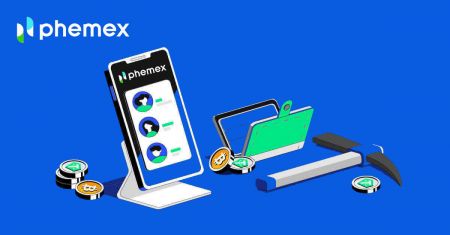Phemex Inici de sessió - Phemex Andorra
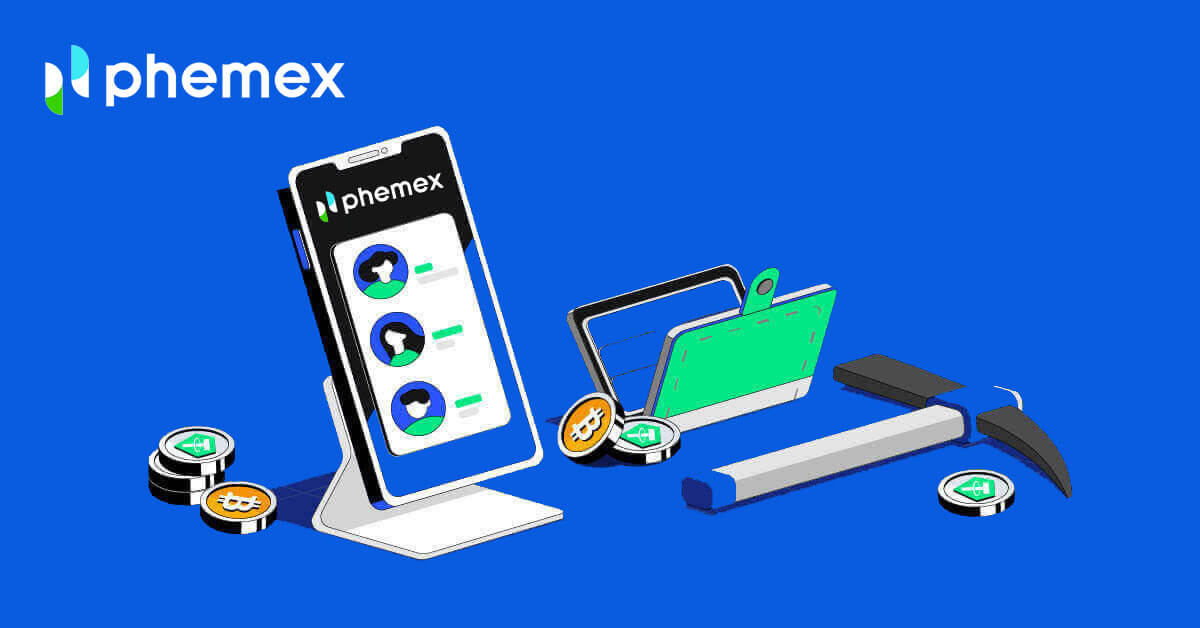
Com iniciar sessió al compte a Phemex
Com iniciar sessió al vostre compte Phemex
1. Feu clic al botó " Iniciar sessió ". 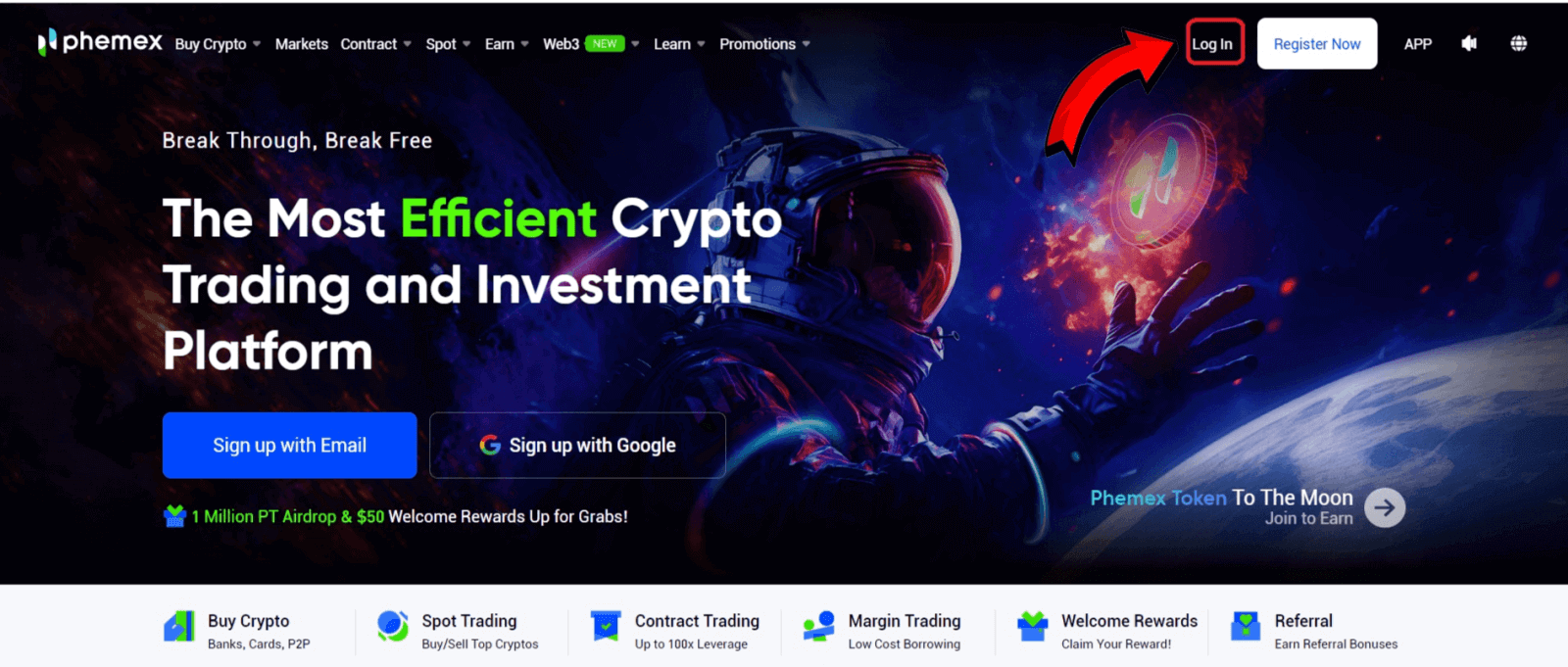
2. Introduïu el vostre correu electrònic i contrasenya. A continuació, feu clic a " Iniciar sessió ". 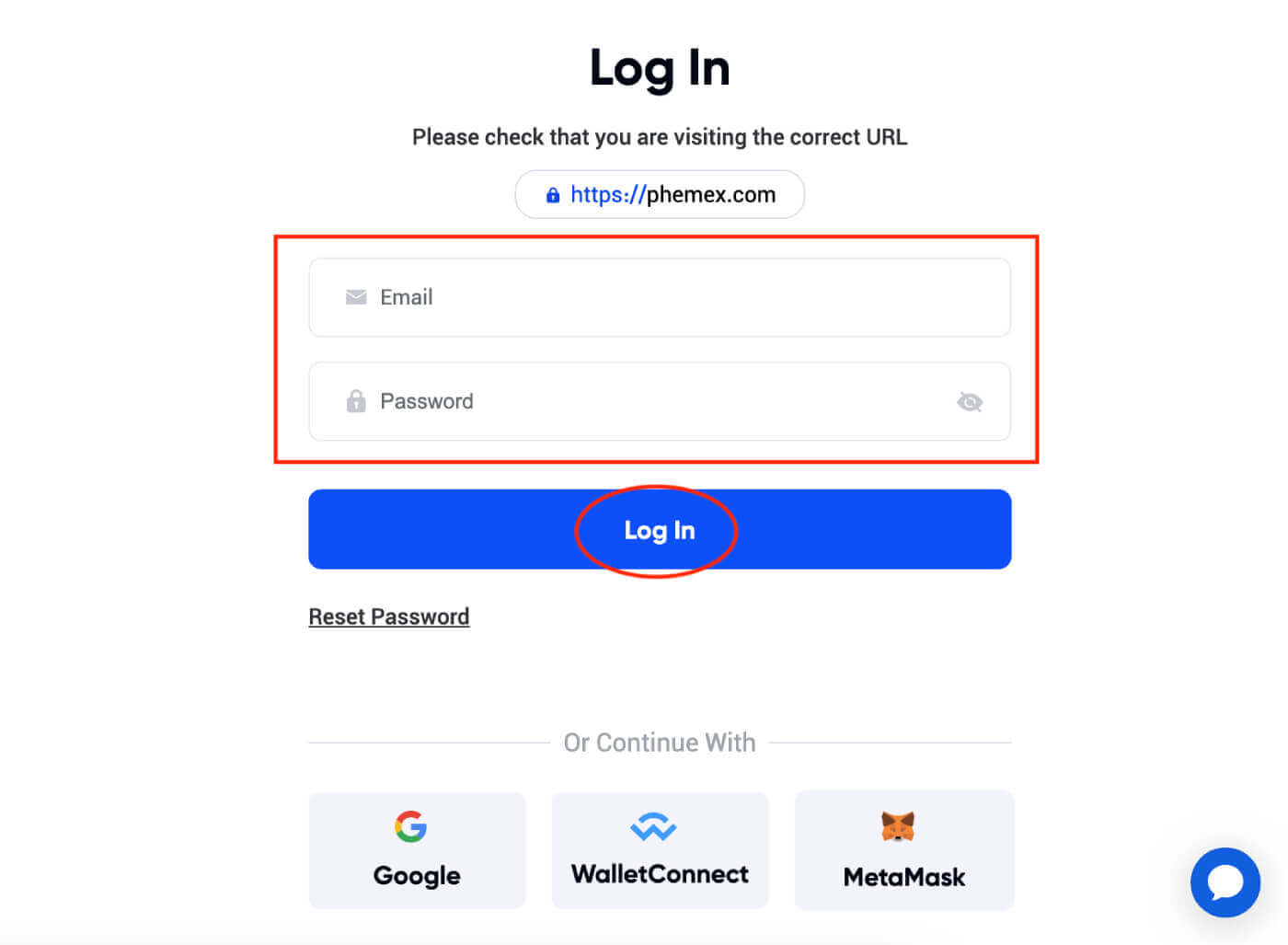 3. Se us enviarà una verificació per correu electrònic. Marqueu la casella de Gmail .
3. Se us enviarà una verificació per correu electrònic. Marqueu la casella de Gmail . 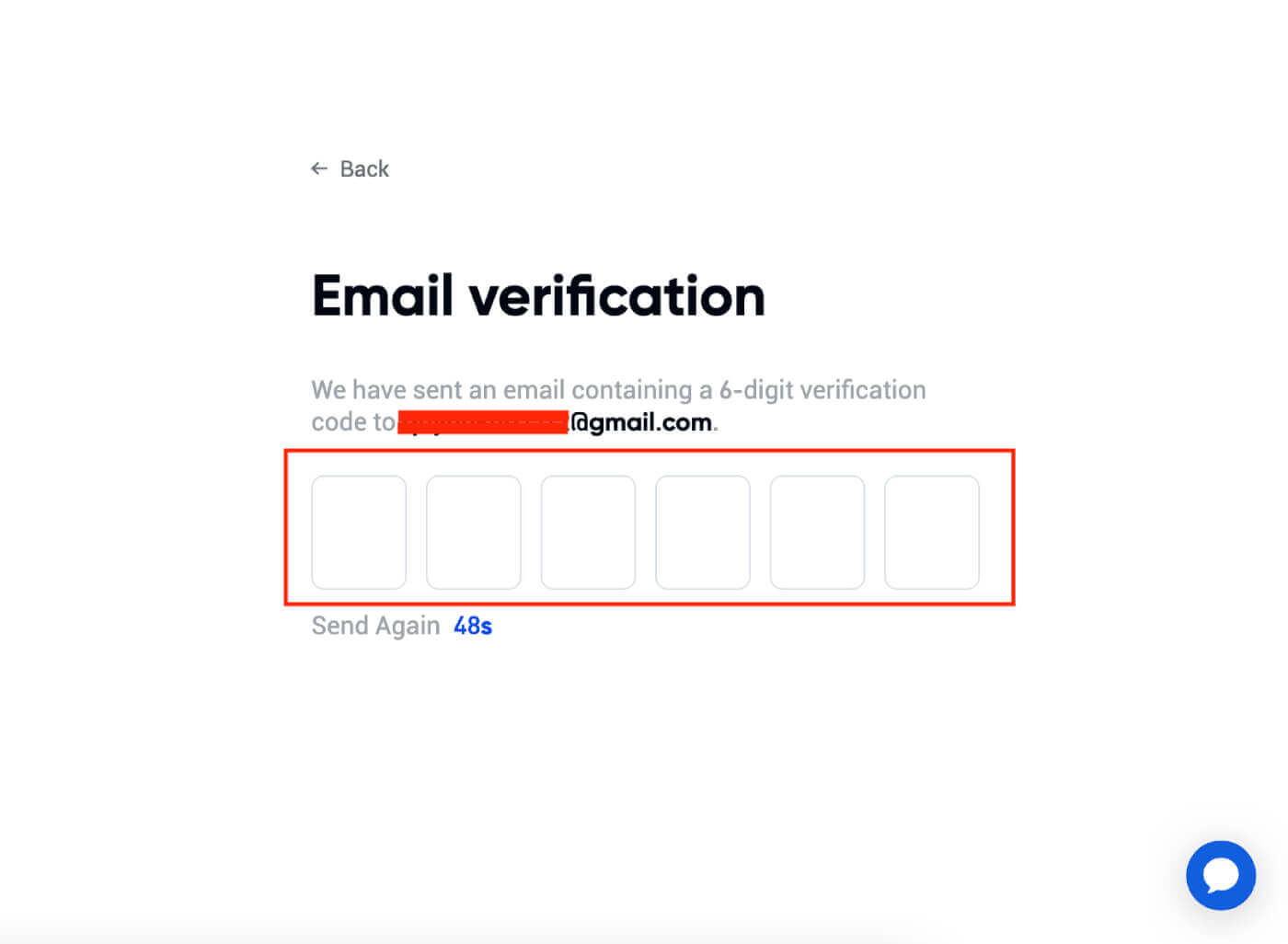 4. Introduïu un codi de 6 dígits .
4. Introduïu un codi de 6 dígits . 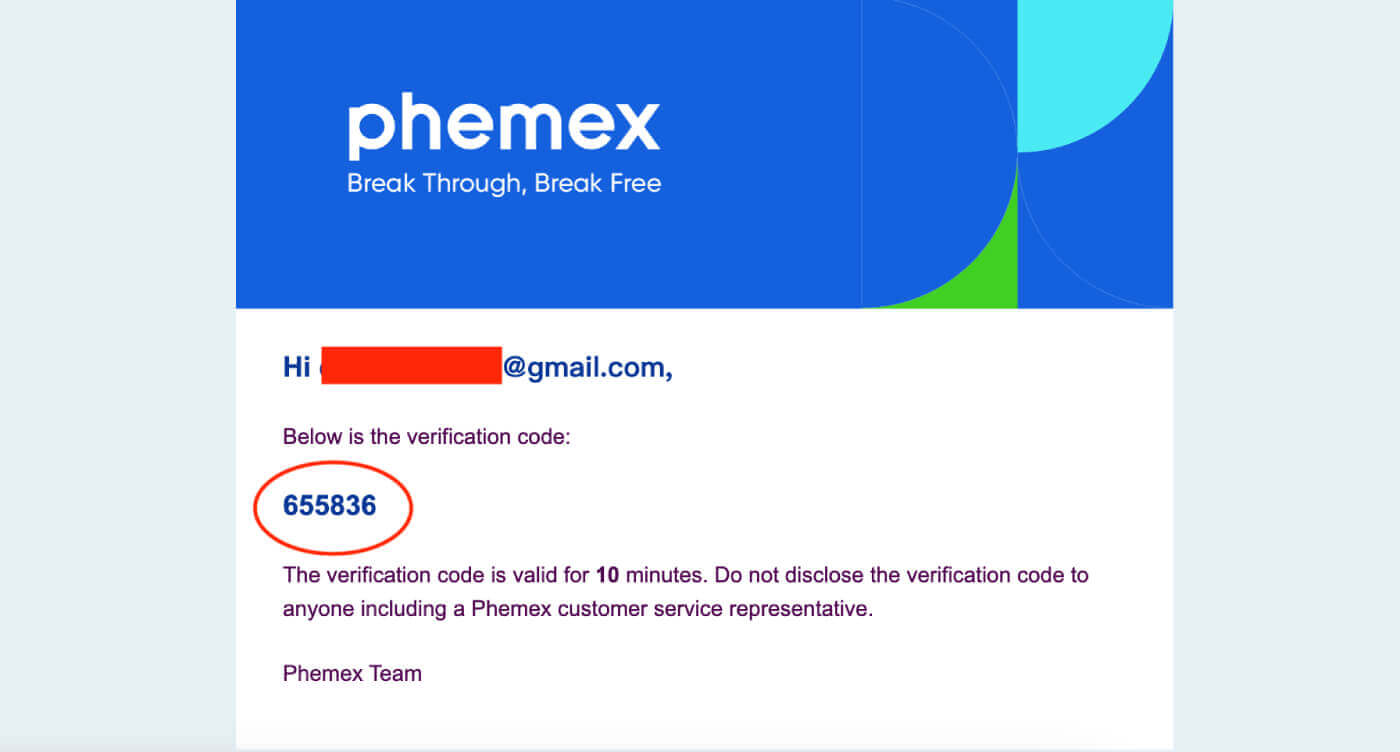
5. Podeu veure la interfície de la pàgina d'inici i començar a gaudir del vostre viatge per criptomoneda immediatament.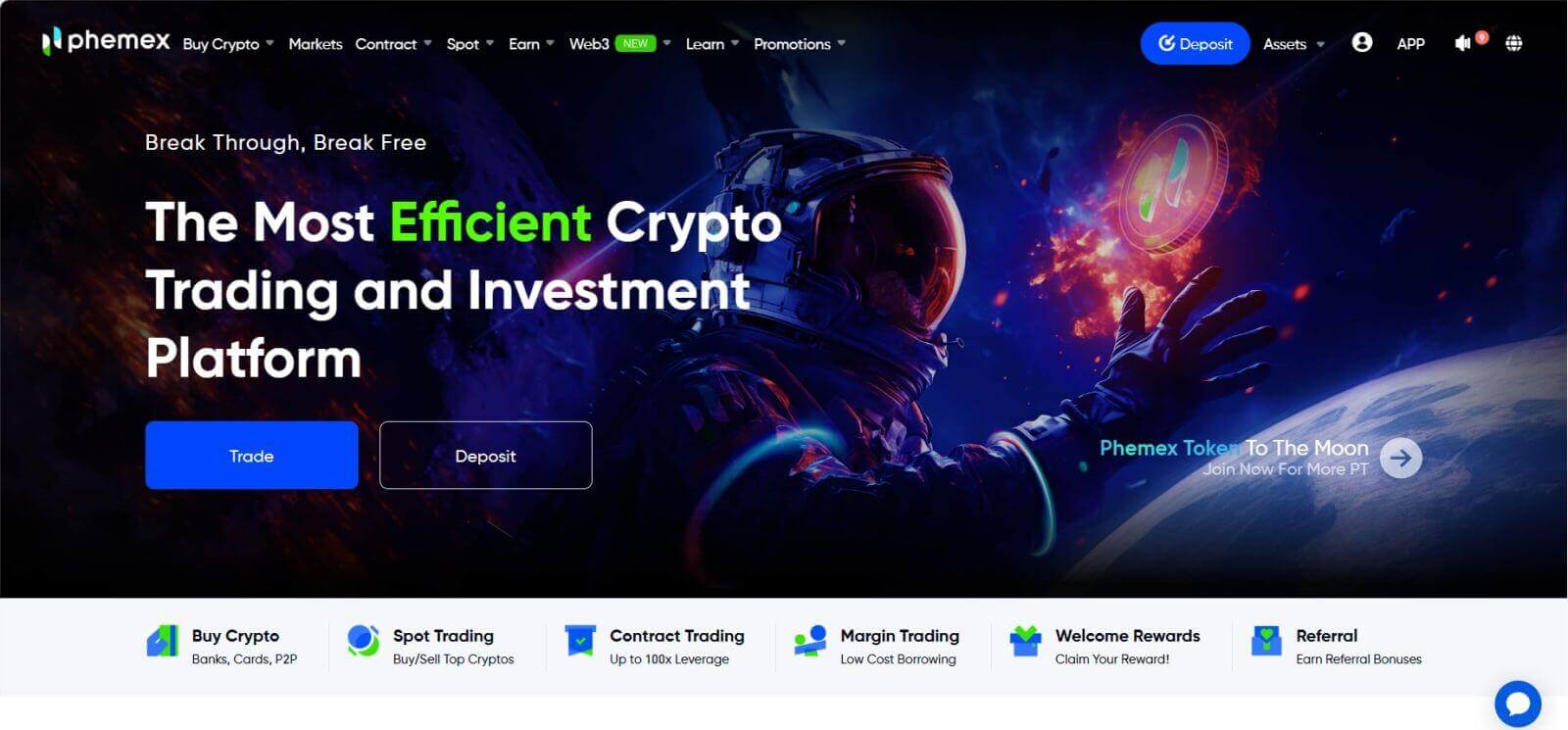
Com iniciar sessió a l'aplicació Phemex
1. Visiteu l' aplicació Phemex i feu clic a "Iniciar sessió".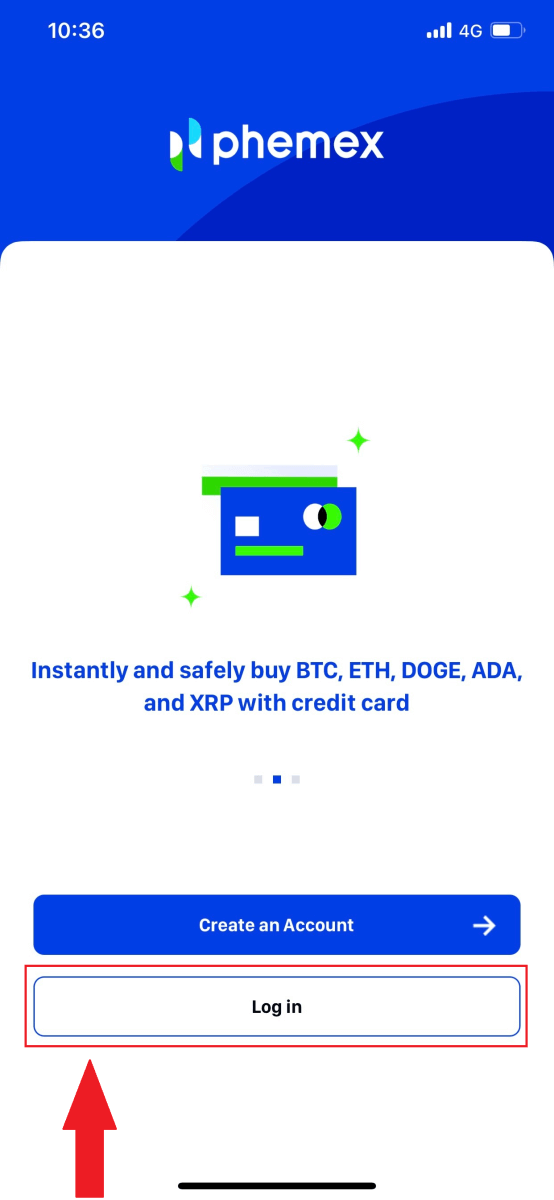
2. Introduïu el vostre correu electrònic i contrasenya. A continuació, feu clic a " Iniciar sessió ".
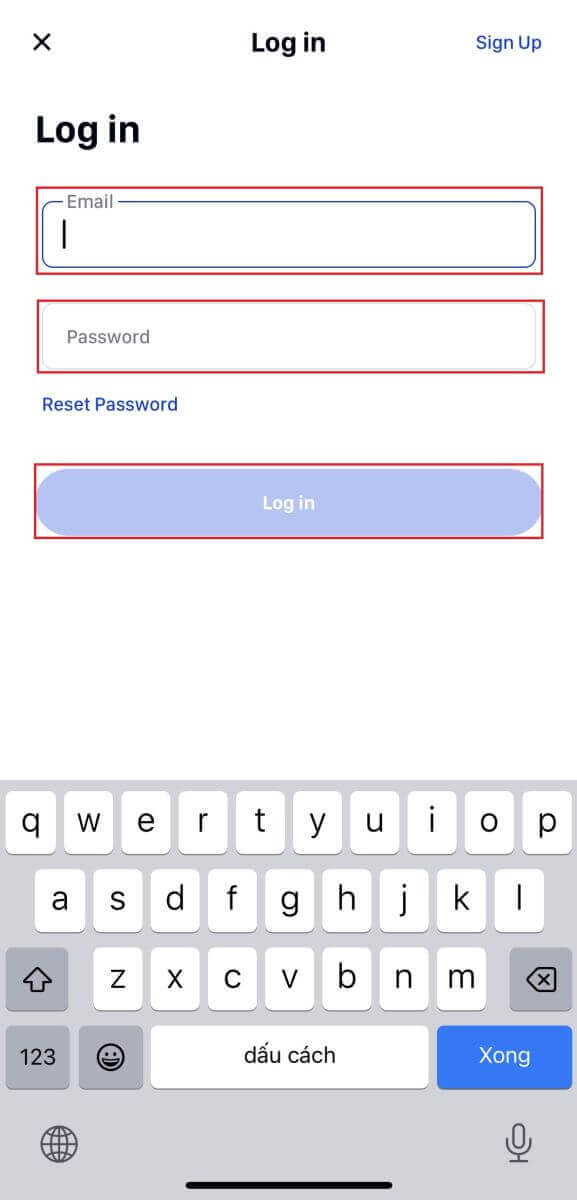
3. Podeu veure la interfície de la pàgina d'inici i començar a gaudir del vostre viatge per criptomoneda immediatament. 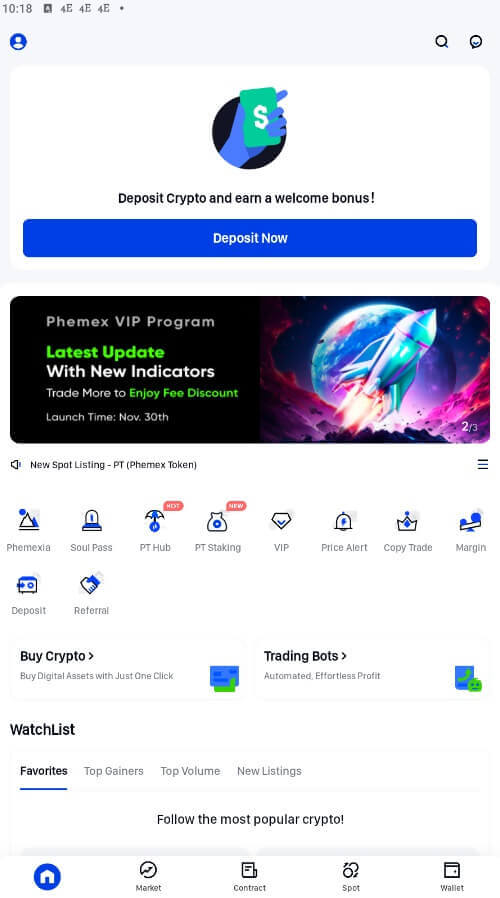
Com iniciar sessió a Phemex amb el vostre compte de Google
1. Feu clic al botó " Iniciar sessió ".
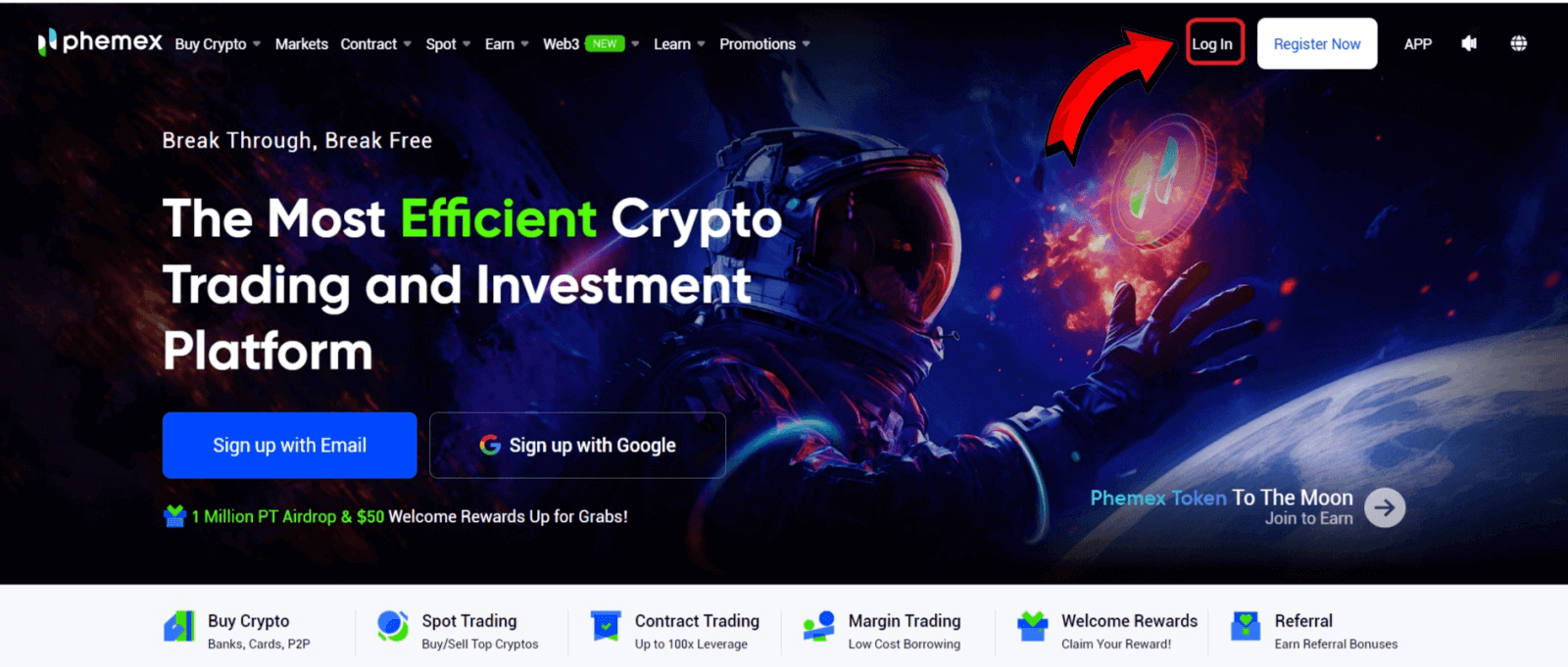
2. Trieu el botó " Google ". 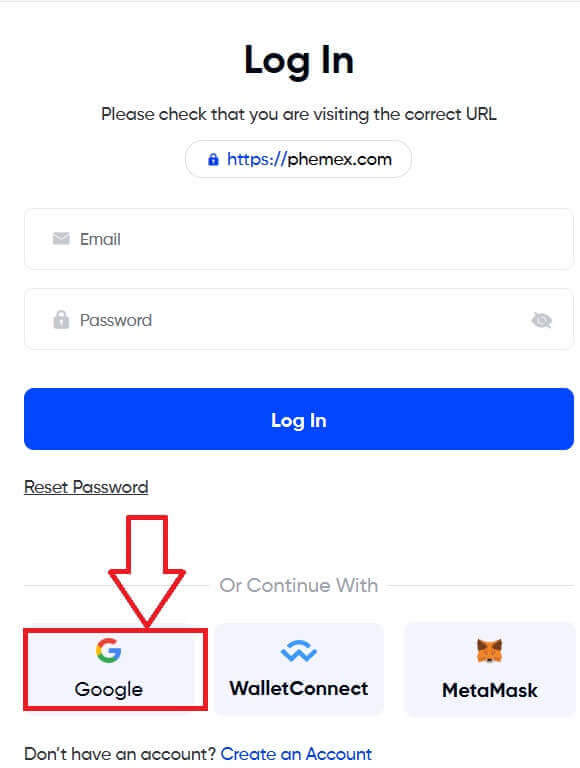
3. Introduïu el vostre correu electrònic o telèfon i feu clic a " Següent ". 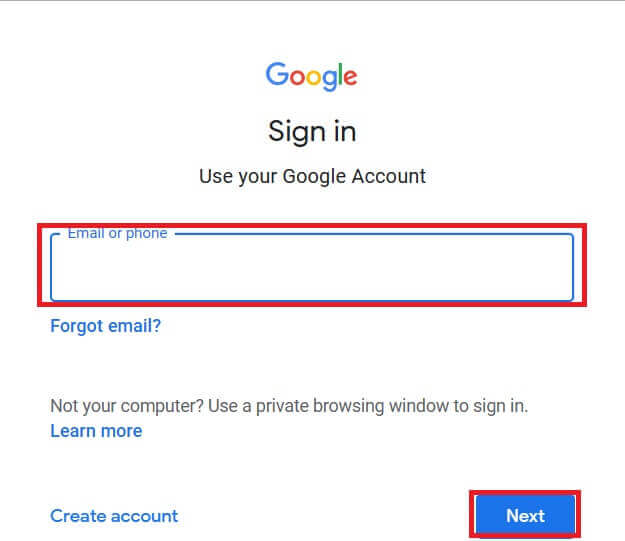
4. A continuació, introduïu la vostra contrasenya i seleccioneu " Següent ". 
5. Després de tot, és possible que vegeu aquesta interfície i inicieu sessió correctament a Phemex amb el vostre compte de Google.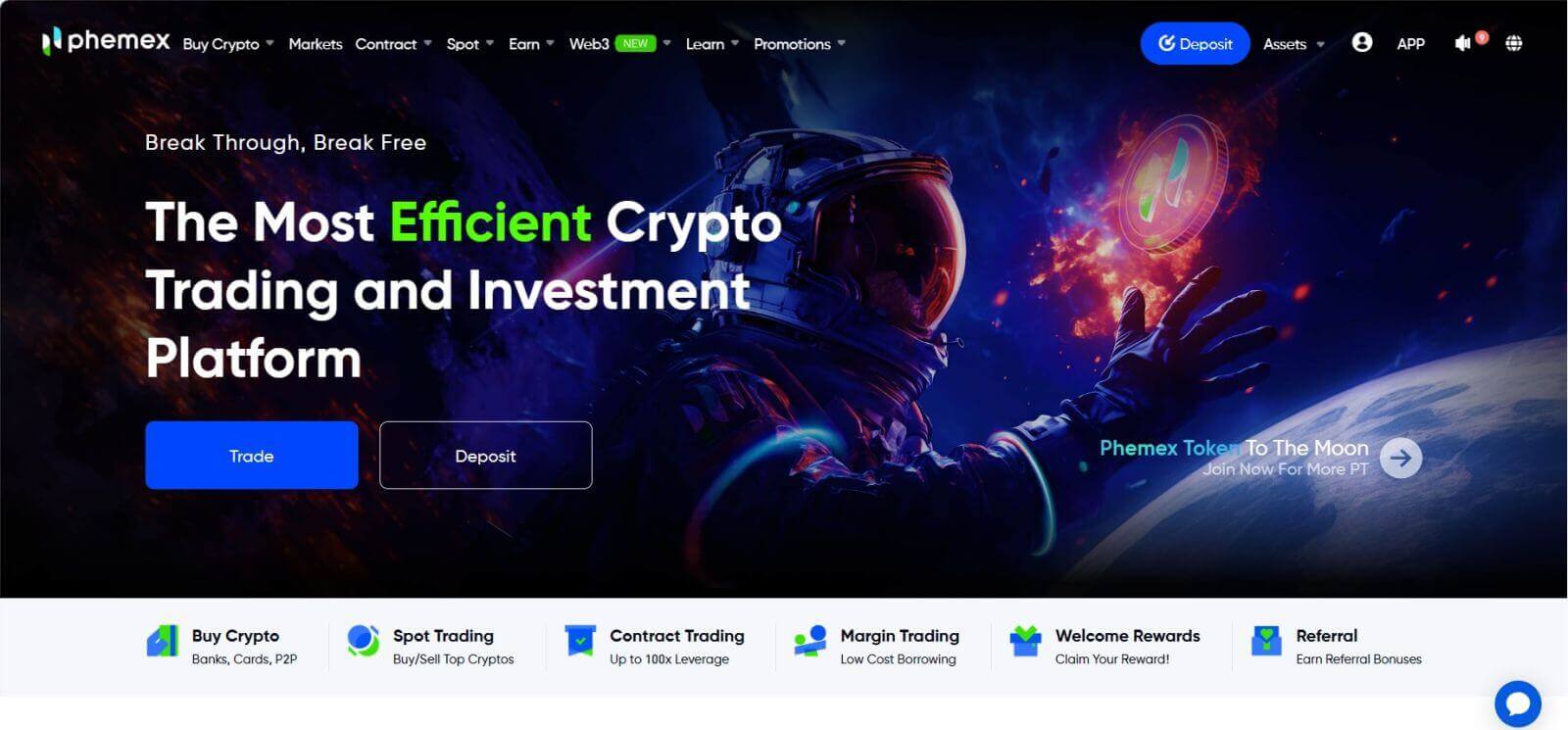
Com connectar MetaMask a Phemex
Obriu el vostre navegador web i navegueu a Phemex Exchange per accedir al lloc web de Phemex.
1. A la pàgina, feu clic al botó [Iniciar sessió] a l'extrem superior dret. 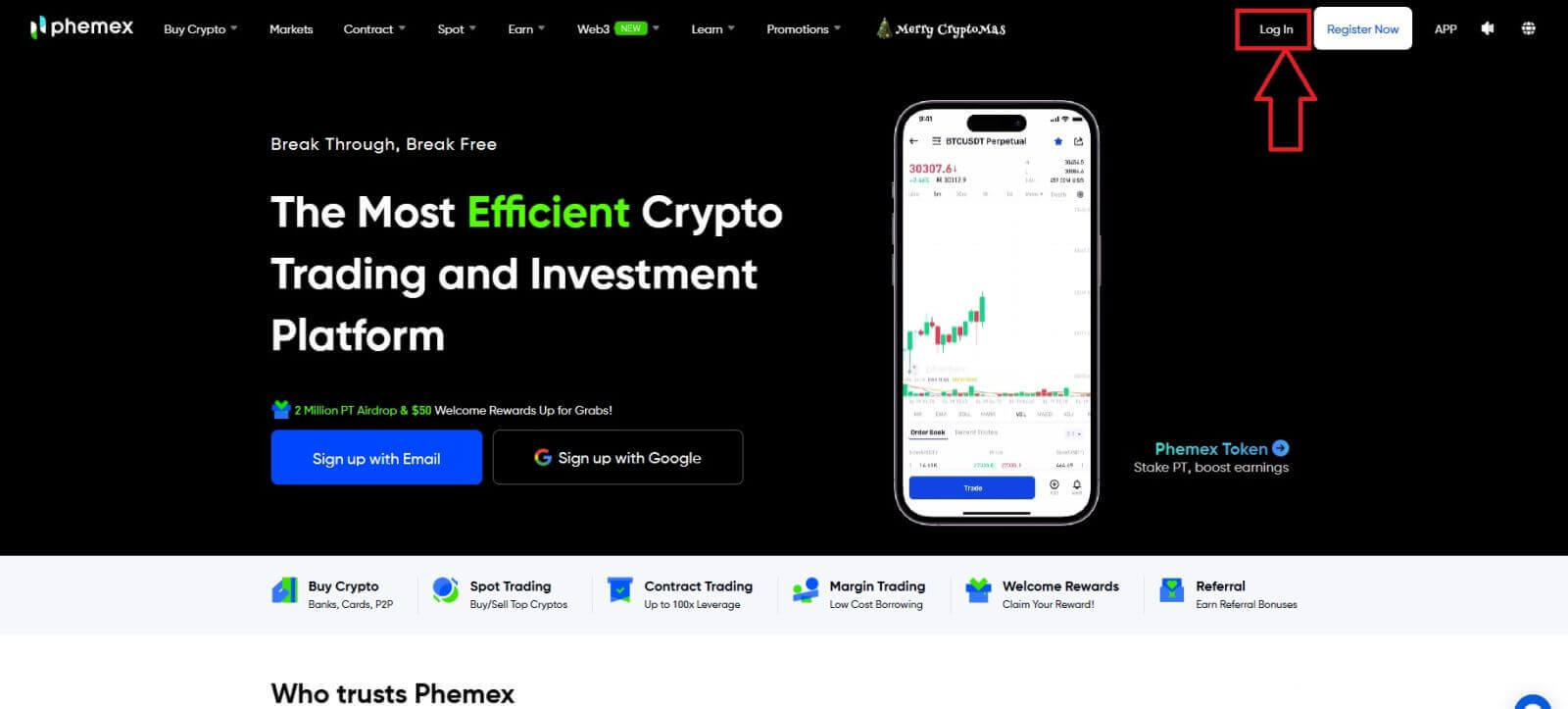
2. Trieu MetaMask . 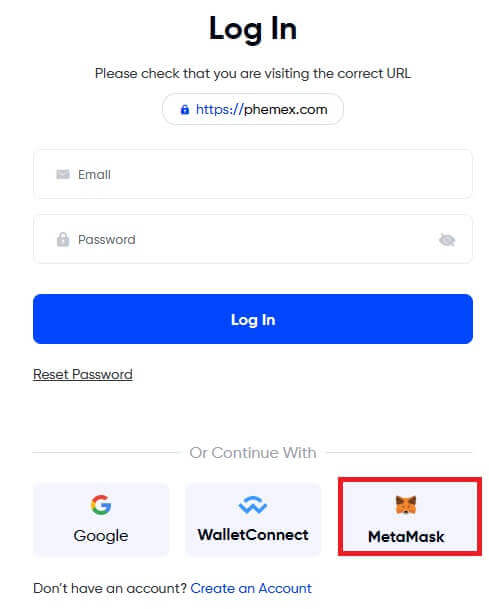
3. Feu clic a " Següent " a la interfície de connexió que apareix. 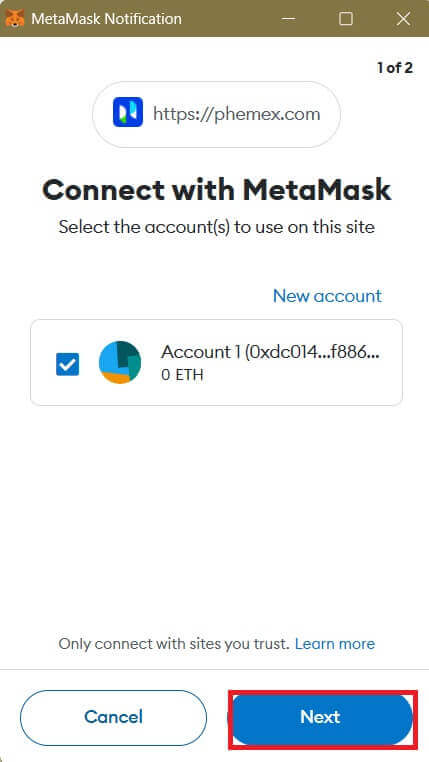
4. Se us demanarà que enllaceu el vostre compte de MetaMask a Phemex. Premeu " Connecta " per verificar. 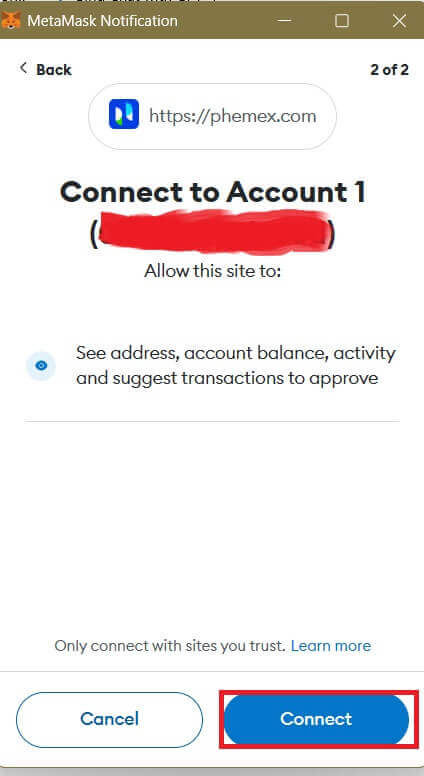
5. Hi haurà una sol·licitud de signatura, i hauràs de confirmar fent clic a " Signa ". 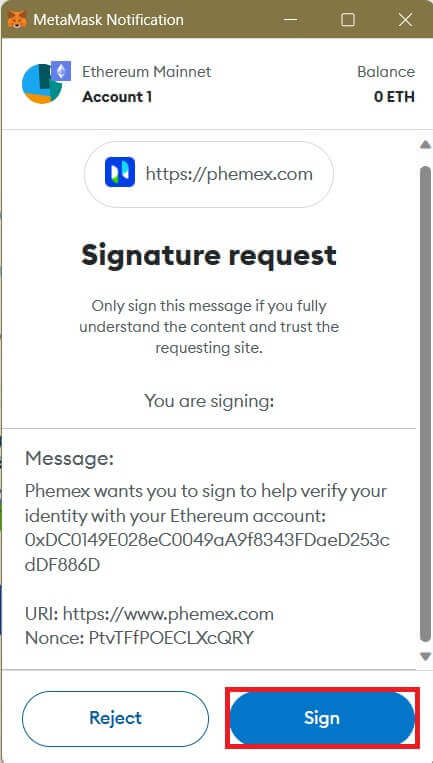
6. A continuació, si veieu aquesta interfície de pàgina d'inici, MetaMask i Phemex s'han connectat correctament.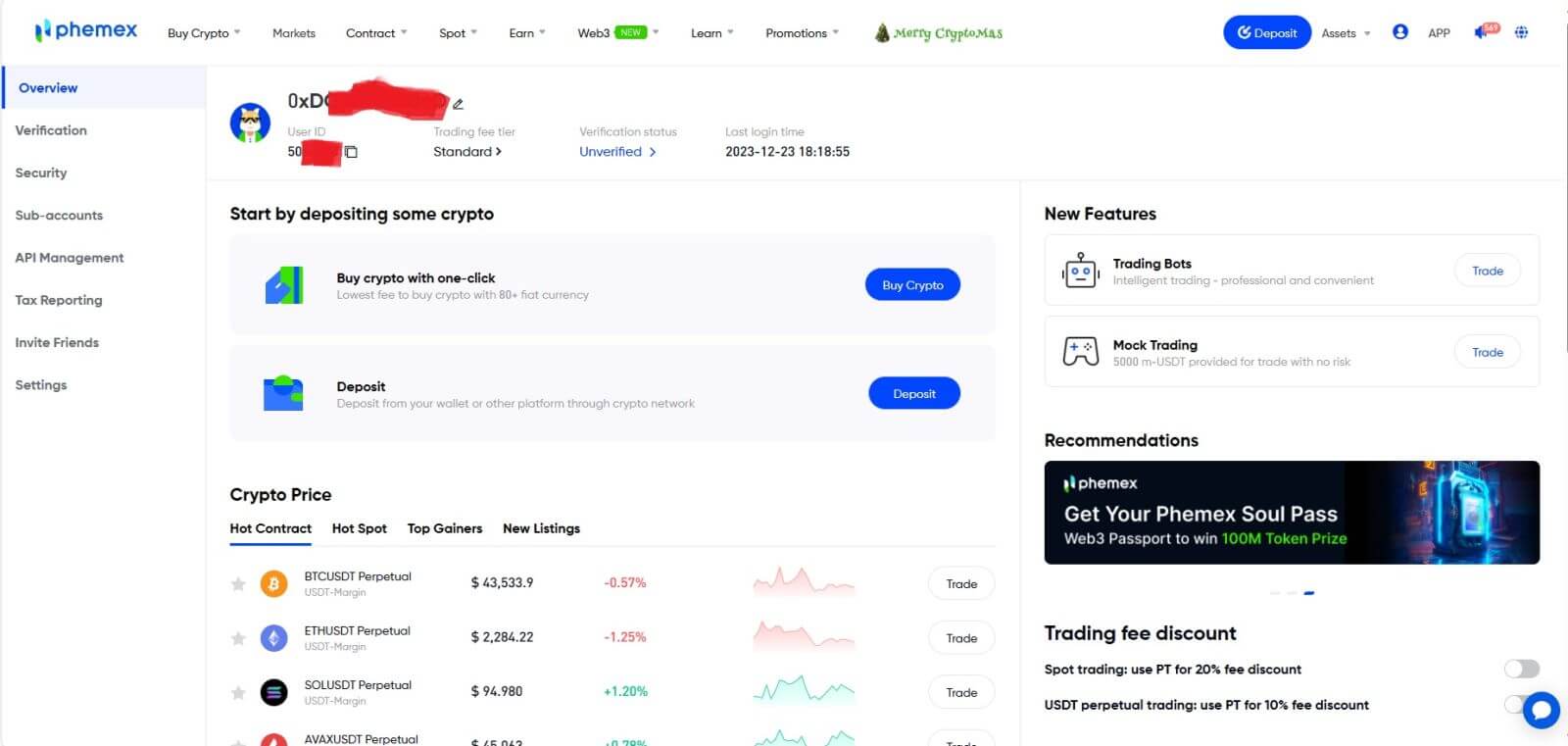
He oblidat la meva contrasenya del compte de Phemex
Podeu utilitzar l'aplicació o el lloc web Phemex per restablir la contrasenya del vostre compte. Tingueu en compte que les retirades del vostre compte es bloquejaran durant un dia sencer després d'un restabliment de la contrasenya per problemes de seguretat.
1. Aneu a l'aplicació Phemex i feu clic a [ Iniciar sessió ].
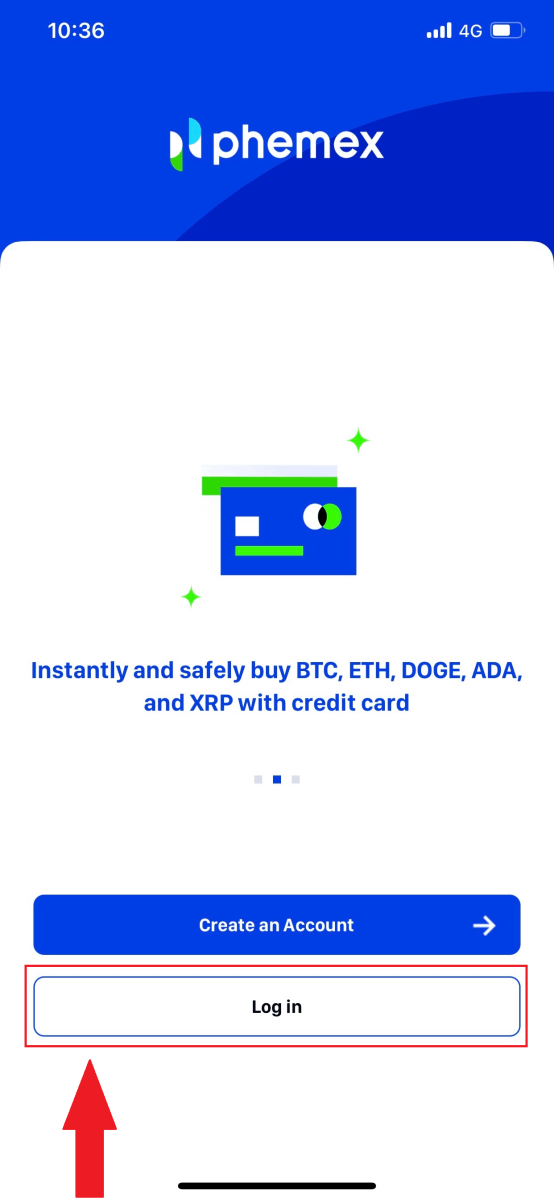
2. A la pàgina d'inici de sessió, feu clic a [Restableix la contrasenya].
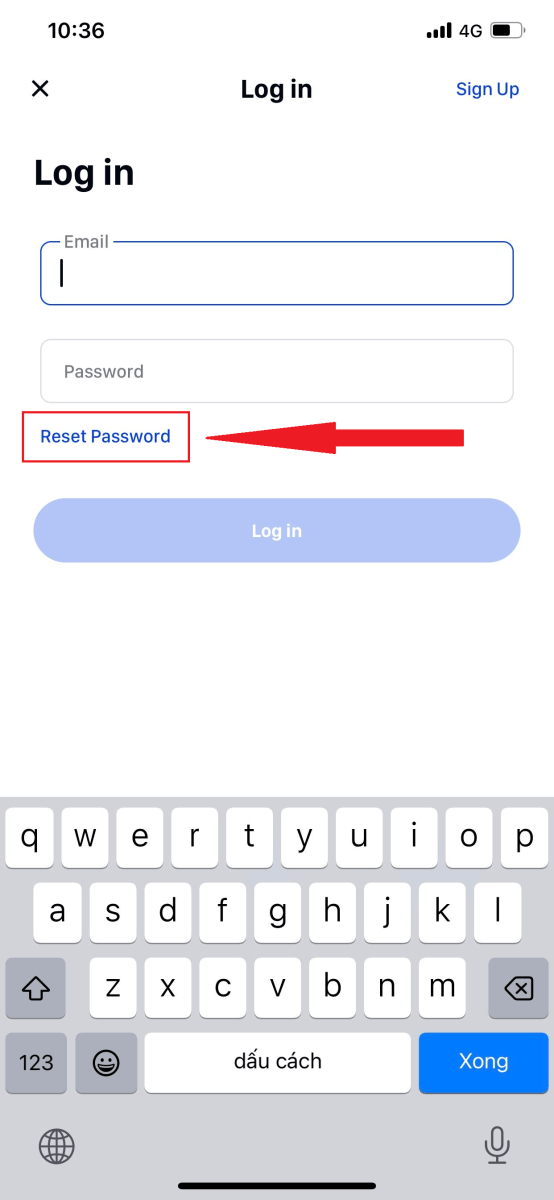
3. Introduïu el vostre correu electrònic i feu clic a [ Següent ].
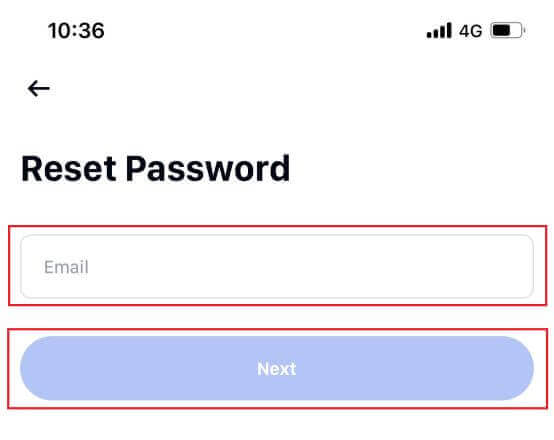
4. Introduïu el codi de verificació que heu rebut al correu electrònic i feu clic a [ Confirmar ] per continuar.
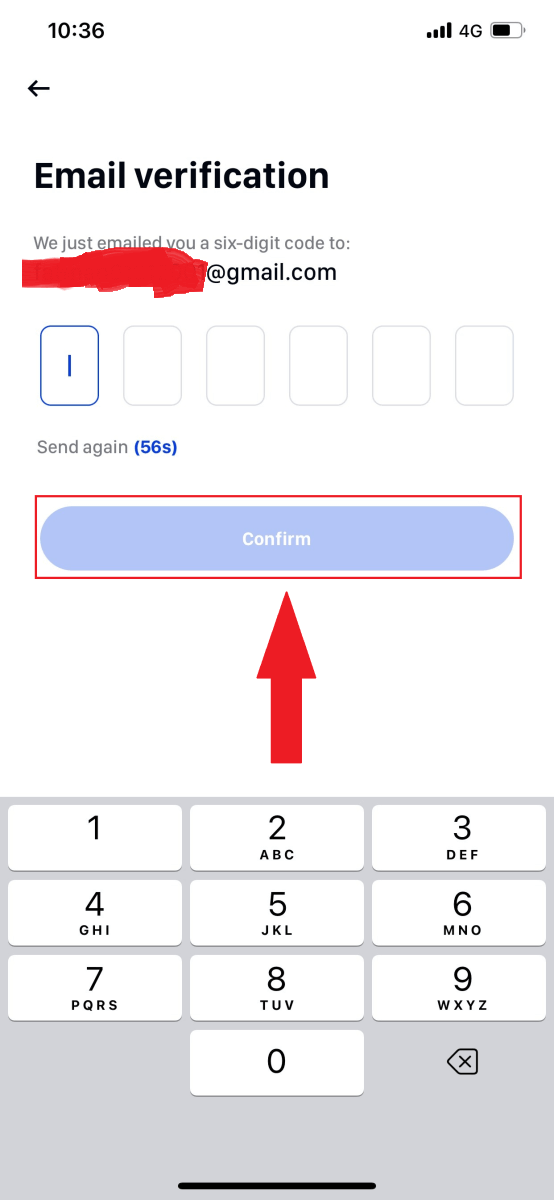
5. Introduïu la vostra nova contrasenya i feu clic a [ Confirmar ].
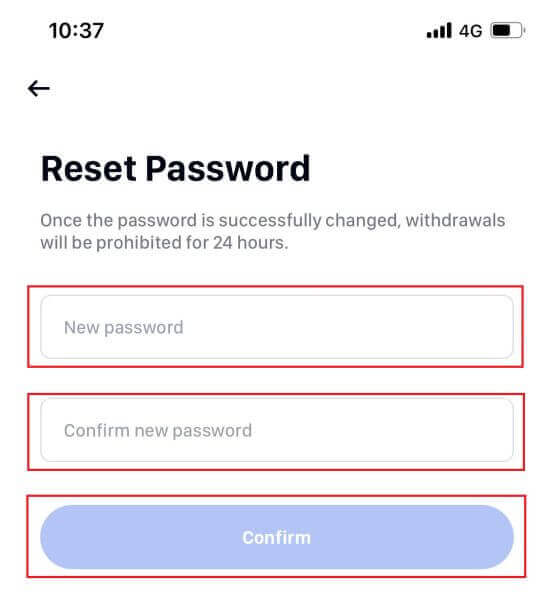
6. La vostra contrasenya s'ha restablert correctament. Si us plau, utilitzeu la nova contrasenya per iniciar sessió al vostre compte.
Nota: quan utilitzeu el lloc web, seguiu els mateixos passos que amb l'aplicació.
Preguntes freqüents (FAQ)
Què és l'autenticació de dos factors?
L'autenticació de dos factors (2FA) és una capa de seguretat addicional per a la verificació del correu electrònic i la contrasenya del vostre compte. Amb 2FA habilitat, haureu de proporcionar el codi 2FA quan realitzeu determinades accions a la plataforma Phemex NFT.
Com funciona TOTP?
Phemex NFT utilitza una contrasenya única basada en el temps (TOTP) per a l'autenticació de dos factors, que implica generar un codi temporal i únic de 6 dígits que només és vàlid durant 30 segons. Haureu d'introduir aquest codi per dur a terme accions que afectin els vostres actius o informació personal a la plataforma.
Si us plau, tingueu en compte que el codi només ha de constar de números.
Quines accions estan protegides per 2FA?
Un cop habilitat 2FA, les accions següents realitzades a la plataforma Phemex NFT requeriran que els usuaris introdueixin el codi 2FA:
- Llista NFT (2FA es pot desactivar opcionalment)
- Accepta ofertes d'ofertes (2FA es pot desactivar opcionalment)
- Activa 2FA
- Sol·licita el pagament
- iniciar Sessió
- Restablir la contrasenya
- Retirar NFT
Tingueu en compte que la retirada de NFT requereix una configuració obligatòria de 2FA. En habilitar 2FA, els usuaris s'enfrontaran a un bloqueig de retirada de 24 hores per a tots els NFT dels seus comptes.
Com dipositar a Phemex
Com comprar criptografia amb targeta de crèdit/dèbit a Phemex?
Compra Crypto amb targeta de crèdit/dèbit (web)
1. A la pàgina d'inici, feu clic a Comprar Crypto i, a continuació, seleccioneu Targeta de crèdit/dèbit . 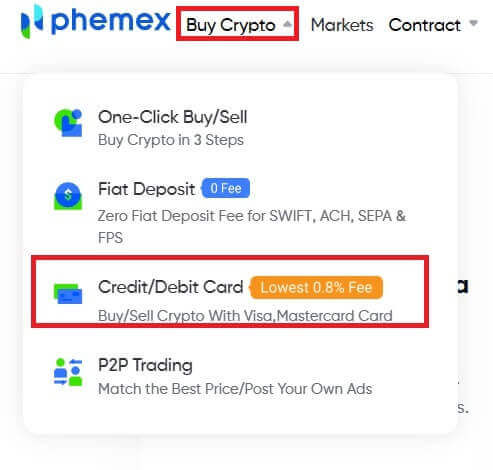
Es poden utilitzar una varietat de monedes fiduciaries per comprar criptomoneda aquí. La quantitat de criptomoneda que podeu rebre es mostrarà automàticament pel sistema un cop introduïu la quantitat desitjada per gastar en fiat. Feu clic a " Comprar ".
Notes :
- La taxa d'èxit de les targetes de dèbit és més alta.
- Tingueu en compte que la vostra targeta de crèdit pot estar subjecta a comissions d'avançament d'efectiu d'alguns bancs.
- Els imports mínims i màxims per a cada transacció són 100 $ i 5.000 $, respectivament, i l'import acumulat diari de la transacció és inferior a 10.000 $.
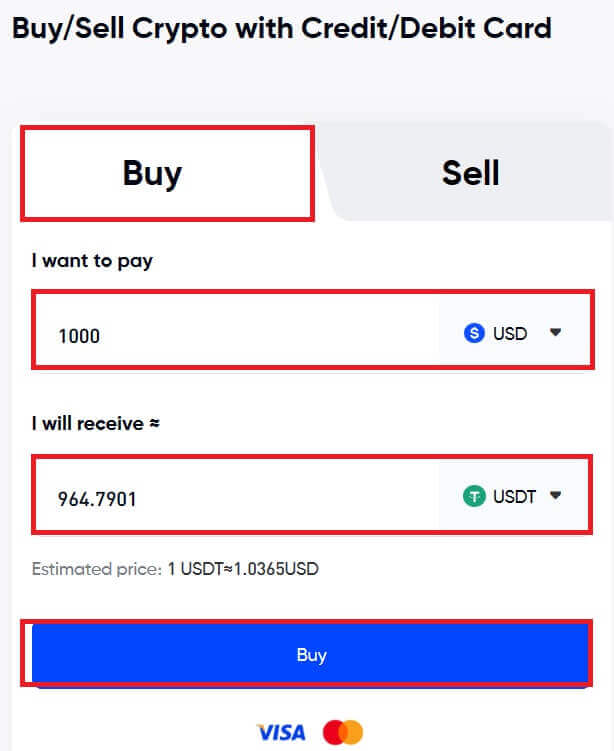
2 . Per garantir la seguretat, si encara no heu lligat una targeta, primer heu d'introduir les dades de la targeta. Seleccioneu " Confirmar ". 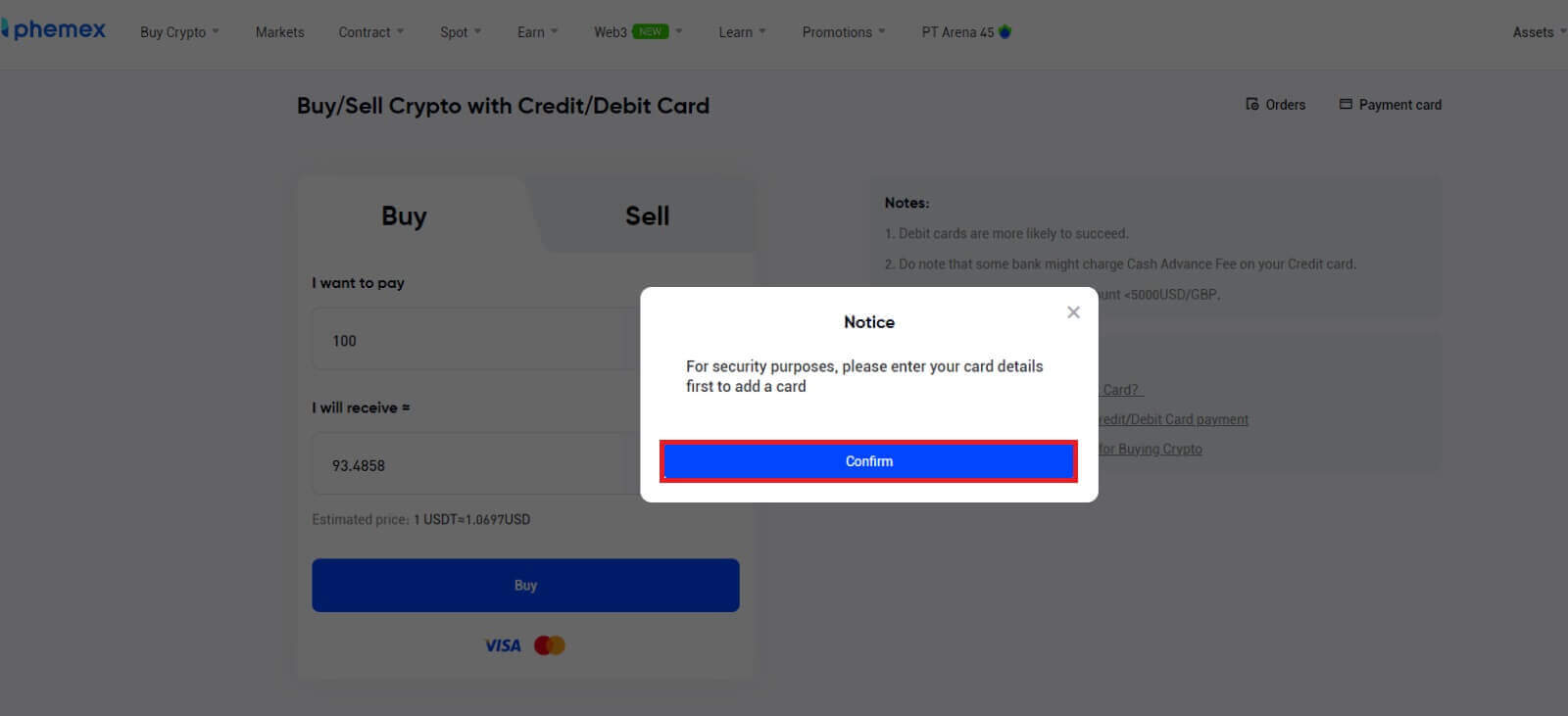
3 . Introduïu la informació de la vostra targeta de crèdit/dèbit i l'adreça de facturació. Seleccioneu " Confirmar " i " Enllaçar targeta ". 
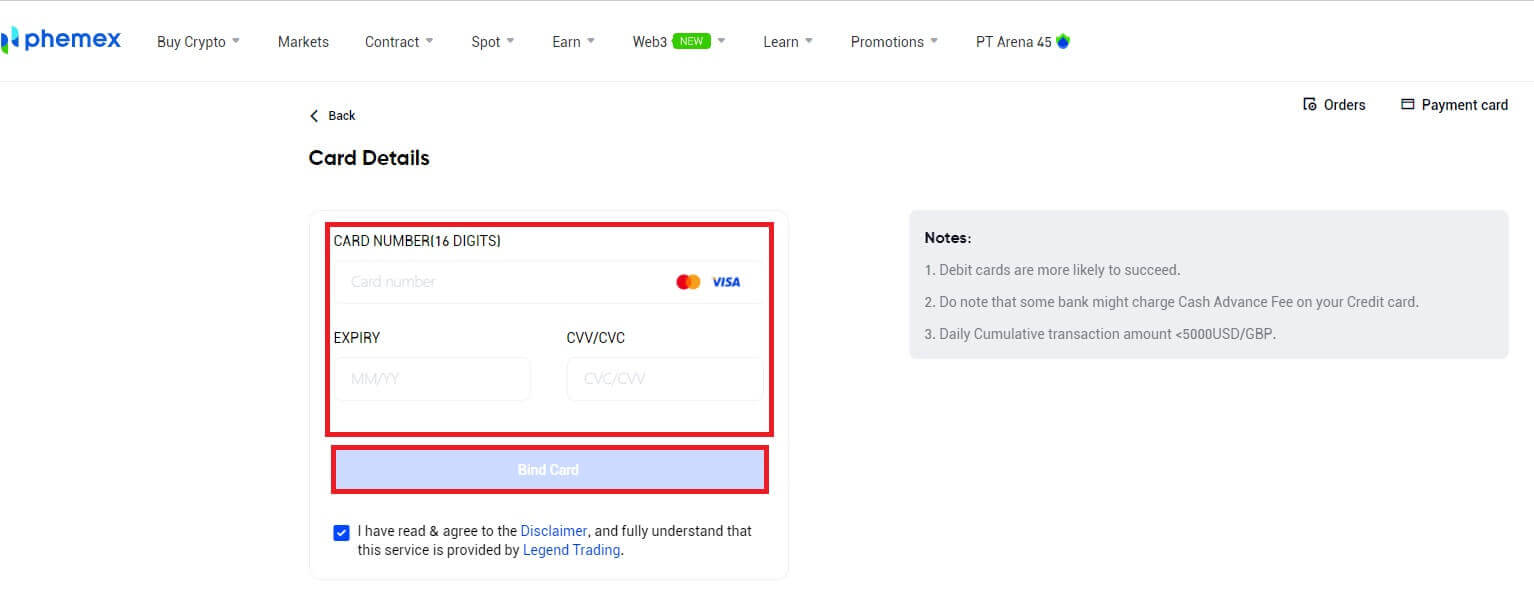
4. Introduïu la vostra contrasenya i feu clic a " Continua ". 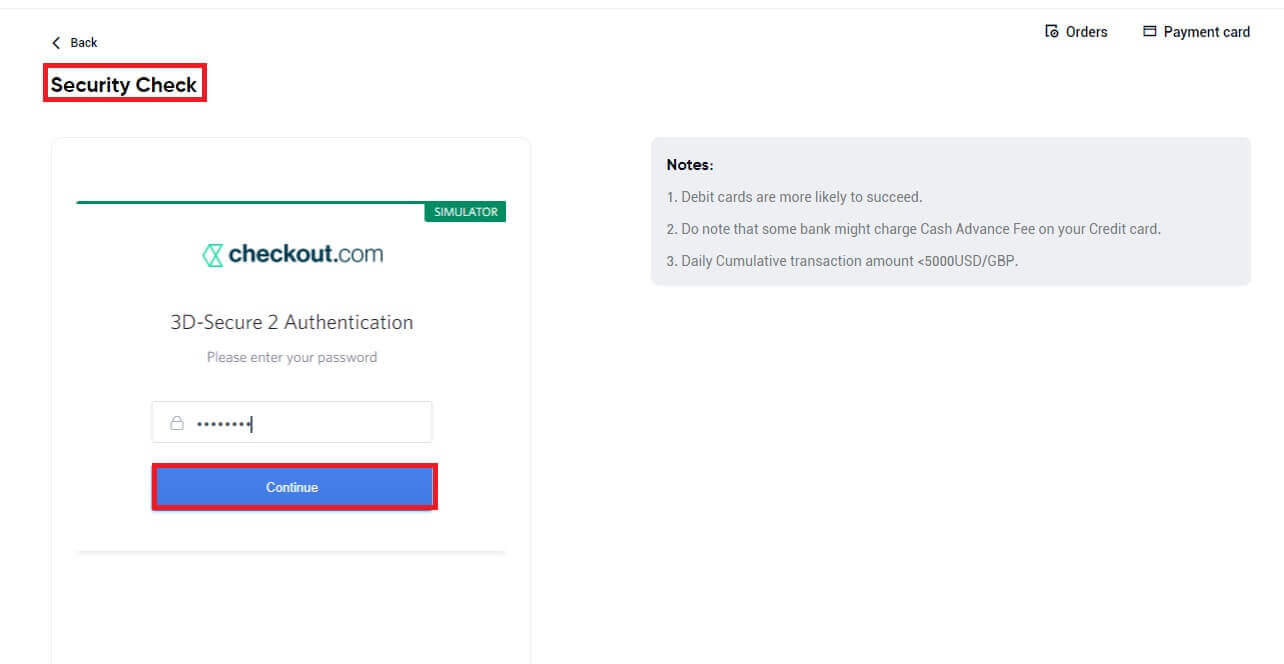
Nota : per validar la targeta, és possible que se us demani que introduïu un codi 3D Secure.
5 . Tan bon punt acabi l'enquadernació, podeu comprar criptomoneda! 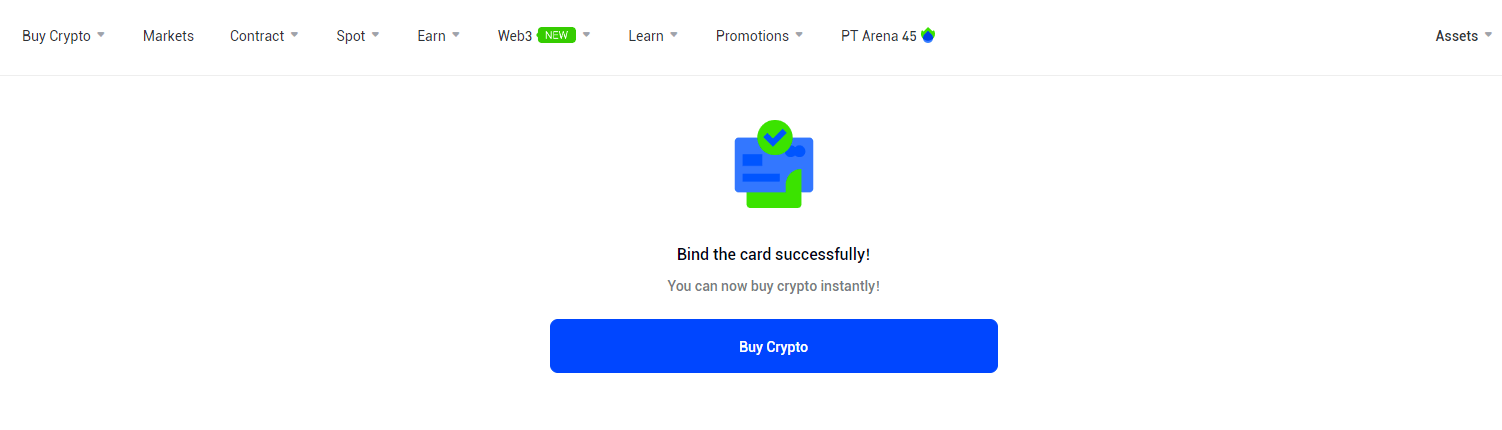
6 . Torneu a la pàgina d'inici de Buy Crypto , introduïu l'import que voleu enviar o gastar i, a continuació, feu clic a " Compra ".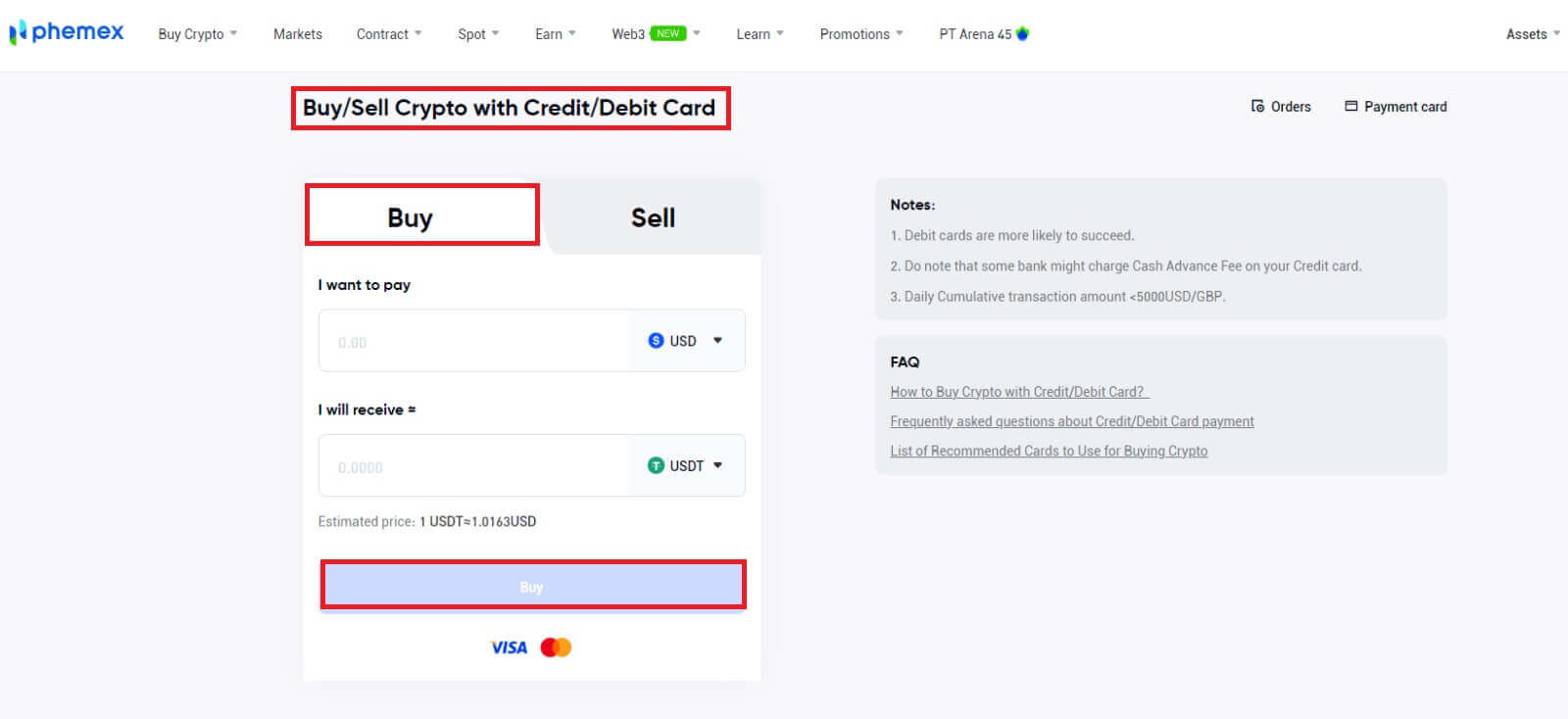
7. Verifica la compra. Podeu " Afegir una targeta nova " o utilitzar qualsevol que tingueu per fer un pagament. A continuació, seleccioneu " Confirmar ".
Per vincular, haureu d'introduir els detalls de la targeta si decidiu " Afegir una targeta nova " per comprar criptomoneda. 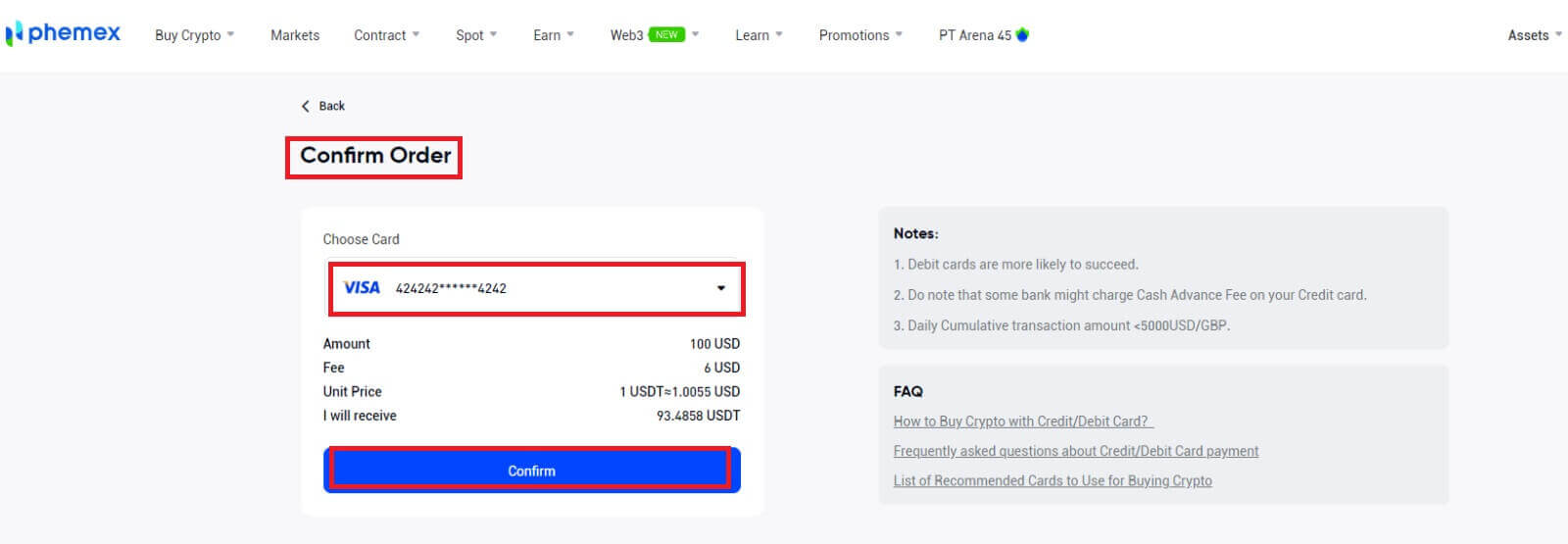
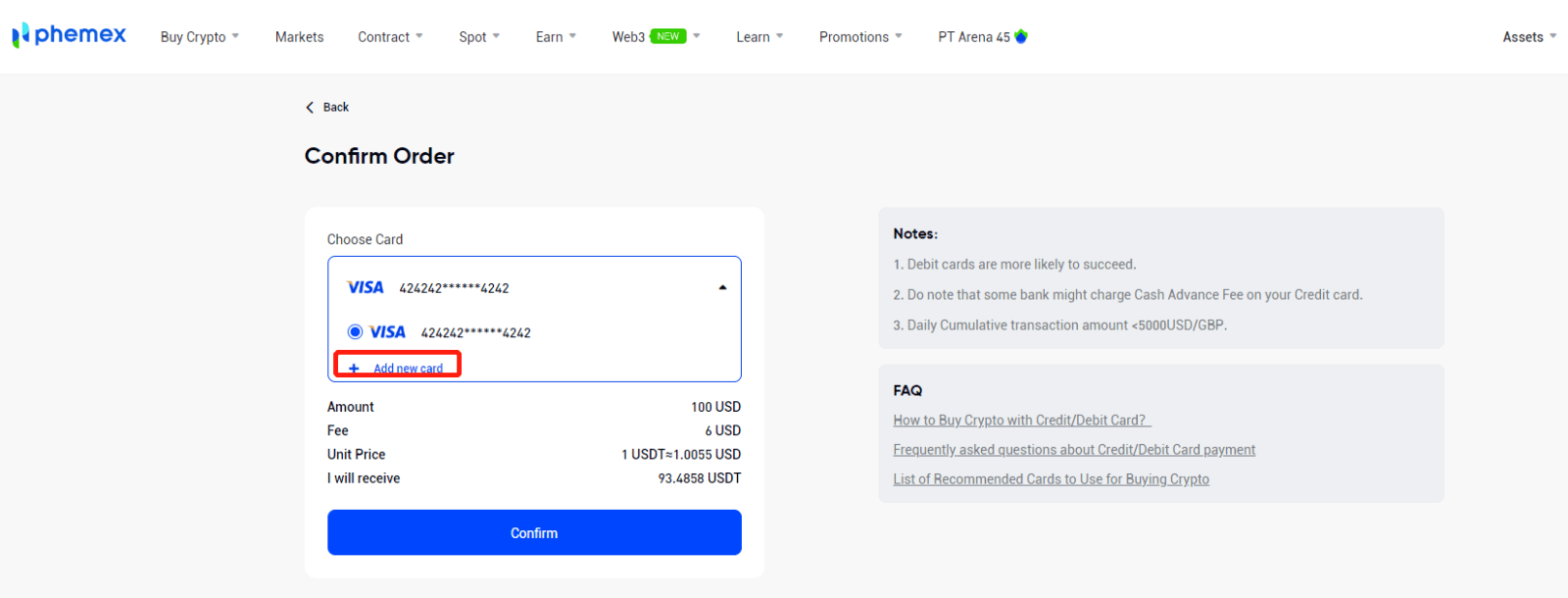
8 . L'import de la criptomoneda es transferirà al vostre compte spot. Per veure els vostres actius, feu clic a Visualitza els actius . 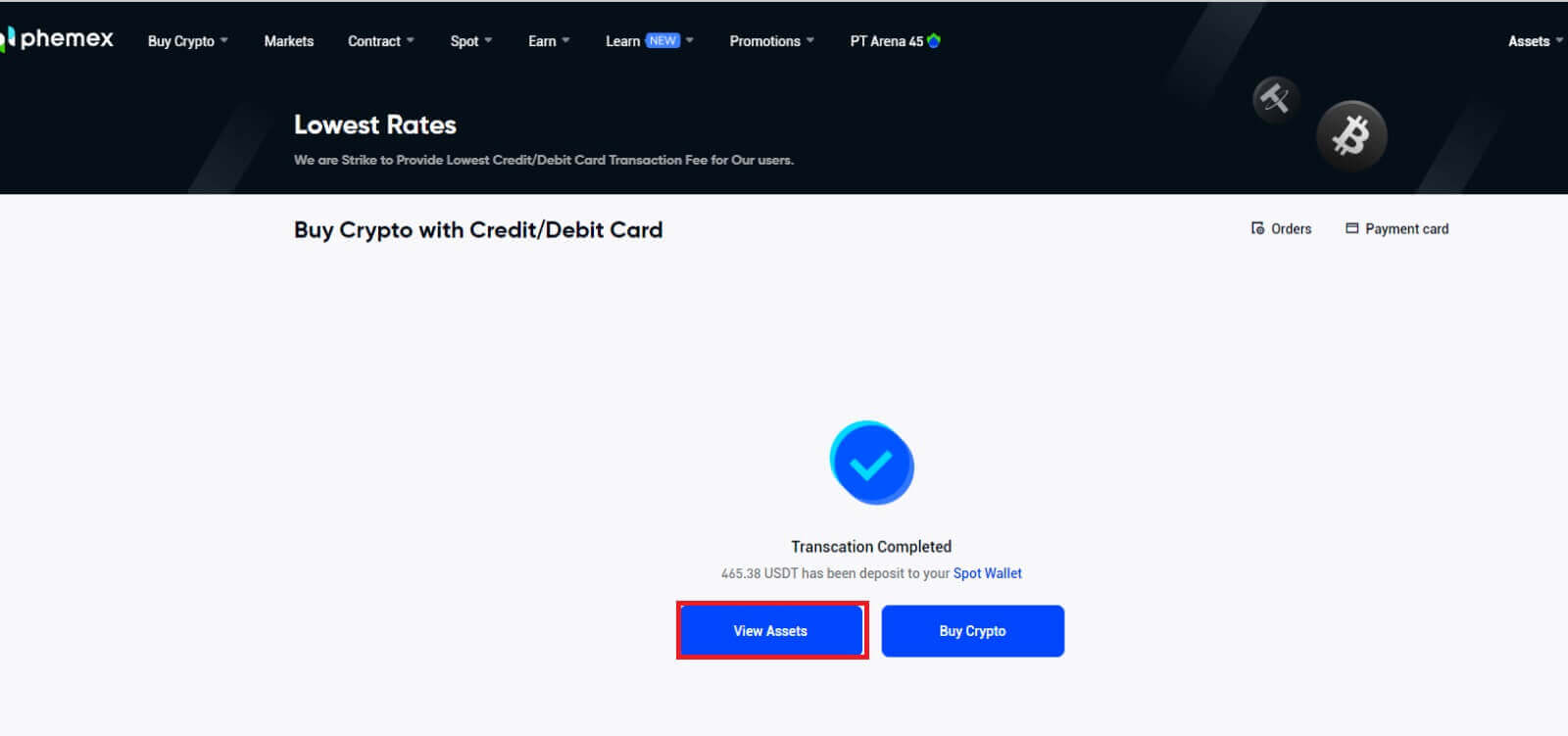
9 . Per veure l'historial de comandes, aneu a l'extrem superior dret i feu clic a Comandes . 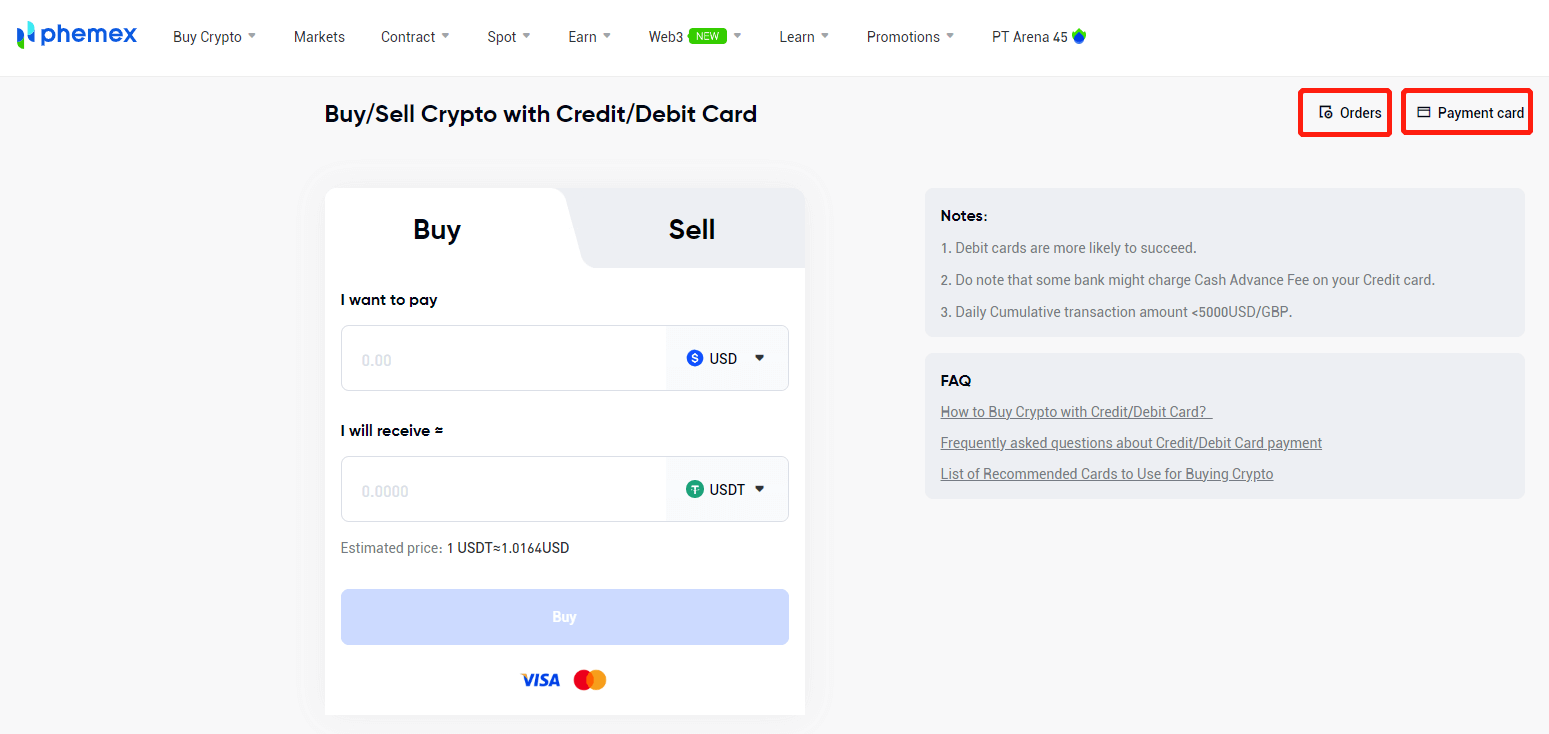
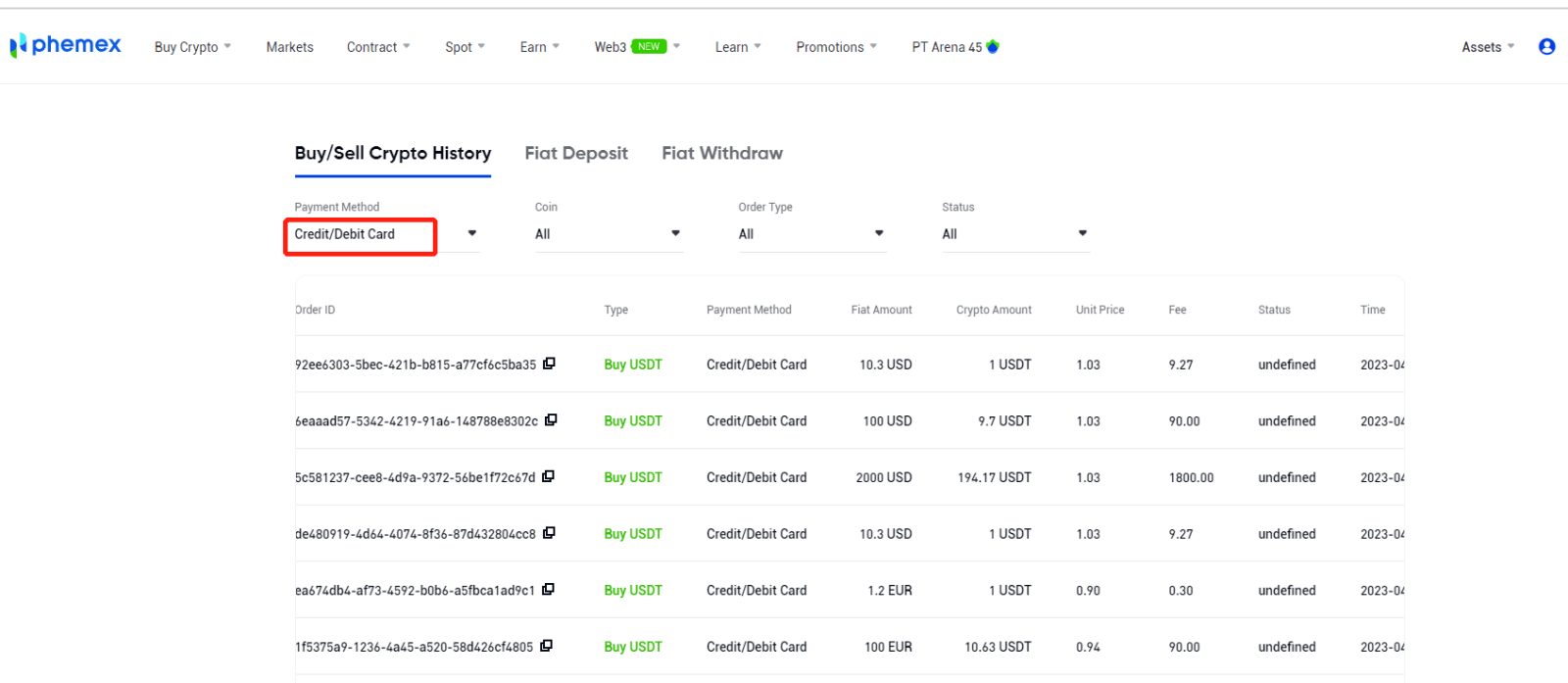
10 . Podeu veure la informació de la targeta i desvincular-la fent clic a Targeta de pagament a l'extrem superior dret.
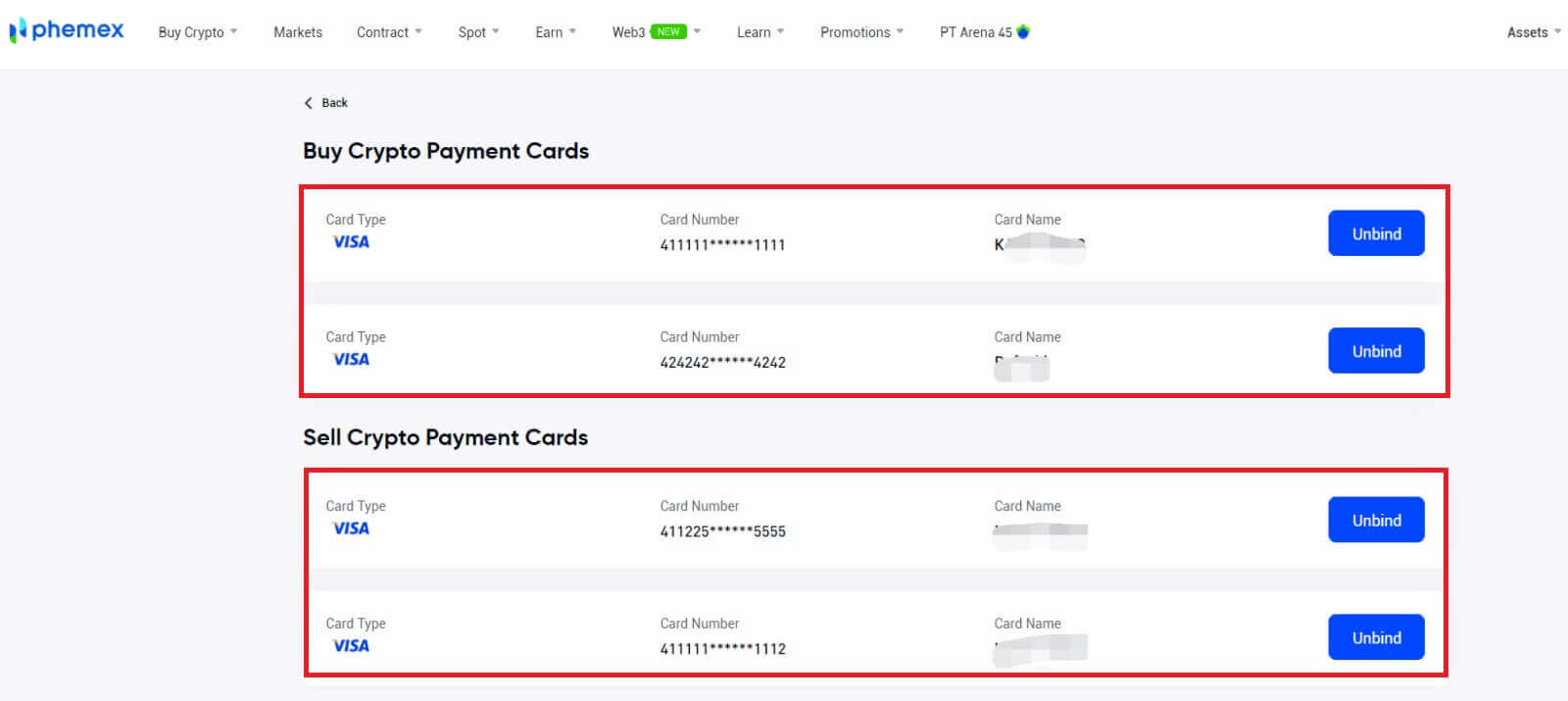
Compra Crypto amb targeta de crèdit/dèbit (aplicació)
A continuació s'explica com comprar criptomoneda amb una targeta de crèdit o dèbit, pas a pas:- Assegureu-vos que heu iniciat la sessió al vostre compte de Phemex o registrat.
- Feu clic a " Compra Crypto " a la pàgina principal.
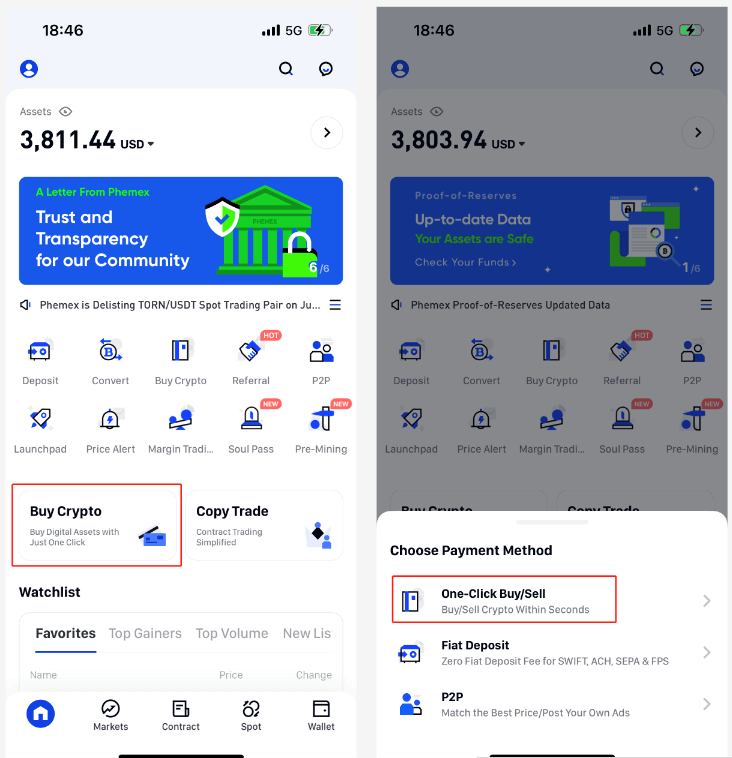
1 . Es poden utilitzar una varietat de monedes fiduciaries per comprar criptomoneda aquí. La quantitat de criptomoneda que podeu rebre es mostrarà automàticament pel sistema un cop introduïu la quantitat desitjada per gastar en fiat. Feu clic a " Comprar ".
Nota :
- La taxa d'èxit de les targetes de dèbit és més alta.
- Tingueu en compte que la vostra targeta de crèdit pot estar subjecta a comissions d'avançament d'efectiu d'alguns bancs.
- Els imports mínims i màxims per a cada transacció són 100 $ i 5.000 $, respectivament, i l'import acumulat diari de la transacció és inferior a 10.000 $.
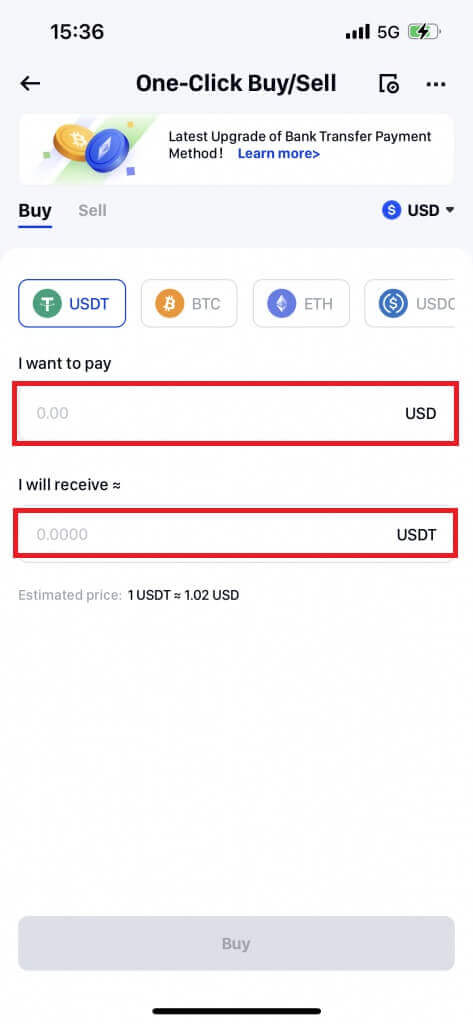
2 . Feu clic a " Continua " després de seleccionar [Targeta de crèdit/dèbit ] com a mètode de pagament. Per garantir la seguretat, si encara no heu lligat una targeta, primer haureu d'introduir la informació de la targeta. 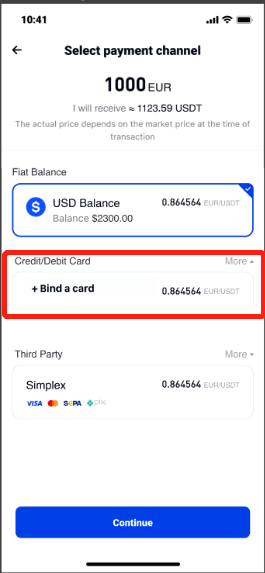
3 . Introduïu la informació de la vostra targeta de crèdit/dèbit i l'adreça de facturació. Seleccioneu " Enllaçar targeta ". 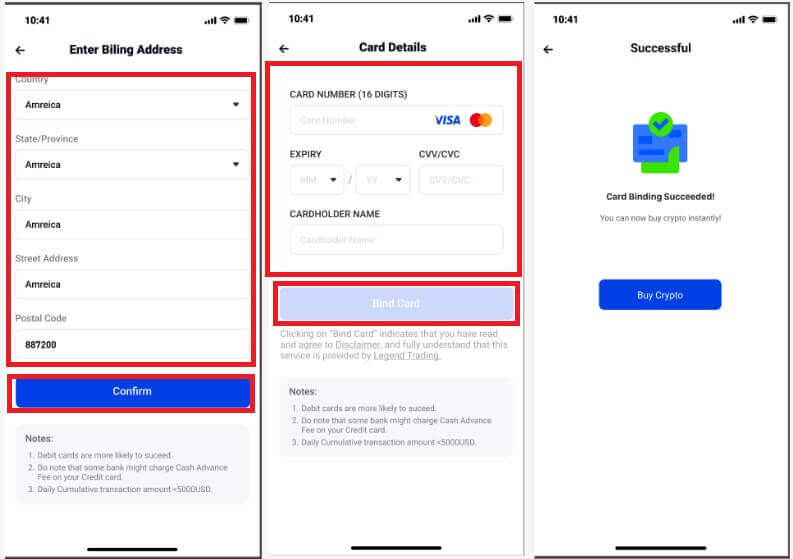
4 . Després d'unir una targeta amb èxit, podeu utilitzar-la per comprar criptomoneda. Torneu a la pàgina d'inici de Buy Crypto i introduïu l'import que voleu rebre o gastar. Seleccioneu " Comprar ". Seleccioneu una targeta lligada, toqueu " Continua " per verificar els detalls de la comanda i, a continuació, feu clic a " Confirma ". 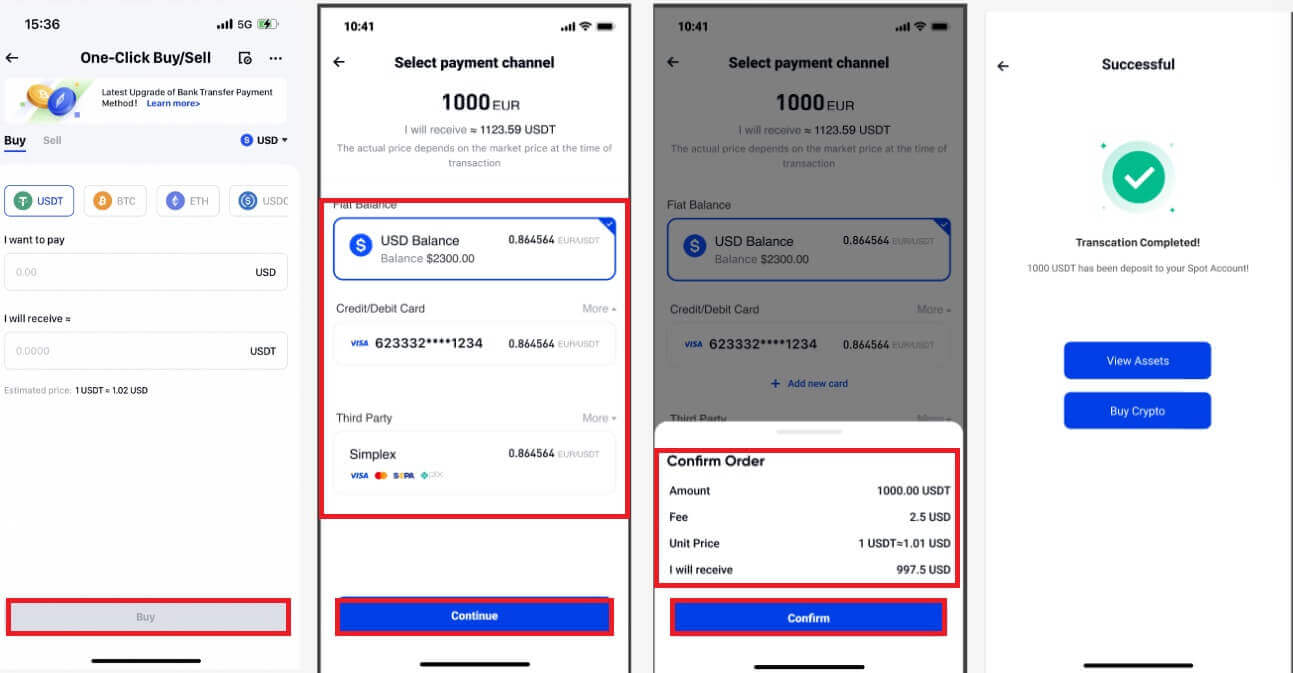
La vostra cartera spot rebrà l'import de la criptomoneda. Per veure el vostre saldo, feu clic a " Mostra els actius ".
5 . Per veure l'historial de comandes, feu clic a "Comandes" a l'extrem superior dret.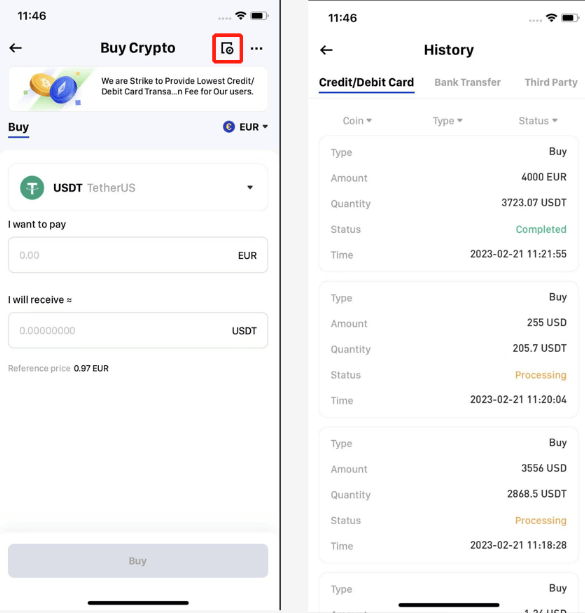
6. Podeu veure la informació de la targeta i desvincular o definir la targeta predeterminada fent clic a " Targetes de pagament " a l'extrem superior dret.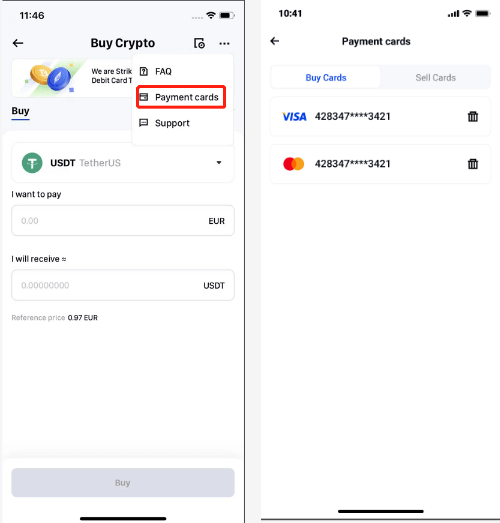
Com comprar Crypto a Phemex P2P
Compra Crypto a Phemex P2P (Web)
1. A la pàgina d'inici, feu clic a Buy Crypto i, a continuació, trieu [ P2P Trading ].
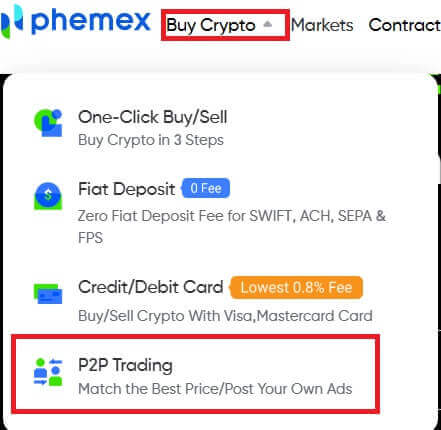
2. Feu clic a Comerç P2P i seleccioneu [ Compra USDT ]. A continuació, podeu triar la criptografia i la quantitat, així com el vostre mètode de pagament .
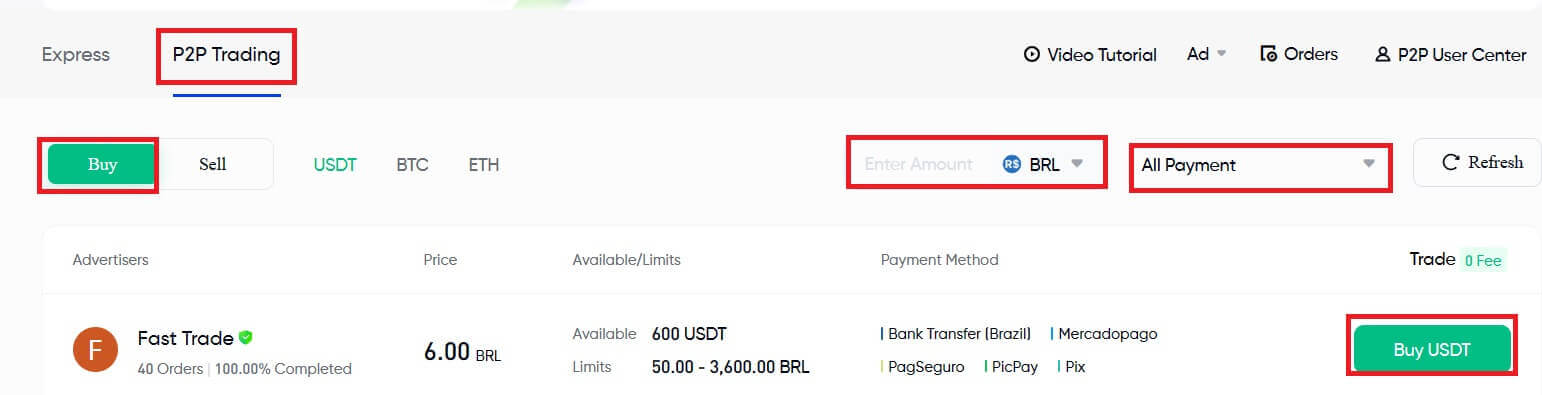
3. Aquí és on introduïu l'import de pagament desitjat en la vostra moneda i es mostrarà la quantitat de criptomoneda que rebreu. Feu clic a " Compra USDT ".
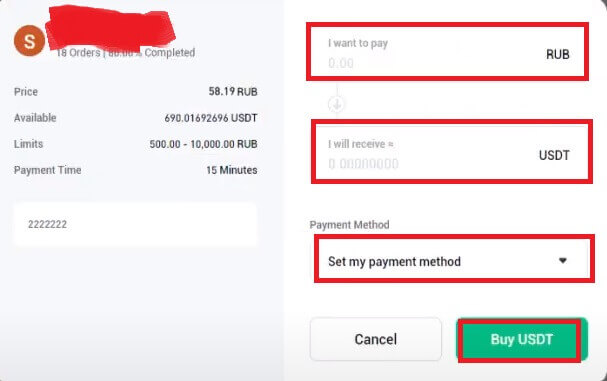
4 . Reviseu la informació de la vostra comanda i completeu el pagament. A continuació, feu clic a " Transferit, notifica al venedor ".
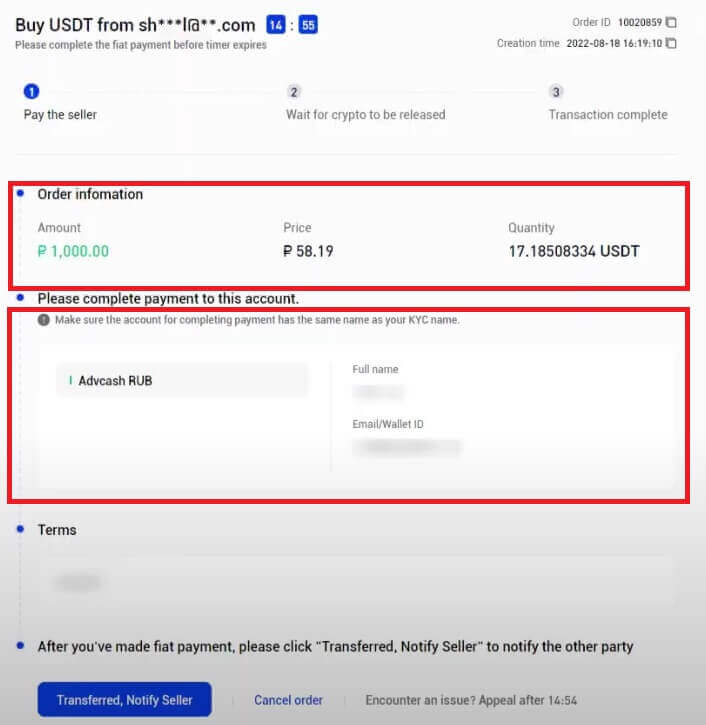
5. Feu clic a [ Confirmar ] per confirmar el pagament.
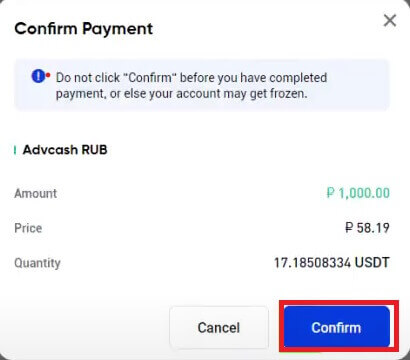
6. Ara, heu d'esperar que s'alliberi la criptografia.
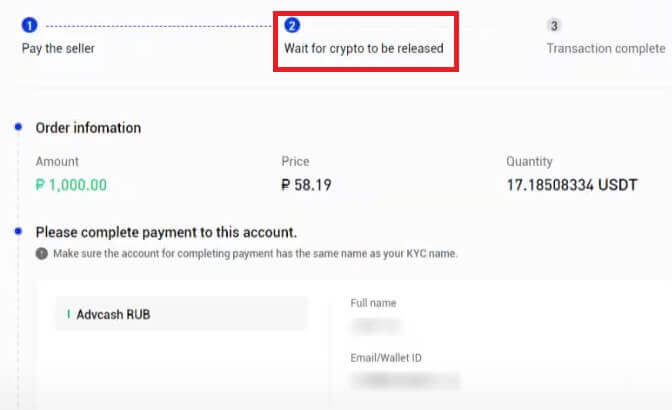
7. Després de tot, és possible que vegeu l'anunci sobre " Transacció completada ".
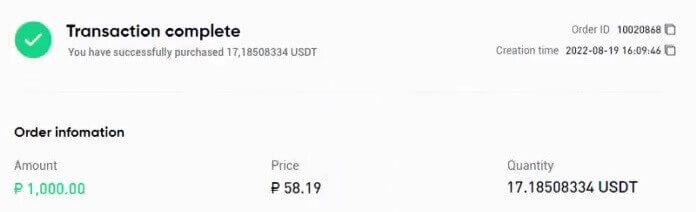
Nota:
- En el cas que el venedor no alliberi la criptomoneda o l'usuari no transfereixi la fiat, la comanda de la criptomoneda es pot cancel·lar.
- En el cas que la comanda caduqui perquè no s'ha processat dins del termini de pagament, els usuaris poden tocar [ Obrir una apel·lació ] per obrir una disputa. Aleshores, les dues parts (venedor i comprador) podran iniciar un xat entre ells per entendre millor el problema.
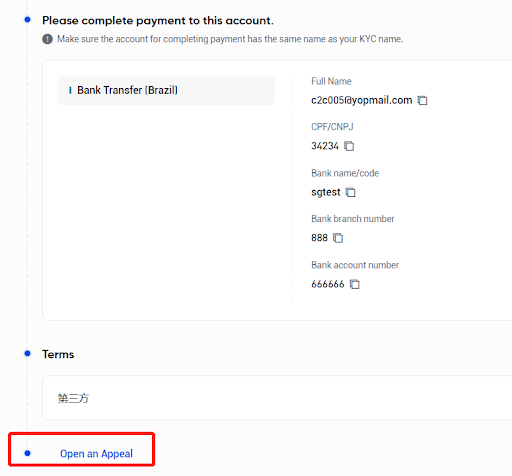
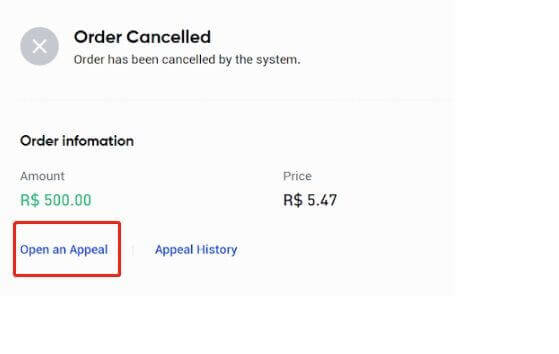
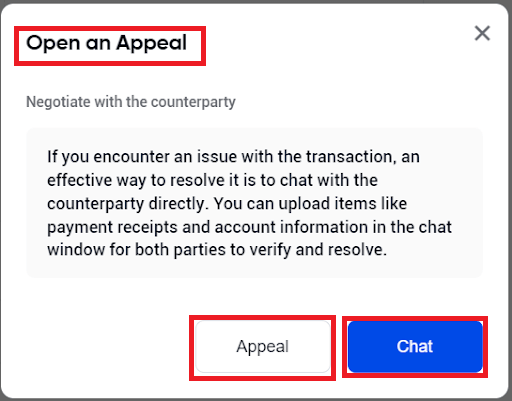
Compra Crypto a Phemex P2P (aplicació)
1. A la pàgina d'inici, feu clic a Compra Crypto .
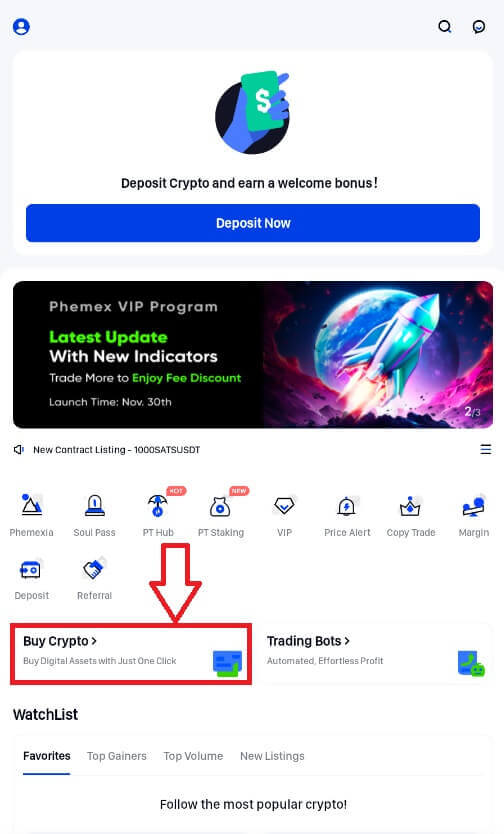
2. Trieu P2P .
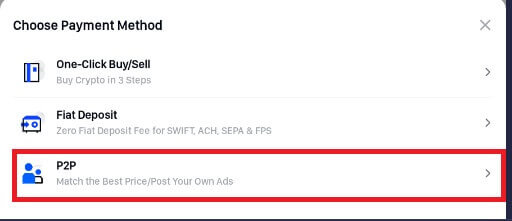
3. Premeu P2P i seleccioneu [ Comprar ]. A continuació, podeu triar la criptografia i la quantitat, així com el vostre mètode de pagament. Toca " Compra " la criptografia que vulguis.
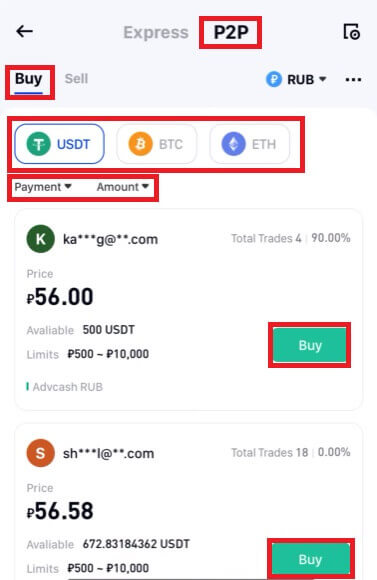
4. Reviseu la informació i seleccioneu Mètode de pagament . A continuació, trieu Comprar USDT amb 0 comissions .
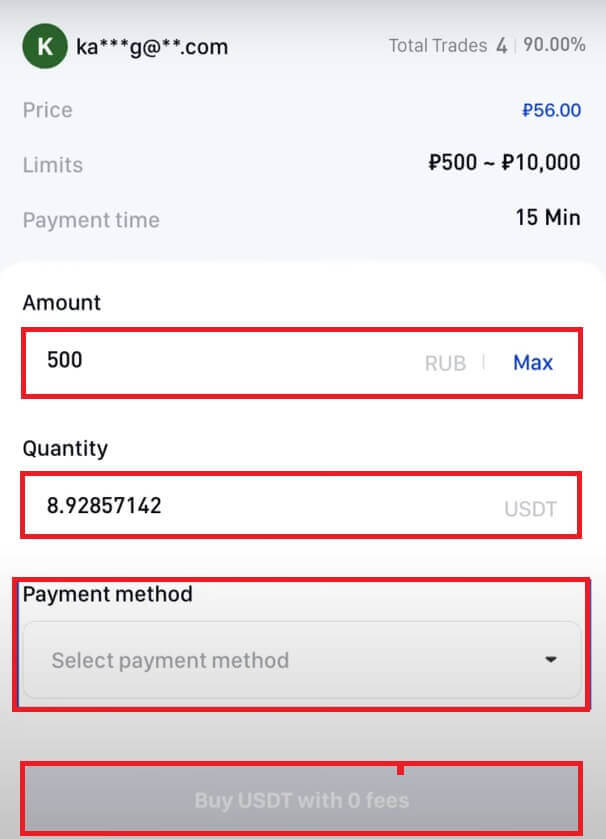
5. Toqueu [ Efectua el pagament ] per confirmar la transacció.
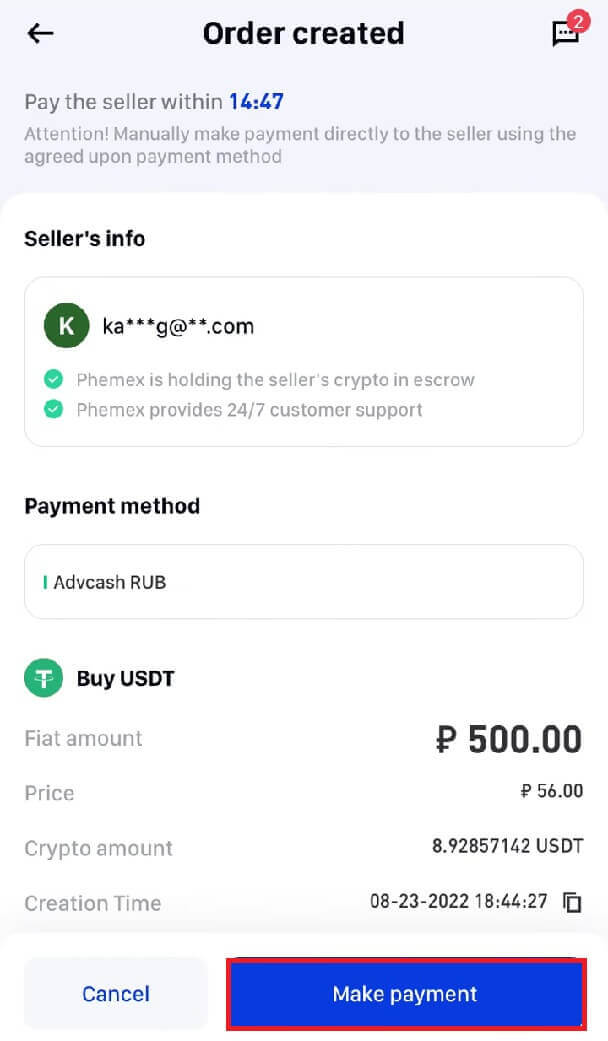
6. Ara, heu de transferir fons al compte del venedor. A continuació, seleccioneu " Transferit, notifica al venedor ".
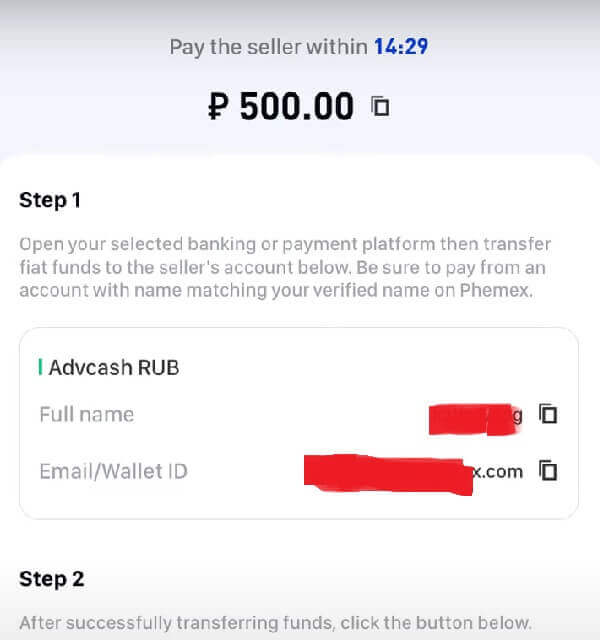

7. Seleccioneu " Confirmar " per assegurar-vos que el pagament s'ha fet.
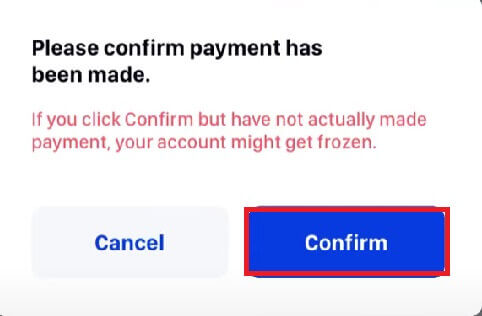
8. Ara, heu d'esperar que s'alliberi la criptografia.
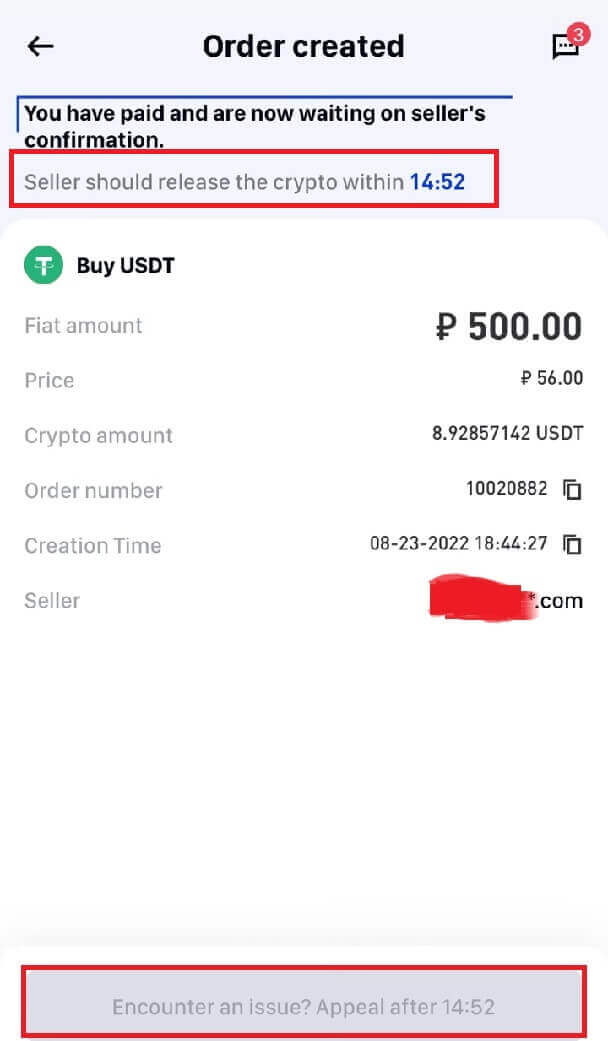
9. Després de tot, és possible que vegeu l'anunci sobre " Transacció completada ".
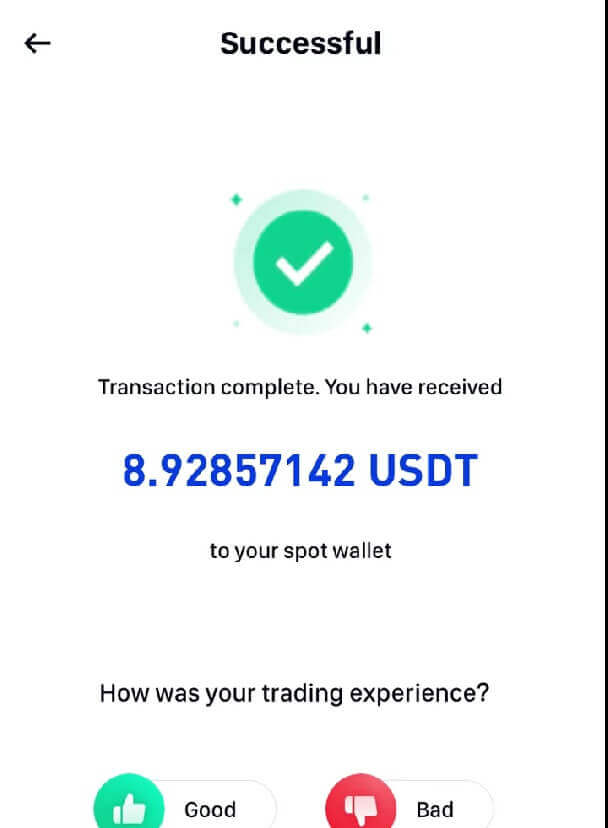
Nota:
- En el cas que el venedor no alliberi la criptomoneda o l'usuari no transfereixi la fiat, la comanda de la criptomoneda es pot cancel·lar.
- En el cas que la comanda caduqui perquè no s'ha processat dins del termini de pagament, els usuaris poden tocar Apel·lació per obrir una disputa. Aleshores, les dues parts (venedor i comprador) podran iniciar un xat entre ells per entendre millor el problema.
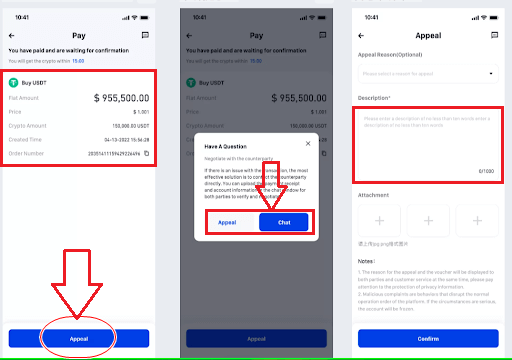
Com comprar criptografia amb la compra/venda d'un sol clic
Com comprar criptografia amb la compra/venda d'un sol clic (web)
A continuació s'explica com comprar criptomoneda amb un sol clic, pas a pas:1 . Creeu un compte o confirmeu que heu iniciat la sessió al vostre compte de Phemex.
2 . Passeu el cursor per sobre de " Compra Crypto " al menú de capçalera i seleccioneu " Compra/Venda amb un clic ".
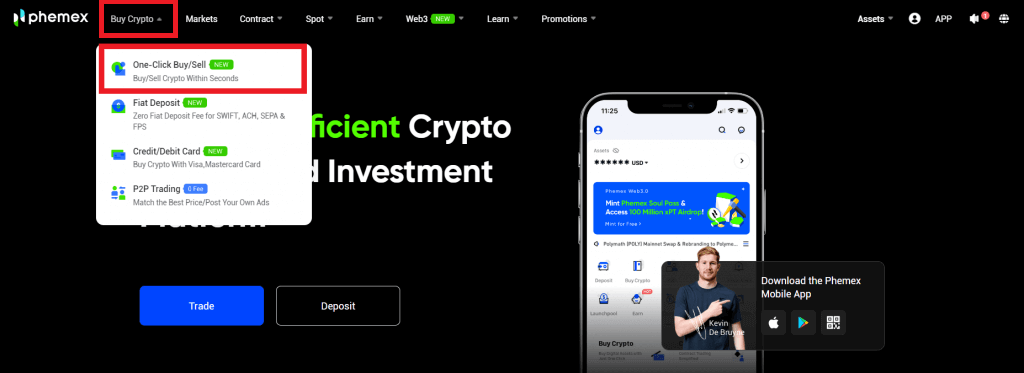
3 . Introduïu la quantitat de fiat que voleu gastar després de seleccionar la moneda fiduciaria preferida i el tipus de criptomoneda al menú desplegable. Després d'això, l'import fiduciari i les monedes que hàgiu escollit s'emplenaran automàticament al camp " Rebré ". Quan estigueu preparat, feu clic al botó " Compra ".
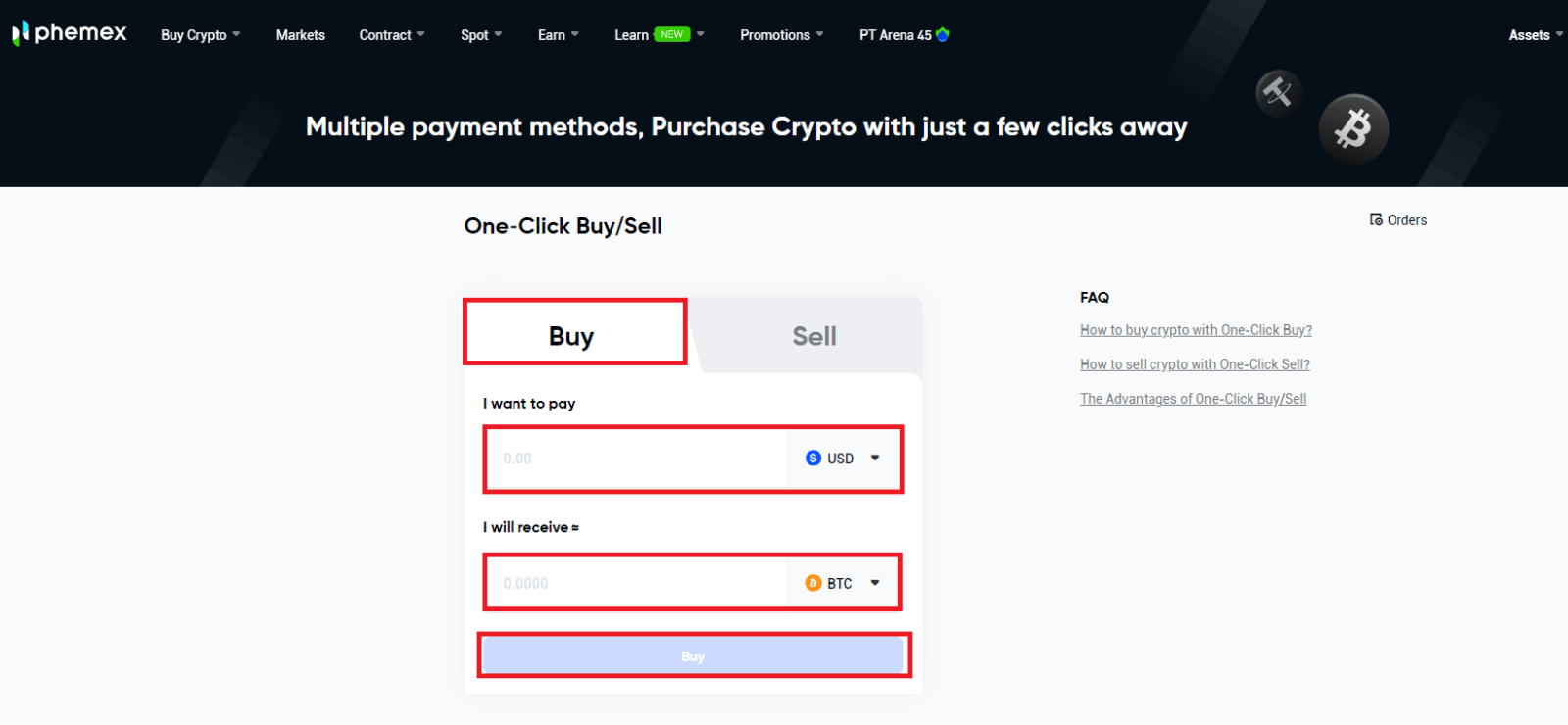
Nota : les criptomonedes admeses són USDT/BTC/ETH/USDC/BRZ i també s'admeten els tipus de moneda fiduciaria convencionals admesos.
4 . Tria el teu mètode de pagament. Teniu l'opció d'utilitzar el vostre propi mètode preferit o el que us suggerim. Trieu " Confirmar ".
Nota : en funció del millor tipus de canvi disponible en aquest moment, Phemex us suggerirà una opció de pagament. Tingueu en compte que els nostres socis de servei proporcionen els tipus de canvi.
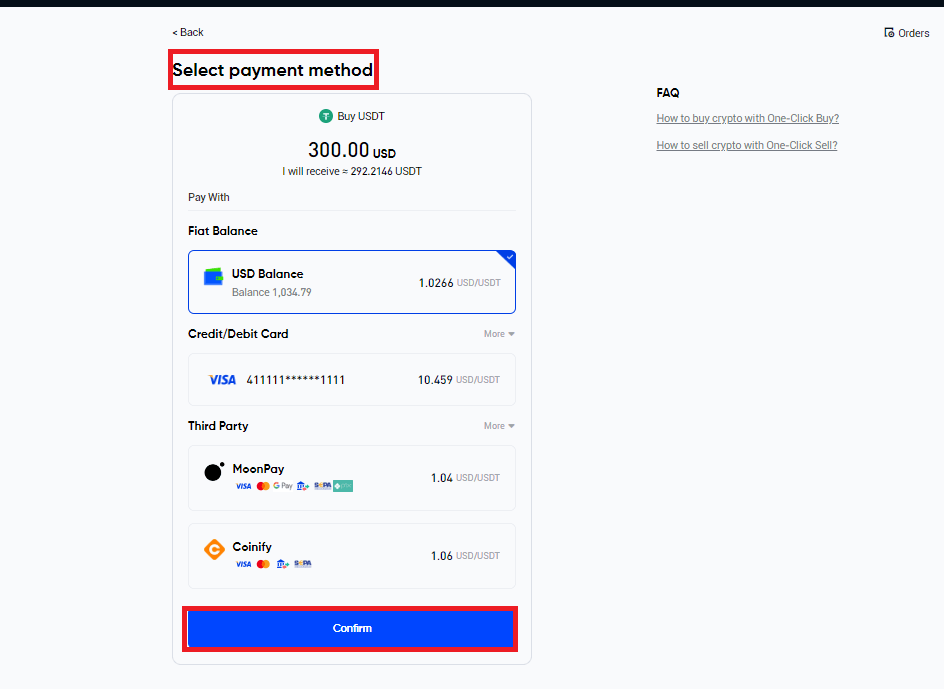
5 . Quan hi hagi prou saldo, comproveu els detalls de la comanda visitant la pàgina Confirmar la comanda . La criptomoneda es dipositarà al vostre compte de Phemex Spot dins d'una hora després de fer clic a " Confirmar ".
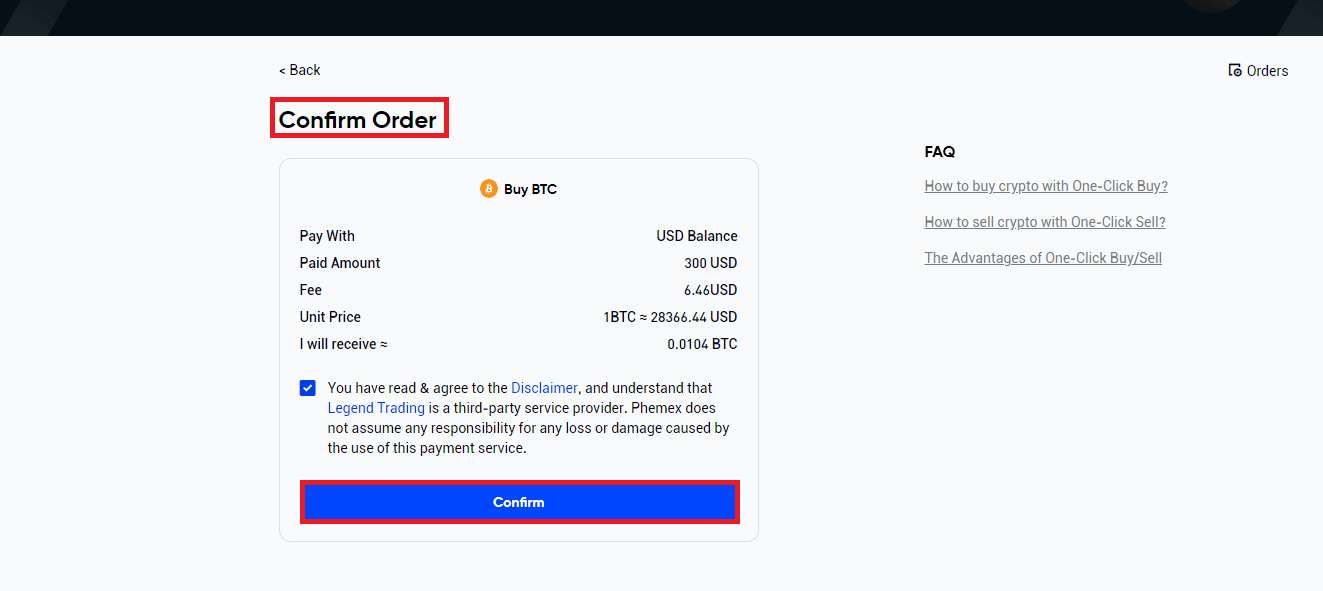
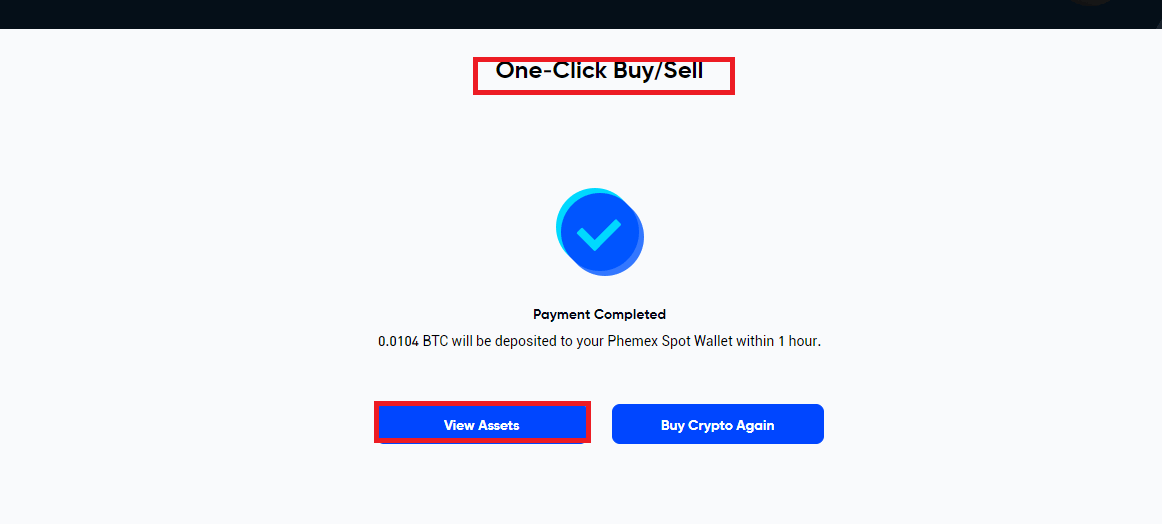
6 . Trieu de la llista de proveïdors de serveis i verifiqueu els detalls de la comanda si decidiu comprar criptomoneda a través d'un tercer. Tingueu en compte que la cotització en temps real és només una estimació; per obtenir el tipus de canvi exacte, visiteu el lloc web del proveïdor de serveis. Després de fer clic a " Confirmar ", apareixerà una pàgina del proveïdor de serveis que us permetrà seleccionar el vostre mètode de pagament preferit per comprar criptomoneda. Tingueu en compte que els llocs web dels proveïdors de tercers requereixen KYC .
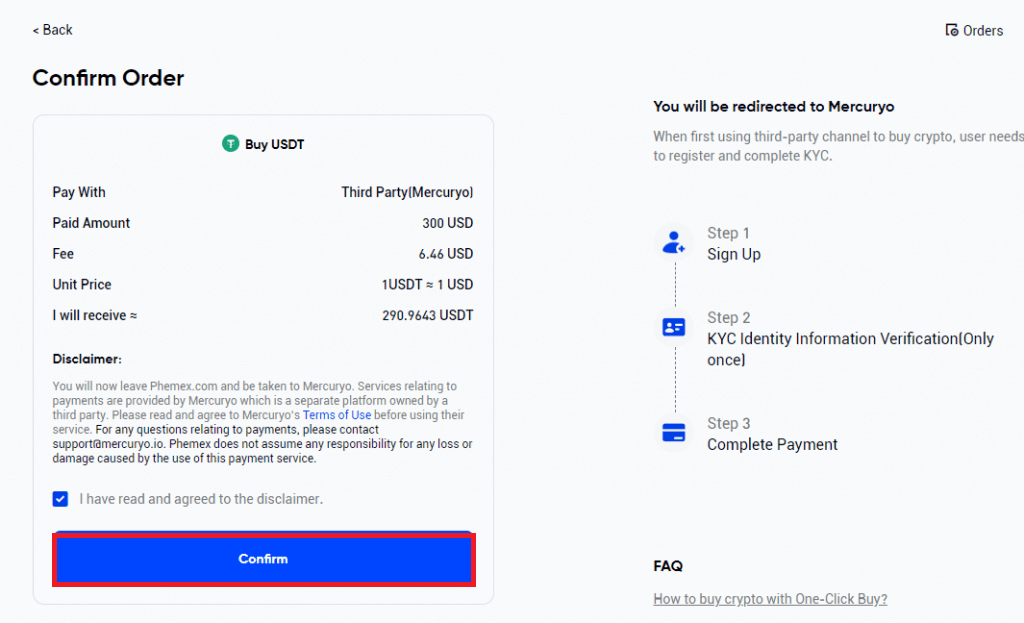
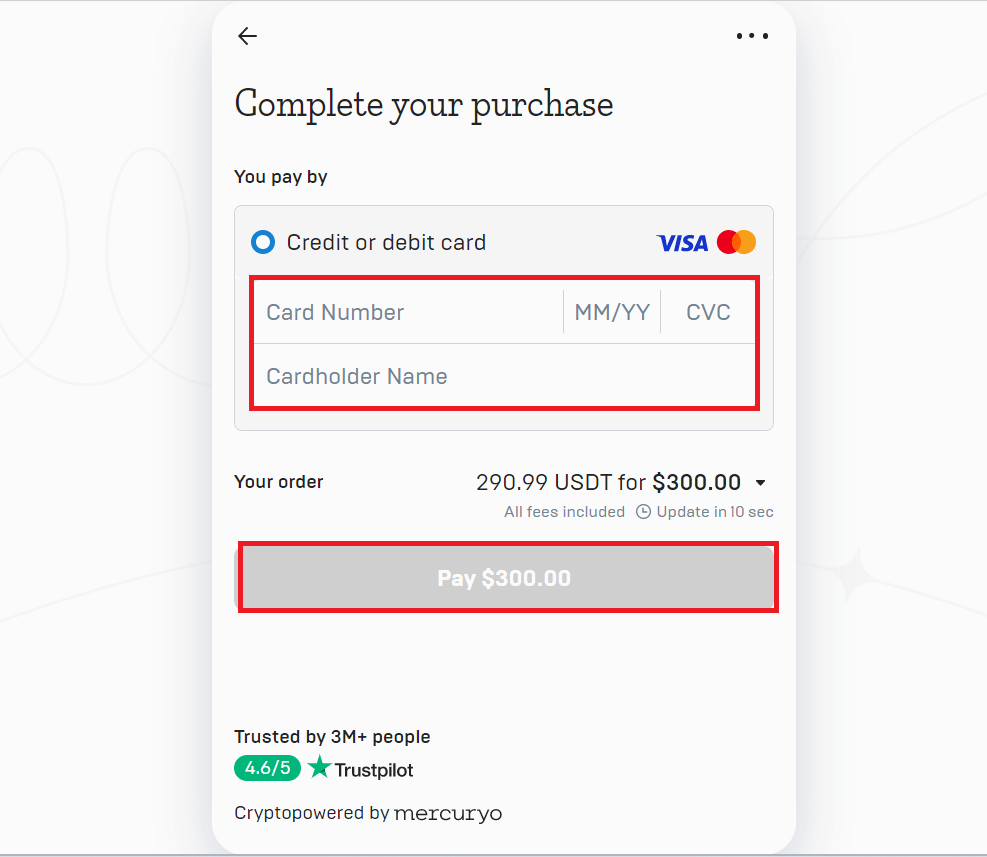
7 . Seleccioneu " Comandes " a l'extrem superior dret per veure el vostre historial de comandes.
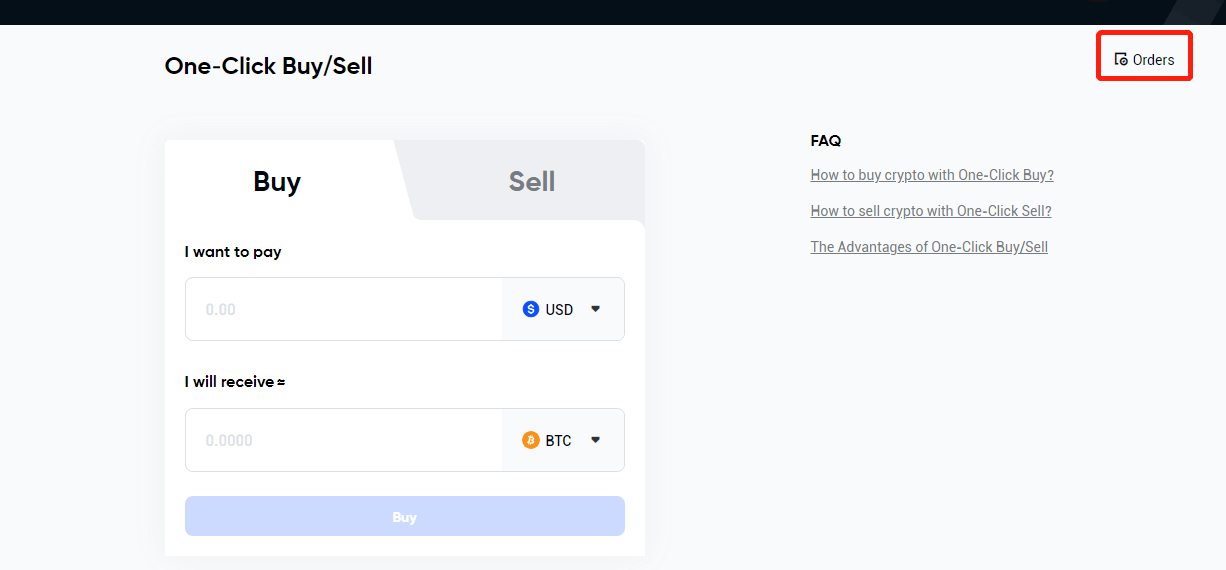
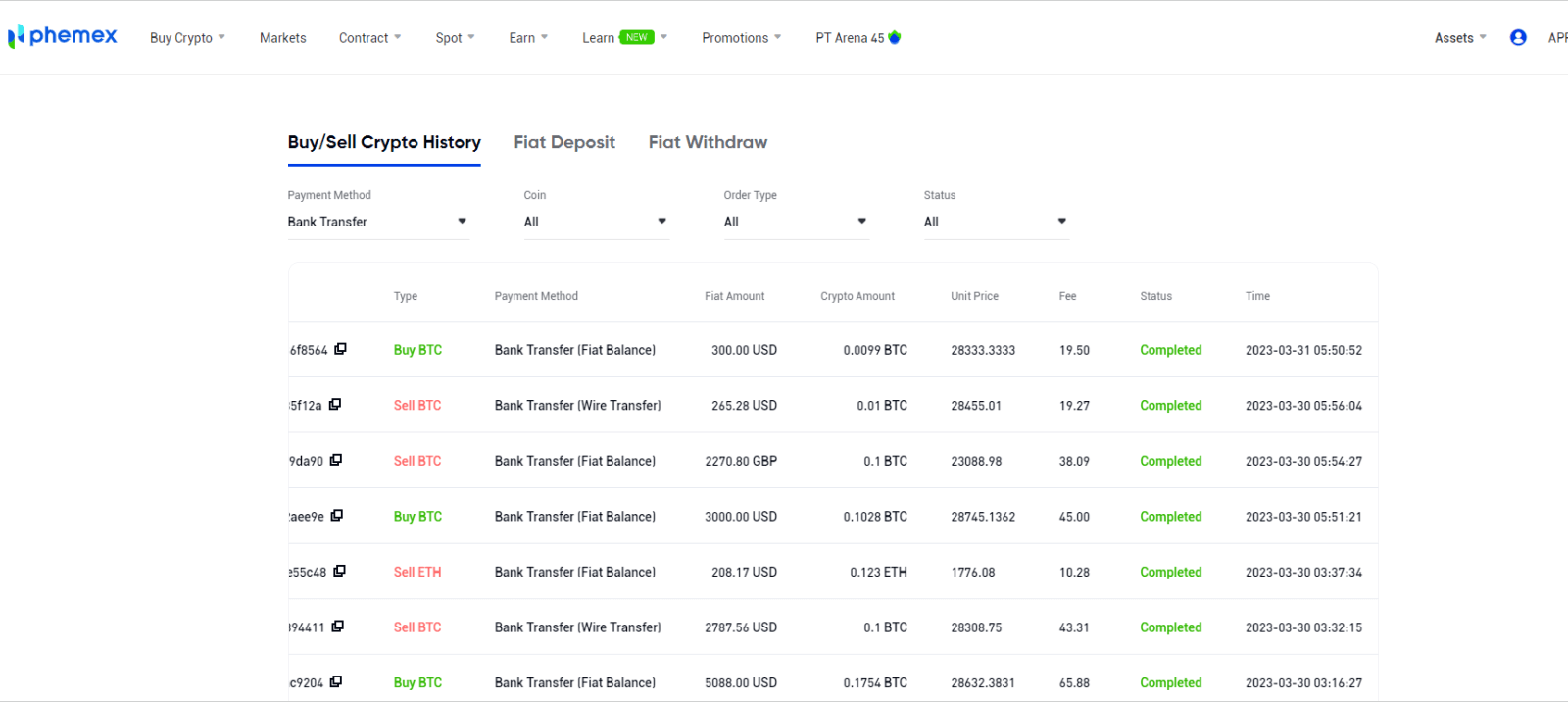
Com comprar criptografia amb la compra/venda d'un sol clic (aplicació)
Aquí teniu un tutorial detallat sobre les vendes de criptomoneda de compra/venda d'un sol clic :1. Registreu-vos o confirmeu que heu iniciat sessió al vostre compte de Phemex.
2. Seleccioneu " Compra/Venda amb un clic " a la pàgina d'inici.
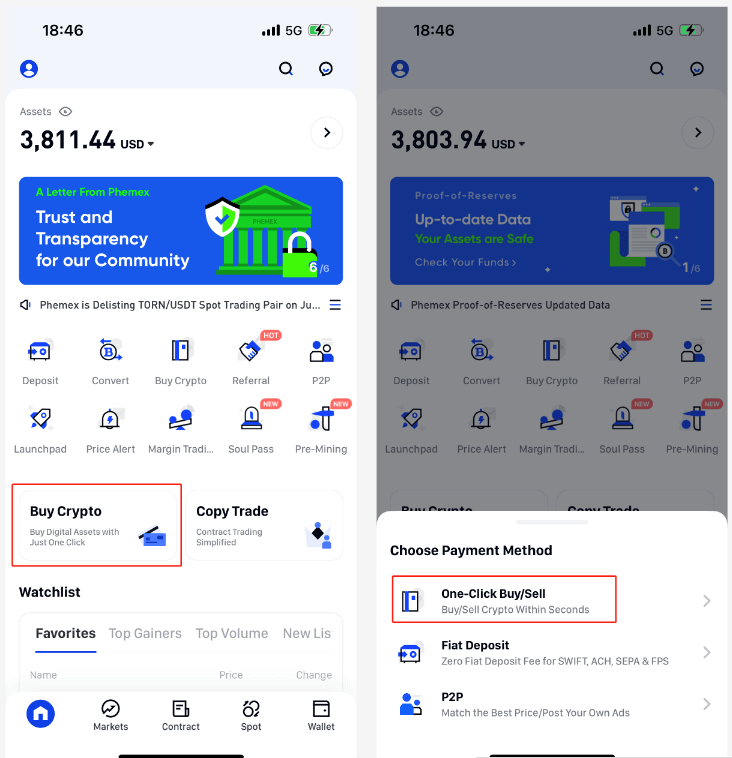
3 . Introduïu la quantitat de fiat que voleu gastar després de seleccionar la moneda fiduciaria preferida i el tipus de criptomoneda al menú desplegable. Després d'això, l'import fiduciari i les monedes que hàgiu escollit s'emplenaran automàticament al camp " Rebré ". Quan estigui llest, toqueu el botó " Compra ".
Nota : les criptomonedes admeses són USDT/BTC/ETH/USDC/BRZ i s'accepten els tipus de moneda fiduciaria convencionals admesos.
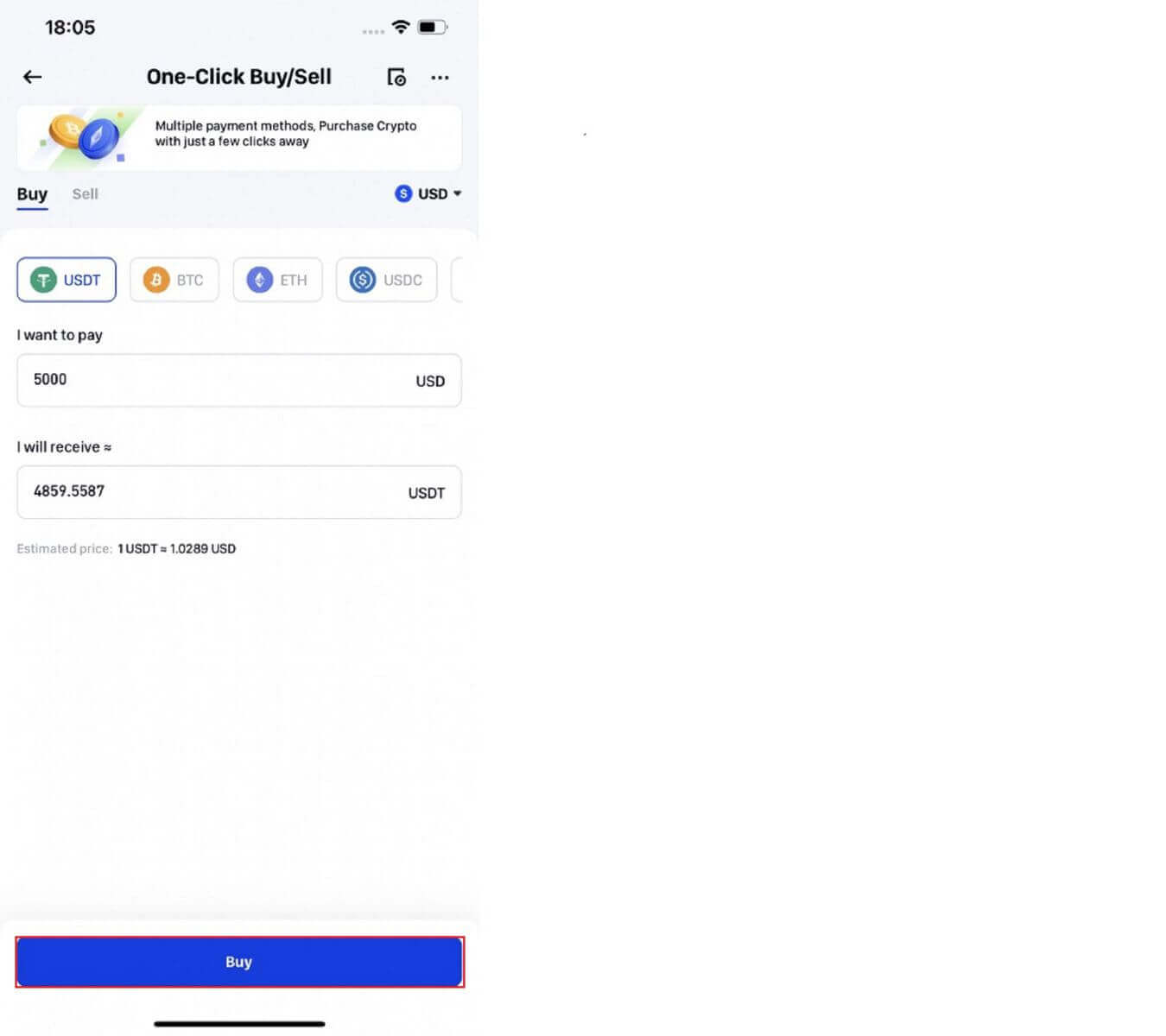
4. Trieu el vostre mètode de pagament. Teniu l'opció d'utilitzar el vostre propi mètode preferit o el que us suggerim. Si decidiu comprar criptomoneda mitjançant Fiat Balance, haureu de fer clic al botó " Fiat Deposit " per finalitzar el dipòsit del compte quan el saldo sigui insuficient.
Nota : en funció del millor tipus de canvi disponible en aquest moment, Phemex us suggerirà una opció de pagament. Tingueu en compte que els nostres socis de servei proporcionen els tipus de canvi.
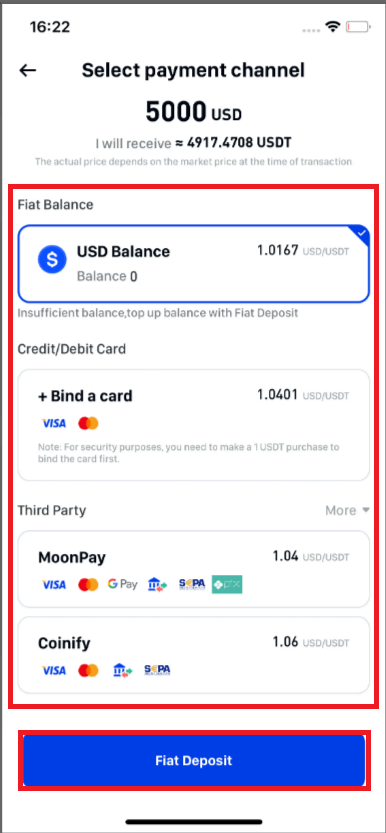
5. Quan hi hagi prou saldo, comproveu els detalls de la comanda visitant la pàgina Confirmar la comanda. La criptomoneda es dipositarà al vostre compte de Phemex Spot dins d'una hora després de fer clic a " Confirmar ".
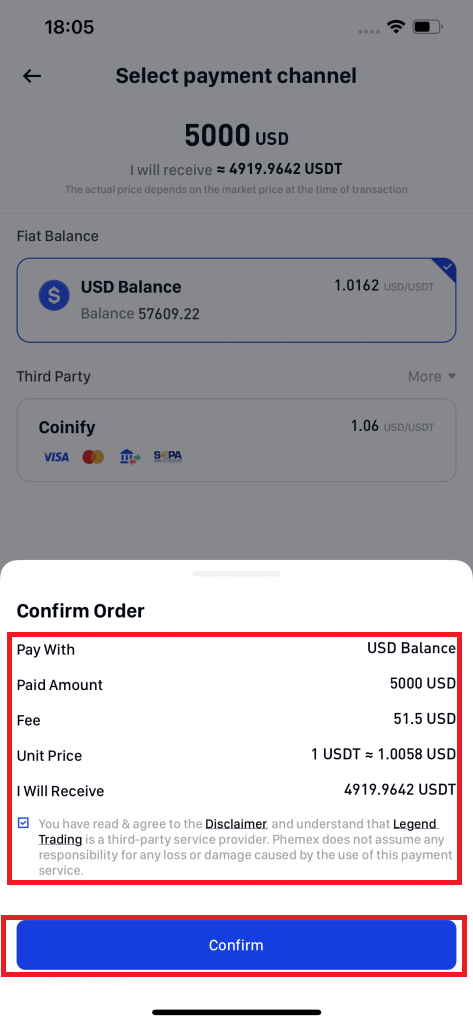
6. Trieu de la llista de proveïdors de serveis i, a continuació, verifiqueu els detalls de la comanda si decidiu comprar criptomoneda a través d'un tercer. Tingueu en compte que la cotització en temps real és només una estimació; per obtenir el tipus de canvi exacte, visiteu el lloc web del proveïdor de serveis. Després de fer clic a " Continua ", apareixerà una pàgina del proveïdor de serveis que us permetrà seleccionar el vostre mètode de pagament preferit per comprar criptomoneda. Cal tenir en compte que els llocs web de proveïdors de tercers requereixen KYC.
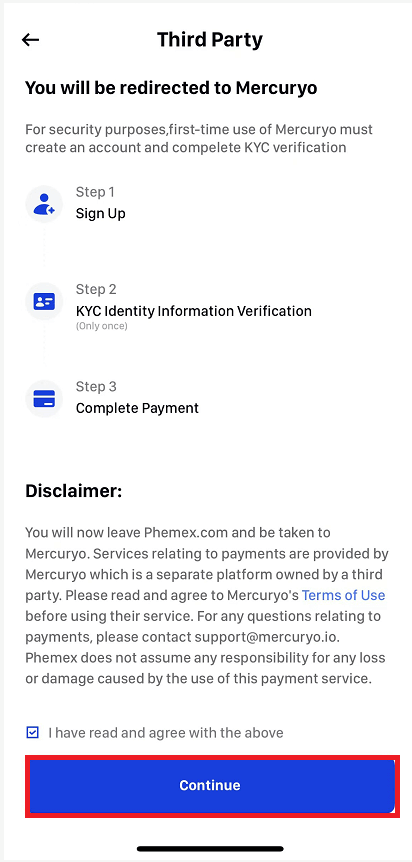
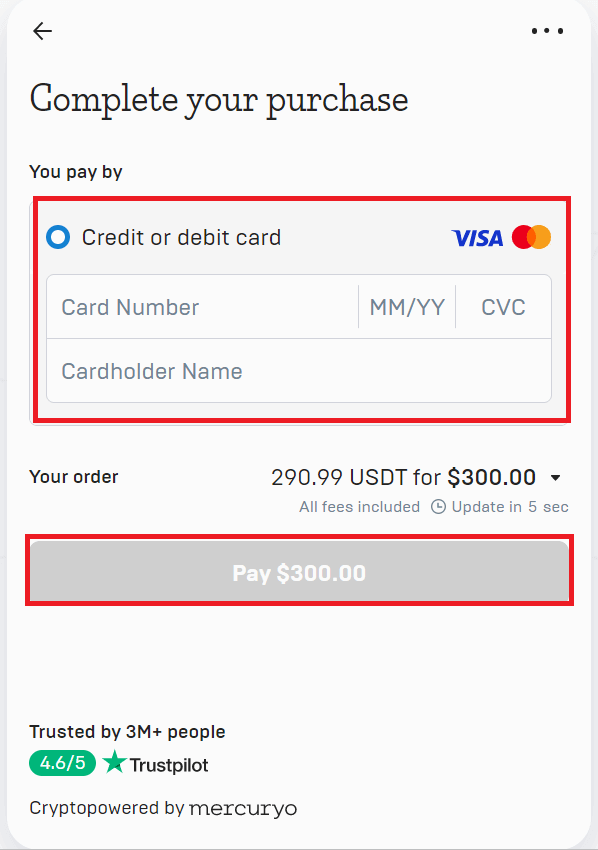
7. A l'extrem superior dret, feu clic a Comandes per veure el vostre historial de comandes.
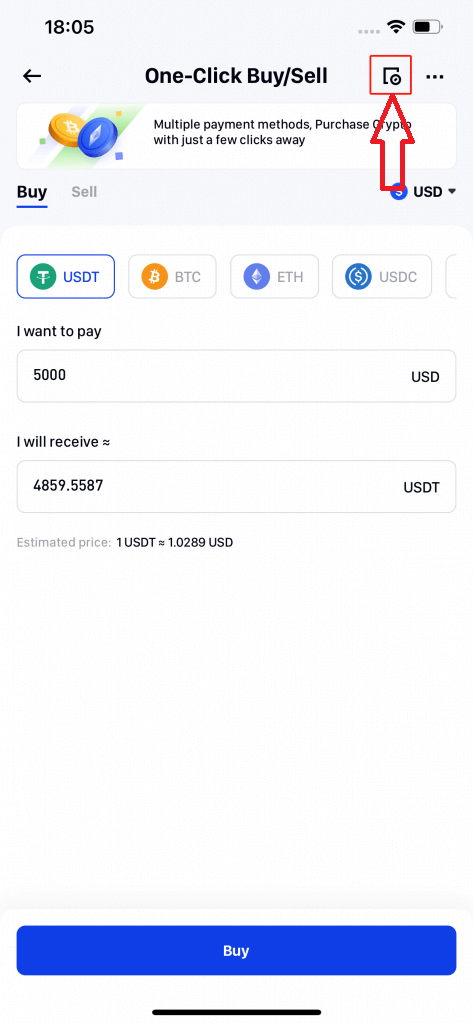
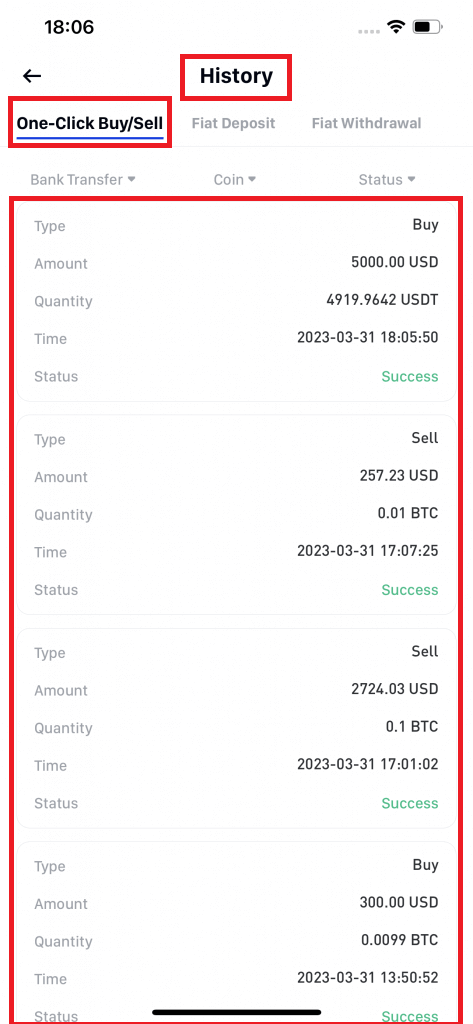
Com dipositar Crypto a Phemex
Diposita Crypto a Phemex (Web)
L'acte de " fer un dipòsit " es refereix a transferir fons o actius des d'una altra plataforma al vostre compte de Phemex. Aquí teniu un tutorial pas a pas sobre com fer un dipòsit al web de Phemex.
Inicieu sessió al vostre web de Phemex, feu clic a " Dipòsit " i tireu cap amunt la barra lateral dreta per seleccionar la pàgina del mètode de dipòsit. Phemex admet dos tipus de mètodes de dipòsit criptogràfic: Onchain Deposit i Web3 Wallet Deposit .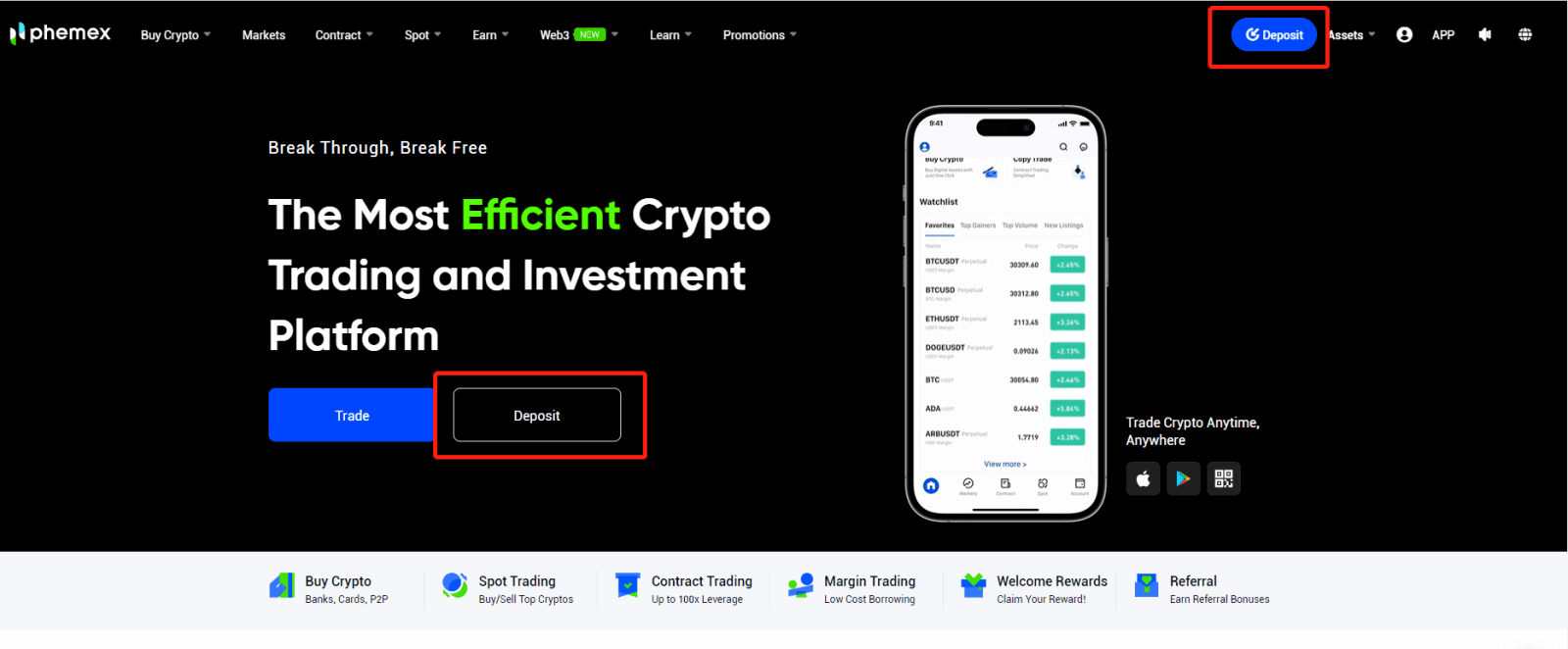
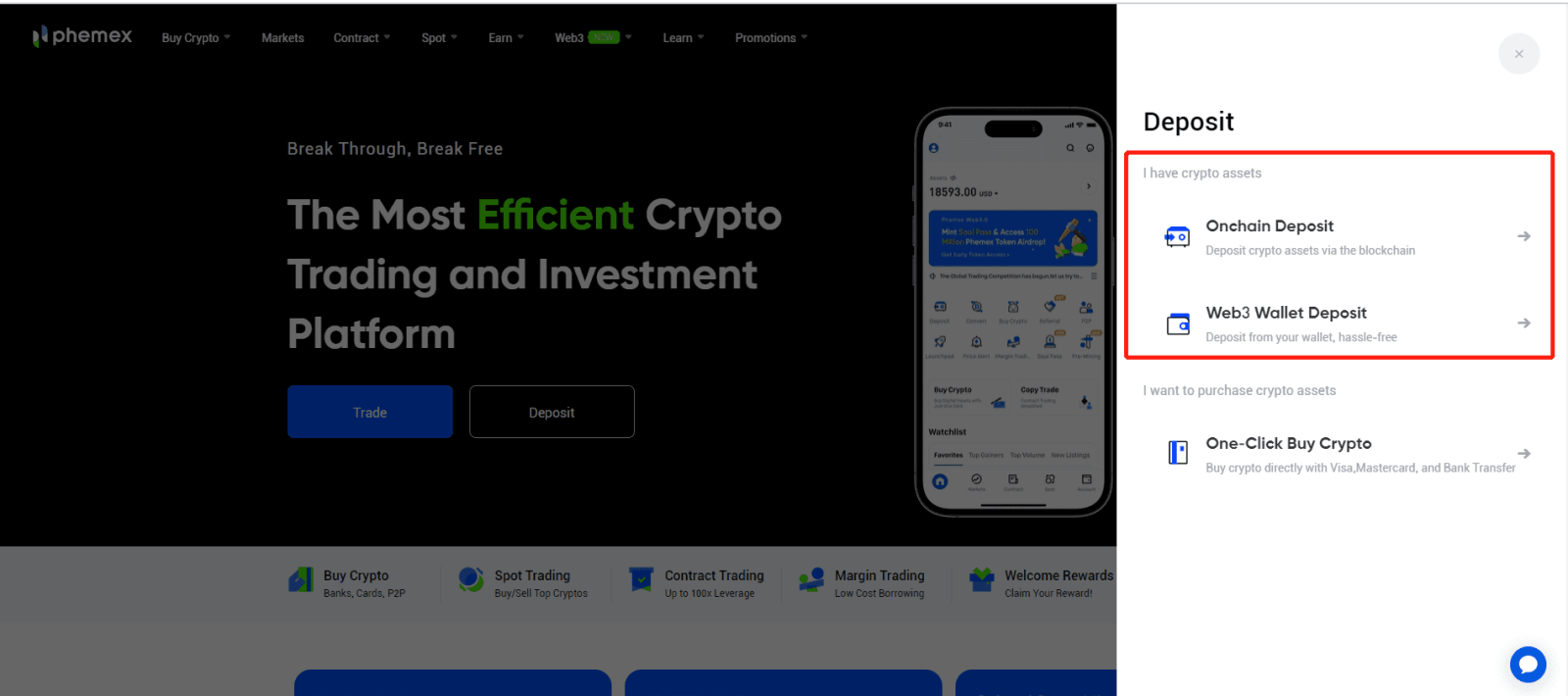
Per al dipòsit en cadena:
1 . Primer, feu clic a " Dipòsit en cadena " i seleccioneu la moneda i la xarxa que voleu dipositar.
- Assegureu-vos de seleccionar la mateixa xarxa a la plataforma on esteu retirant fons per a aquest dipòsit.
- Per a determinades xarxes, com ara BEP2 o EOS, heu d'emplenar l'etiqueta o la nota quan feu una transferència, o no es pot detectar la vostra adreça.
- Si us plau, confirmeu acuradament l'adreça del contracte abans de continuar. Feu clic a l' adreça del contracte per ser redirigit a l'explorador de blocs per veure'n més detalls.L'adreça del contracte de l'actiu que esteu dipositant ha de ser la mateixa que es mostra aquí, o els vostres actius es poden perdre.
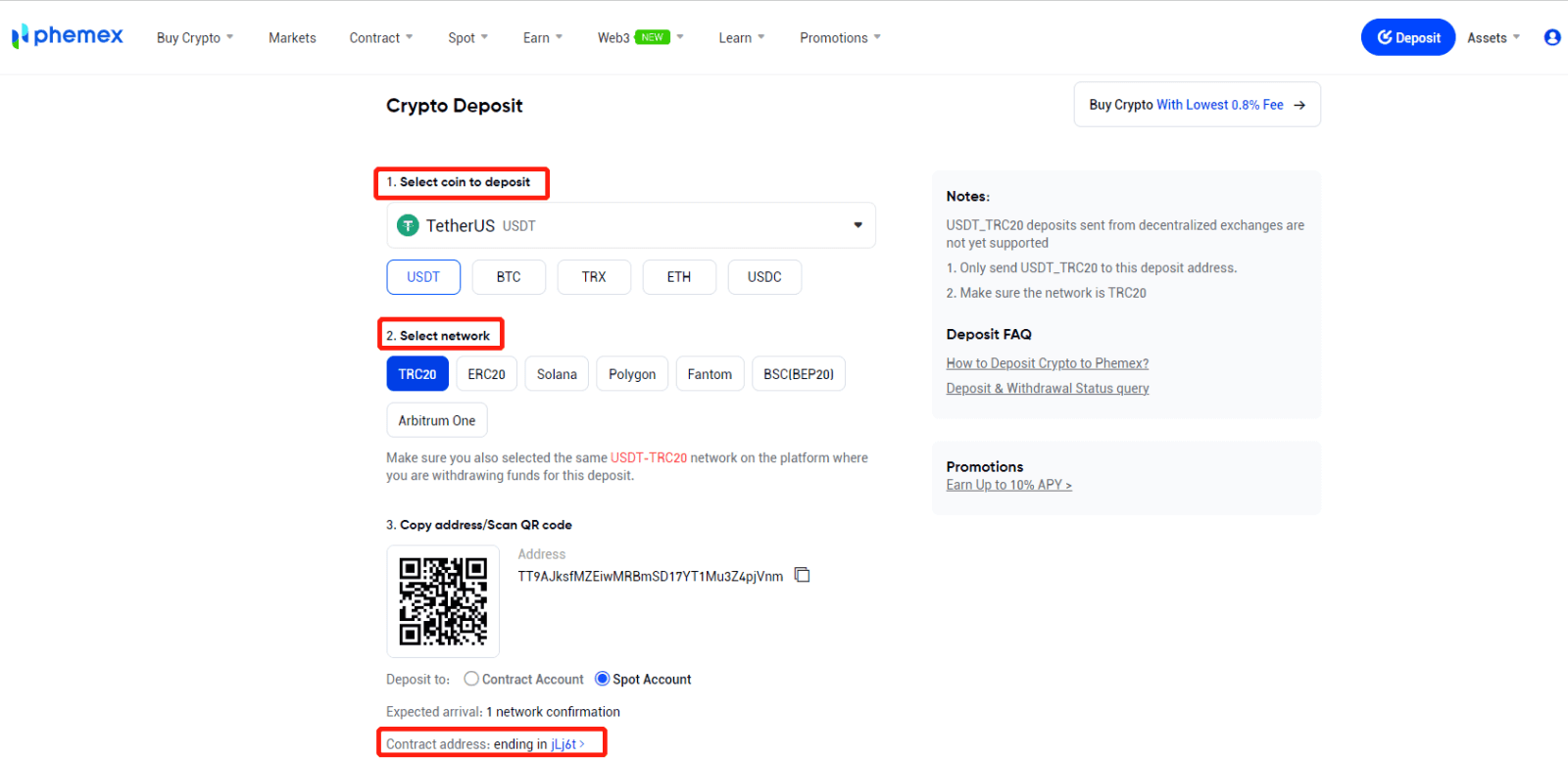
2 . Podeu optar per ingressar al compte Spot o al compte del contracte . Només USDT/BTC/ETH admet dipòsits als comptes contractats.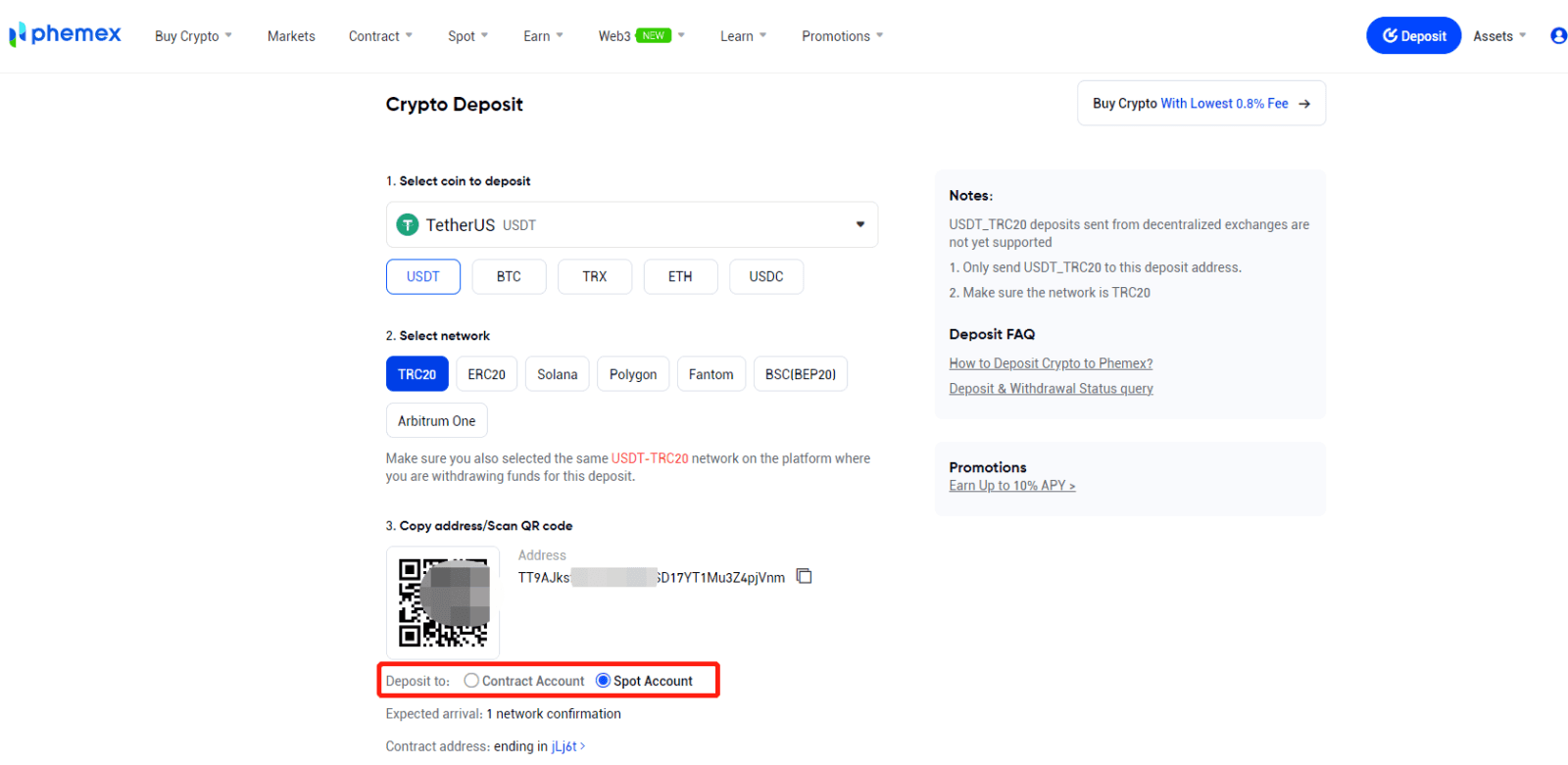
3 . Per copiar la vostra adreça de dipòsit i enganxar-la al camp d'adreça de la plataforma de la qual voleu retirar cripto, feu clic a la icona de còpia.
Com a alternativa, podeu importar el codi QR de l'adreça a la plataforma de la qual us retireu fent clic a la icona del codi QR.
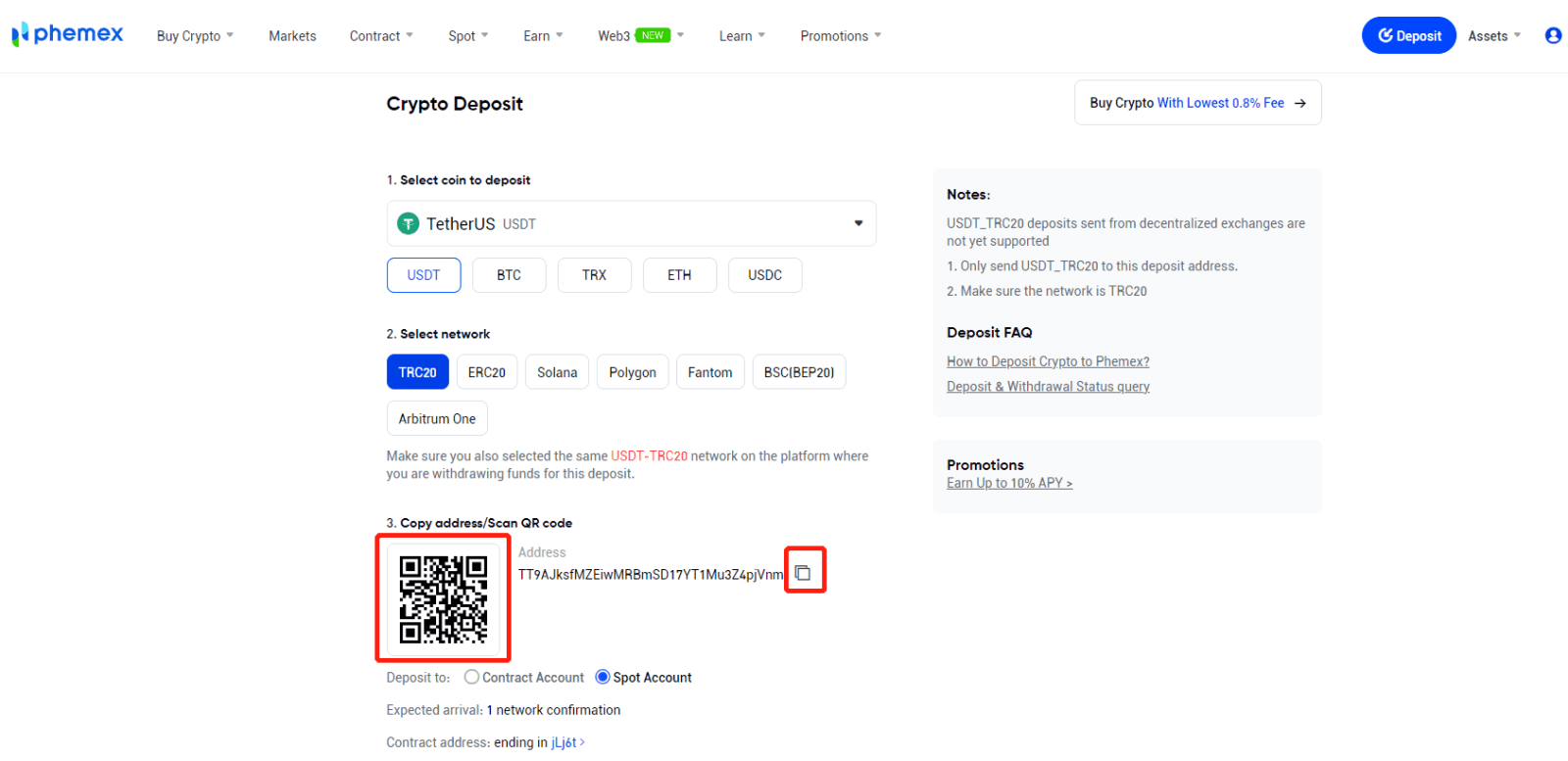
4 . La transacció triga un temps a confirmar-se després que s'hagi aprovat la sol·licitud de retirada. La cadena de blocs i el volum de trànsit de xarxa que està experimentant en aquest moment afecten el temps de confirmació. Els diners aviat s'abonaran a la vostra cartera Phemex Spot un cop s'hagi completat la transferència.
5 . En seleccionar Actius i després Dipòsit , els usuaris poden examinar el seu historial de dipòsits, amb les dades que es mostren a la part inferior de la pàgina.
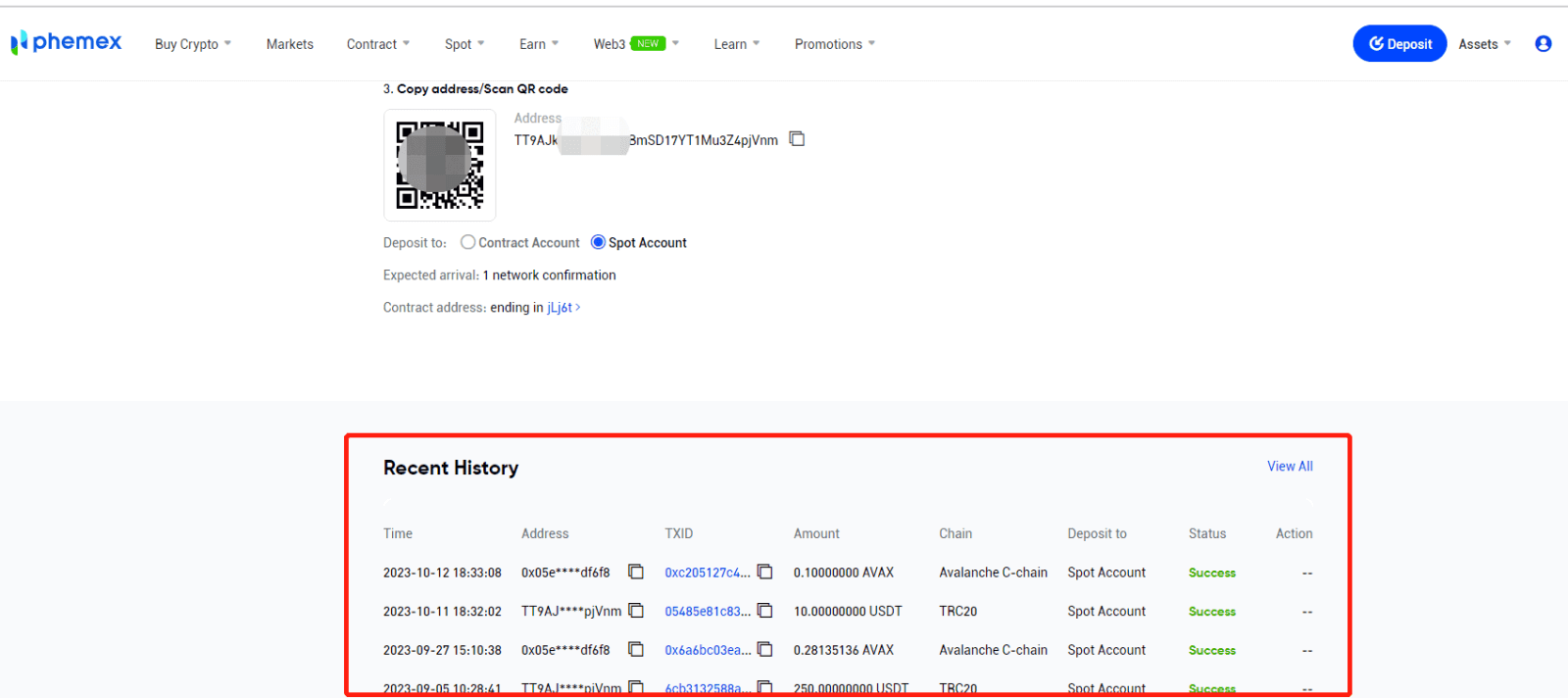
Per al dipòsit Web3 Wallet:
1 . Primer, feu clic a " Web3 Wallet Deposit " i seleccioneu la cartera que voleu dipositar.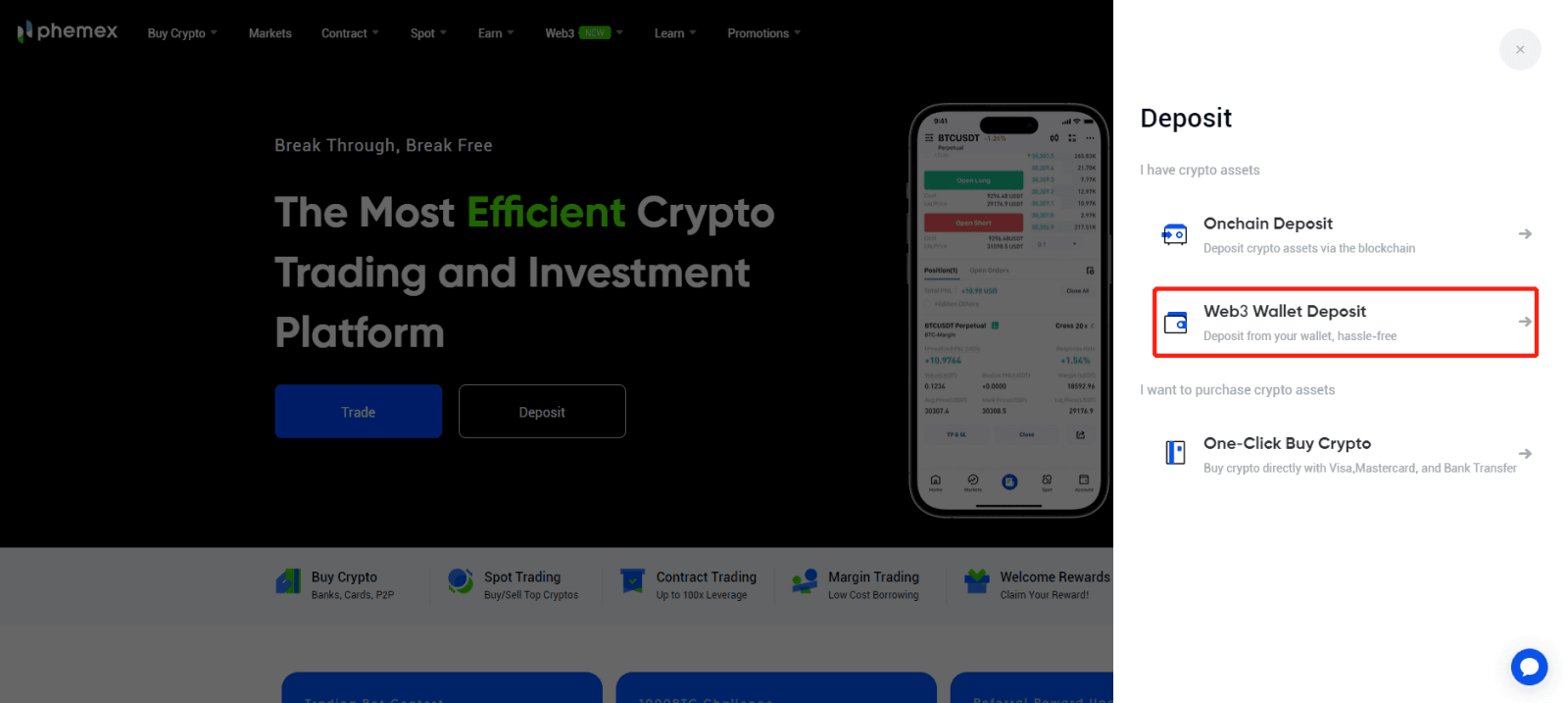
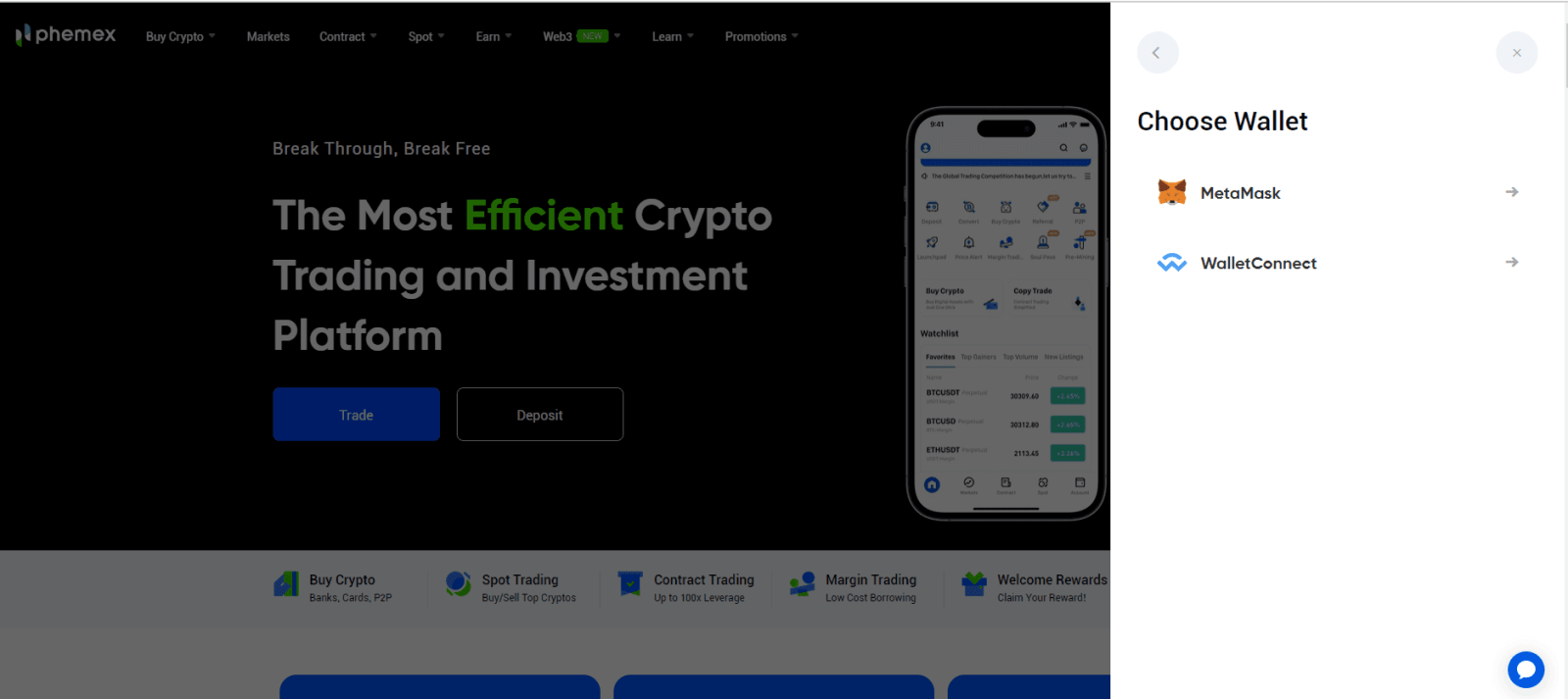
2 . Prenent Metamask com a exemple: feu clic a Metamask i completeu la verificació de la connexió de la cartera.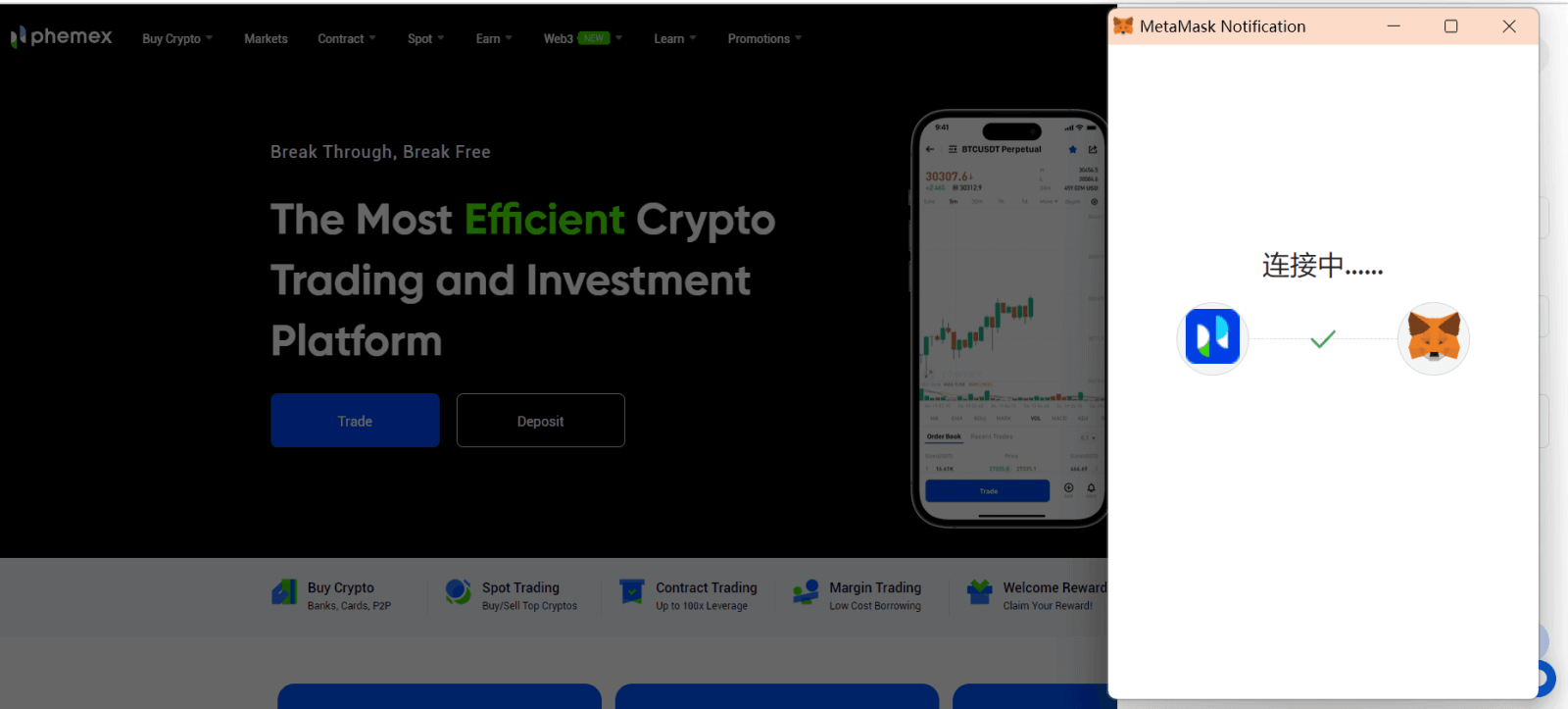
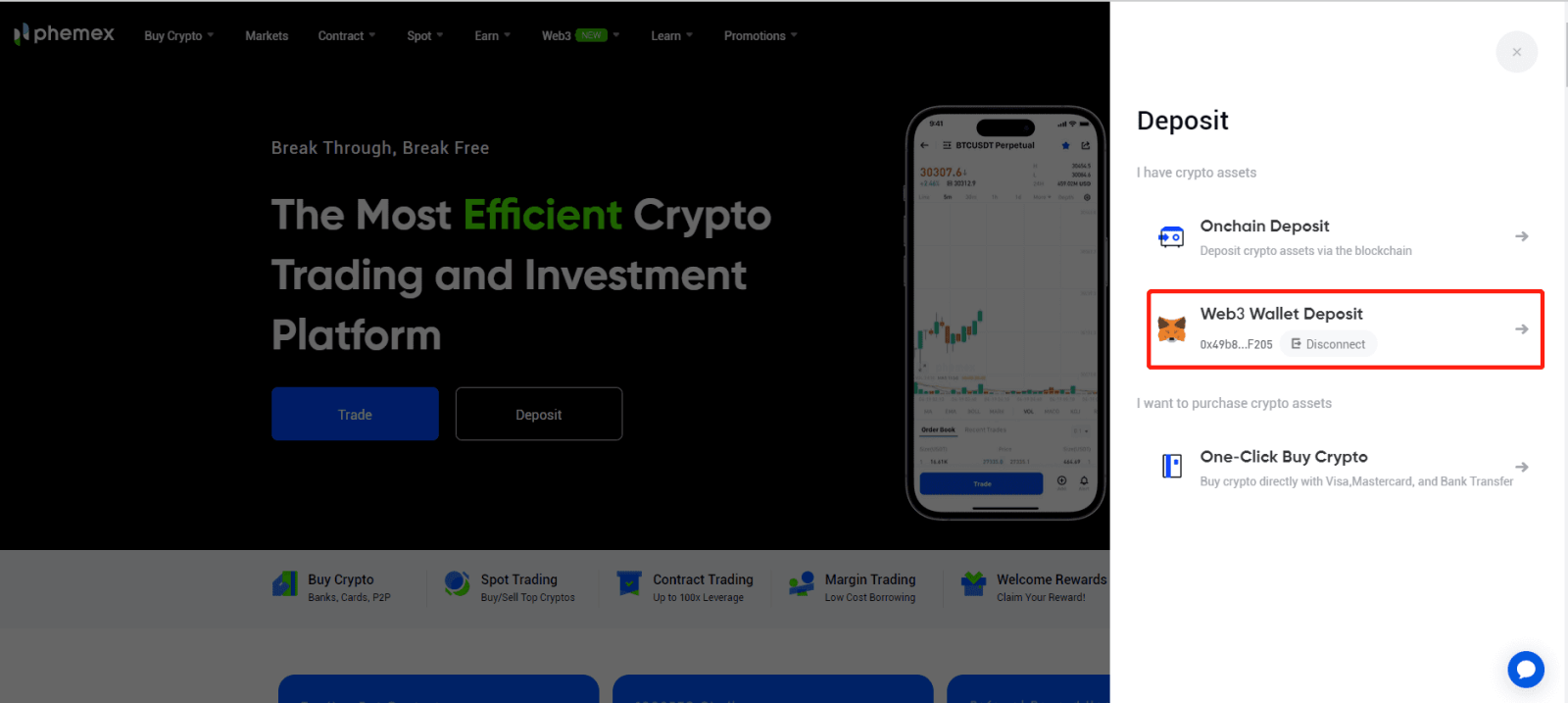
3 . Seleccioneu la moneda i la xarxa i introduïu l'import que voleu dipositar.
- Assegureu-vos que també heu seleccionat la mateixa xarxa de la cartera on esteu retirant fons per a aquest dipòsit.
- Assegureu-vos que teniu fons a mà per seleccionar la cartera.
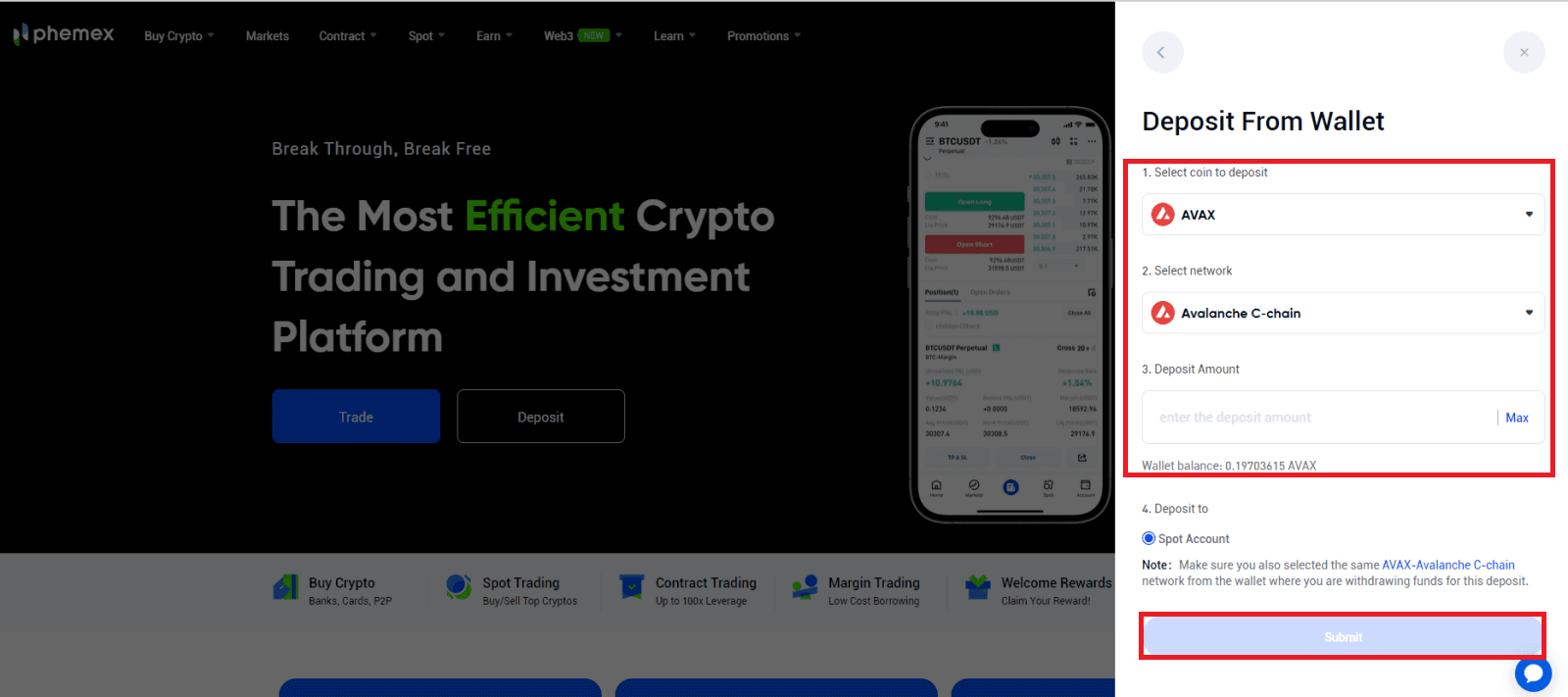 4 . Completeu la verificació de seguretat de Wallet després d'enviar la sol·licitud de dipòsit i, a continuació, espereu la confirmació a la cadena.
4 . Completeu la verificació de seguretat de Wallet després d'enviar la sol·licitud de dipòsit i, a continuació, espereu la confirmació a la cadena. 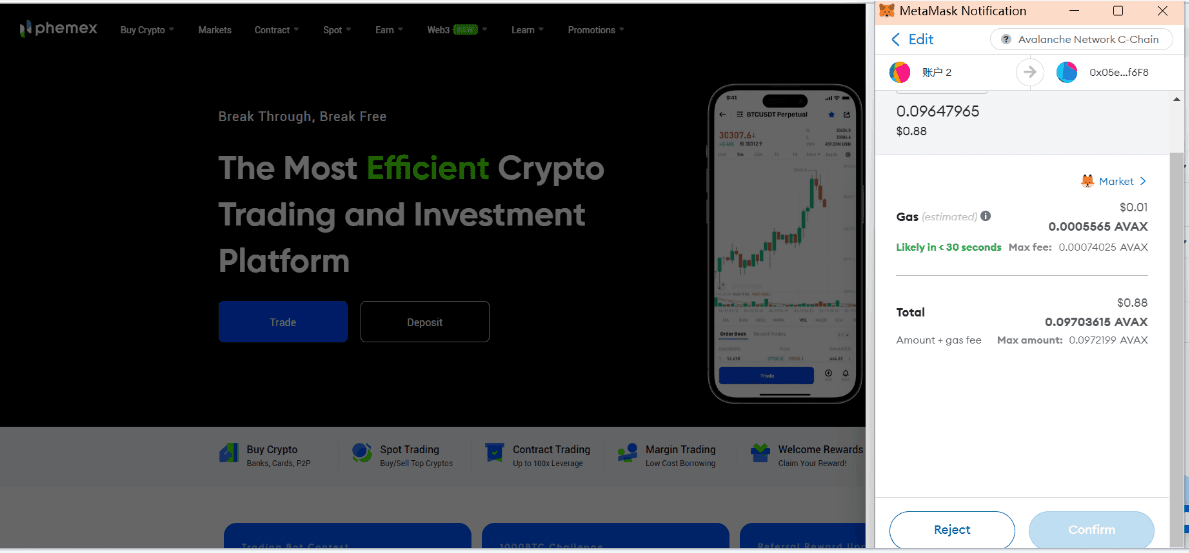
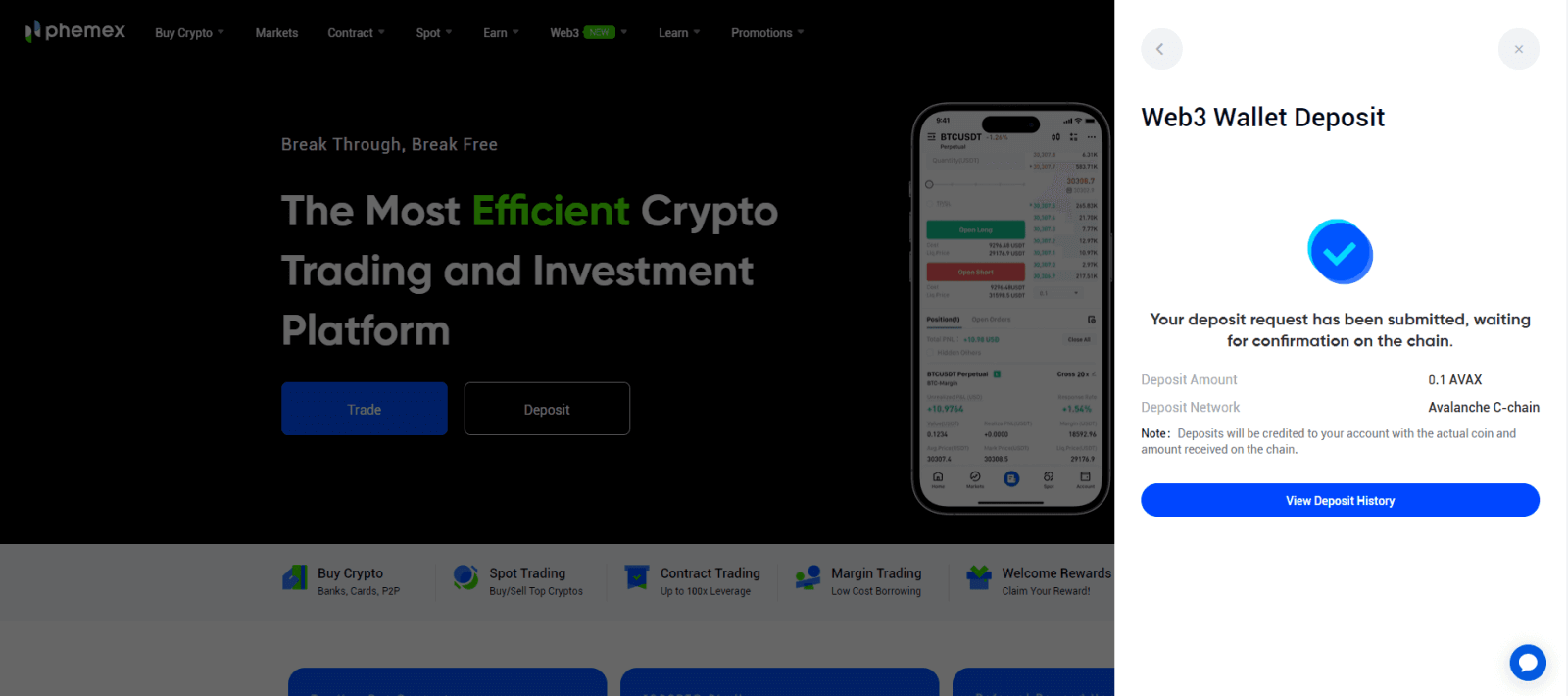 5 . Podeu comprovar el vostre historial de dipòsits o fer clic a Actius i després anar a Dipòsit .
5 . Podeu comprovar el vostre historial de dipòsits o fer clic a Actius i després anar a Dipòsit .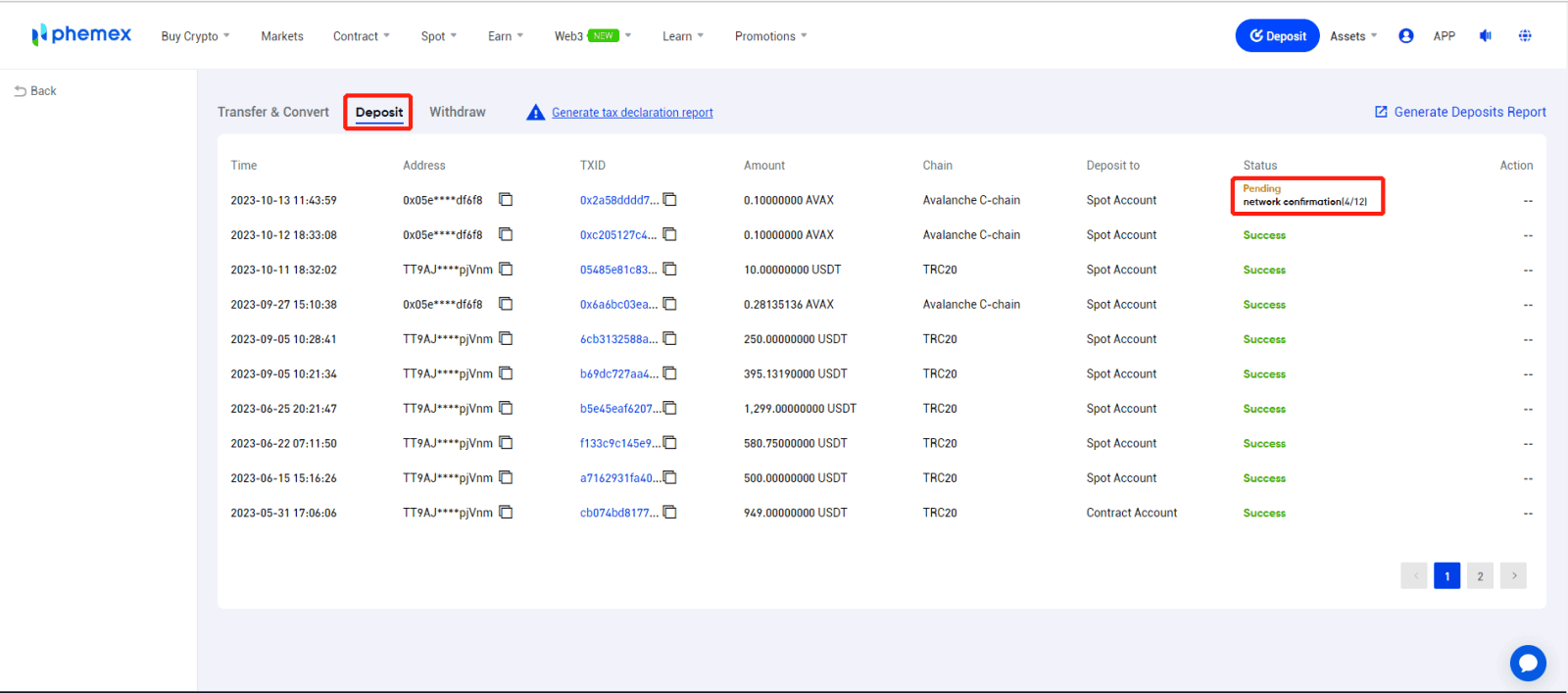
Diposita Crypto a Phemex (aplicació)
Aquí teniu un tutorial detallat per dipositar Crypto.- Registreu-vos o confirmeu que heu iniciat sessió al vostre compte de Phemex.
- Feu clic a " Dipòsit " a la pàgina d'inici.
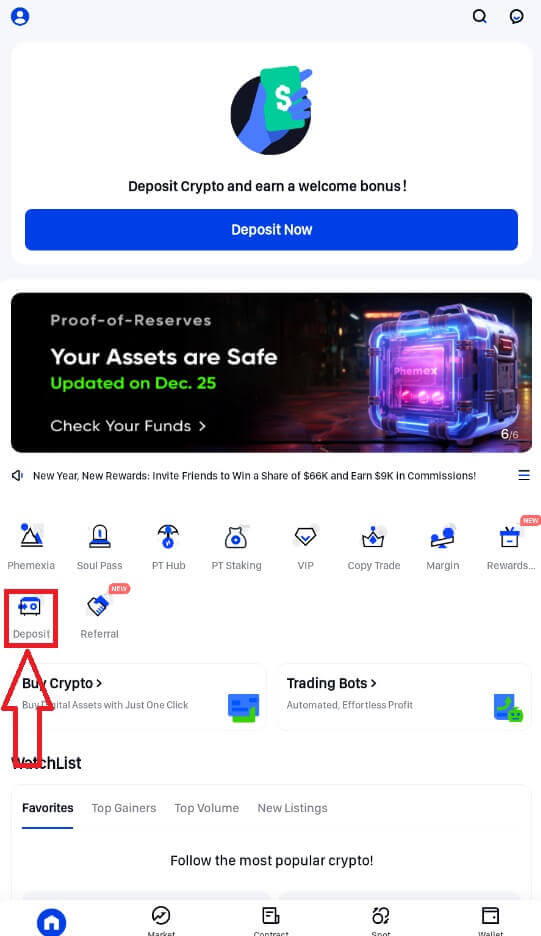
1 . Trieu " Dipòsit en cadena ".
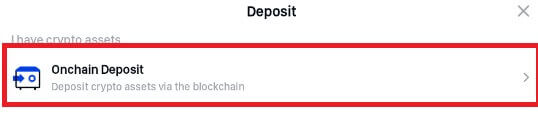
2. Trieu la moneda que voleu dipositar.
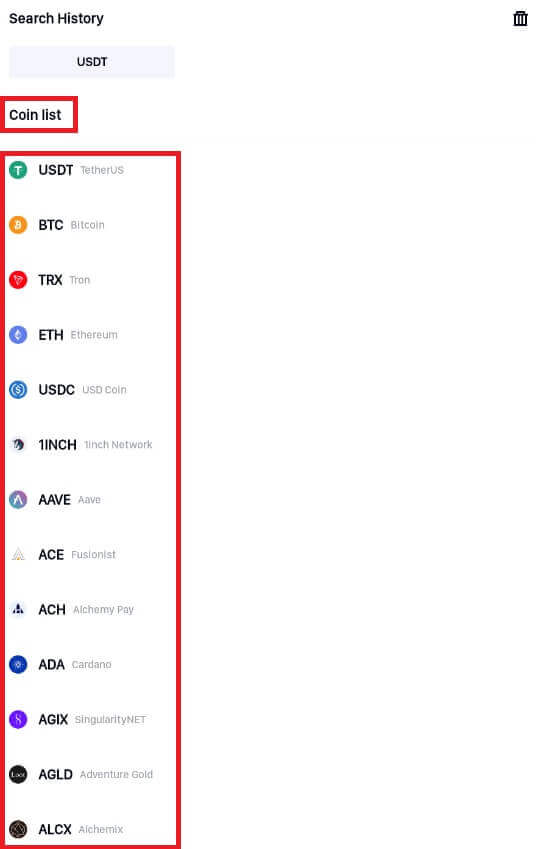
3. Després de decidir quina moneda voleu utilitzar, trieu la xarxa on voleu fer el dipòsit. A la plataforma on esteu retirant els fons d'aquest dipòsit, confirmeu que heu triat la mateixa xarxa.
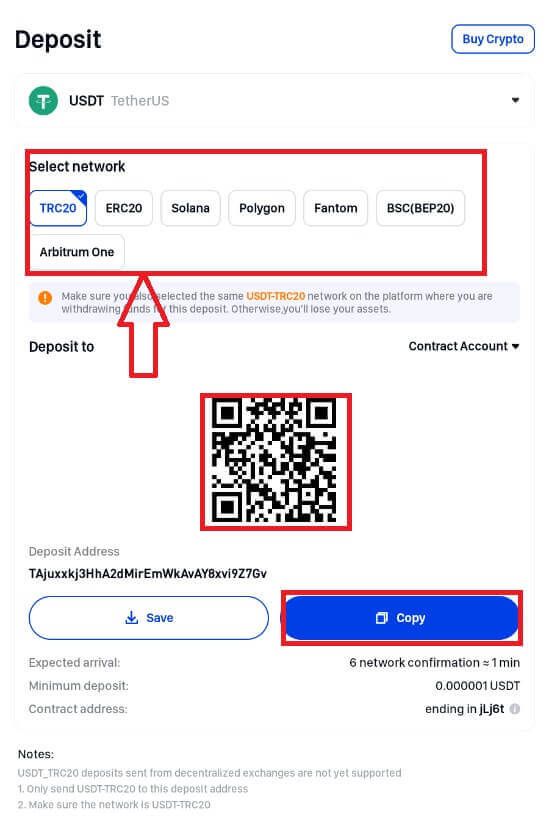
4. A Phemex, podeu introduir l'adreça de retirada de dues maneres diferents.
Copia Enganxa o escaneja el codi QR:
després de seleccionar quin desar del codi QR, enganxeu-lo a l'espai d'adreces de la plataforma on voleu treure criptomoneda.
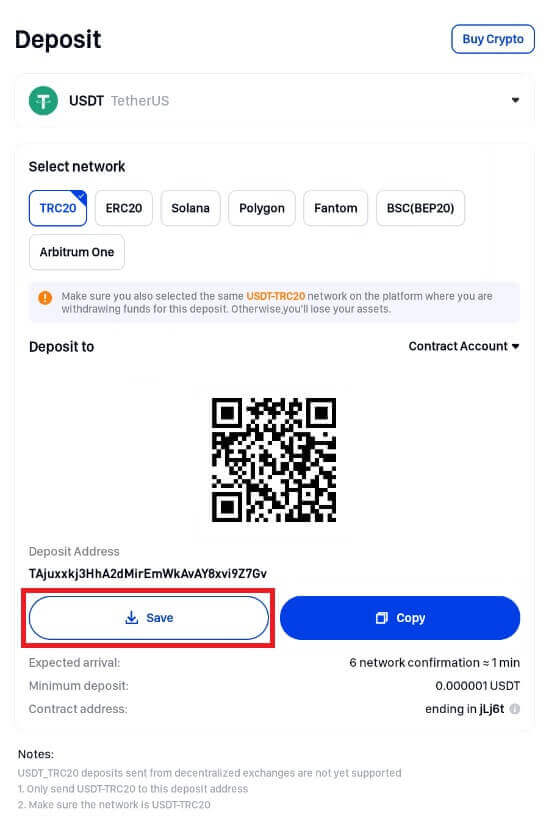
Alternativament, només podeu mostrar el codi QR i després importar-lo a la plataforma quan us retireu.
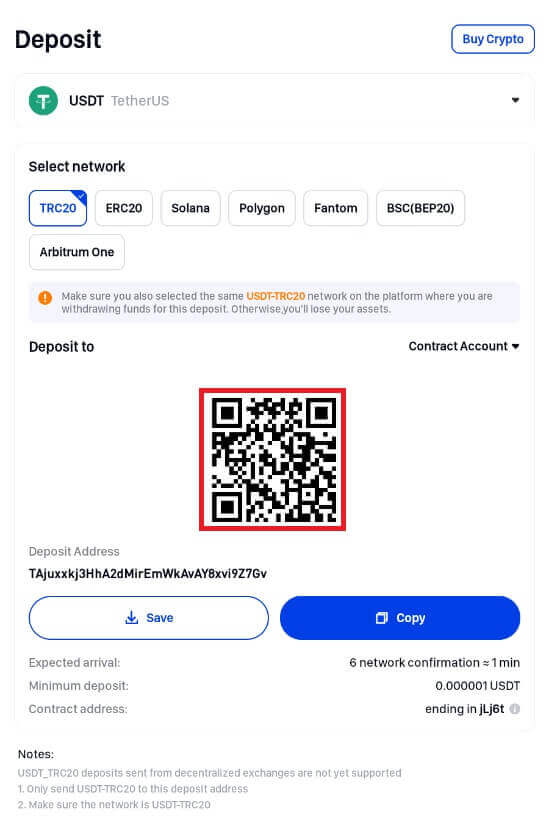
Copia Enganxa l'adreça de retirada
Després de copiar l'adreça de retirada, feu clic al camp de l'adreça i enganxeu-la a la plataforma on voleu retirar la criptomoneda. 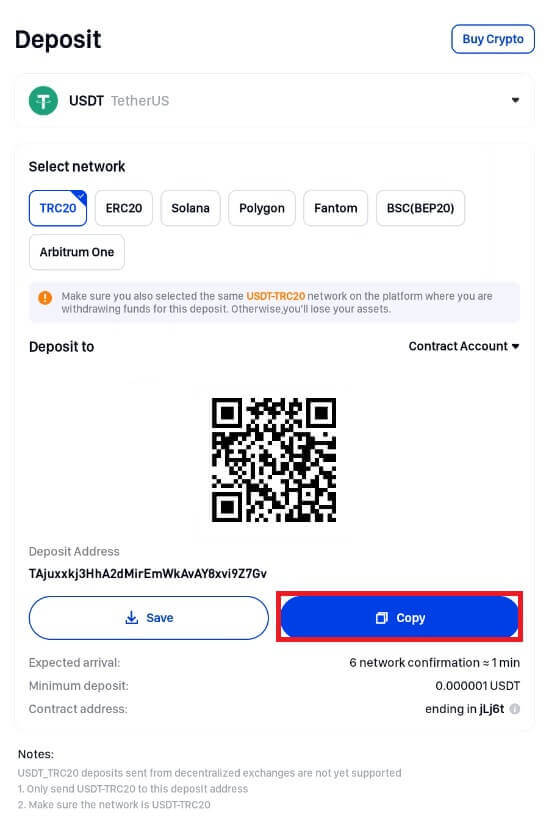
Tingueu en compte això, si us plau:
i . Assegureu-vos que la xarxa que seleccioneu inicialment admet Phemex així com la plataforma.
ii . Comproveu que la plataforma tingui els vostres actius abans de permetre als usuaris dipositar diners.
iii . Feu clic per copiar o escanejar el codi QR de la plataforma.
iv . També heu de copiar l'etiqueta o la nota quan trieu una criptomoneda, com ara XRP, LUNc, EOS, etc., excloent la moneda, la xarxa i l'adreça. 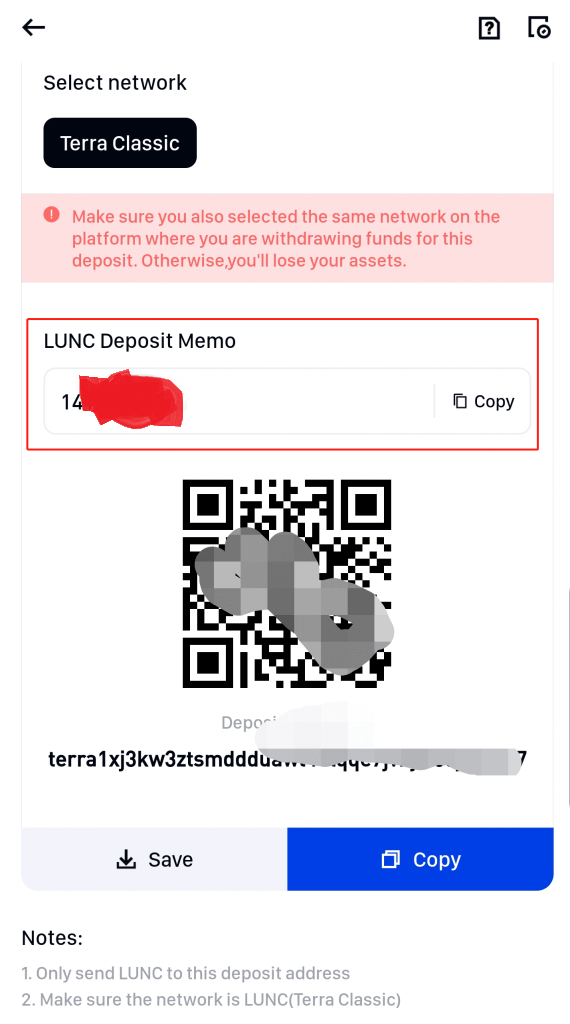
5 . Si us plau, tingueu paciència, ja que la transacció pot trigar un temps a confirmar-se després que s'hagi aprovat la sol·licitud de retirada. La cadena de blocs i el volum de trànsit de xarxa que està experimentant en aquest moment afecten el temps de confirmació. Els diners aviat s'acreditaran a la vostra cartera spot de Phemex un cop s'hagi completat la transferència. En seleccionar Cartera i després Dipòsit, també podeu veure l'historial dels vostres dipòsits. A continuació, per veure'l, toqueu la icona situada a la cantonada superior dreta.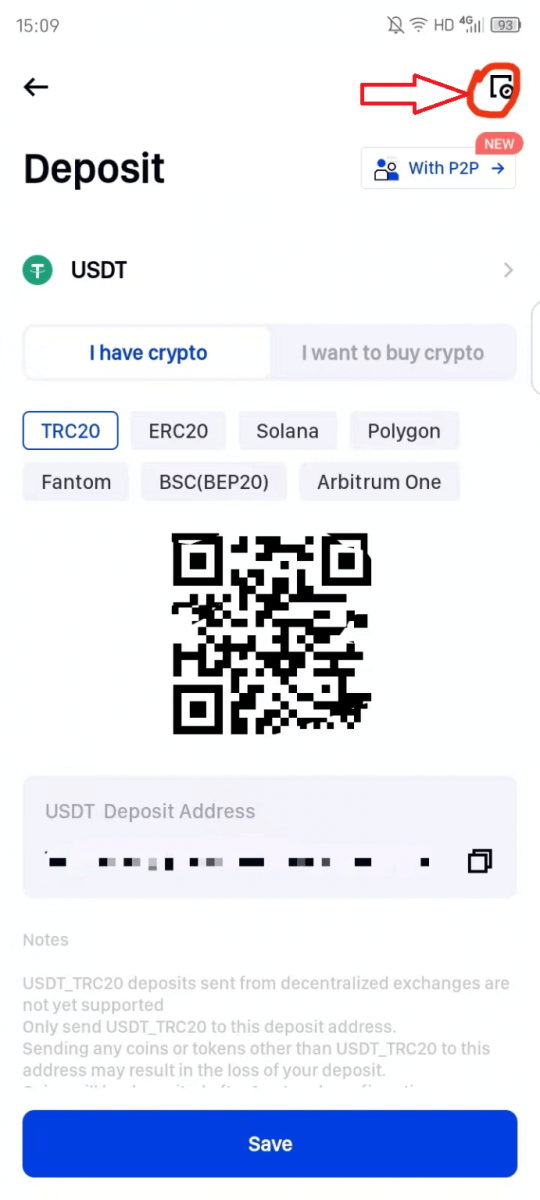
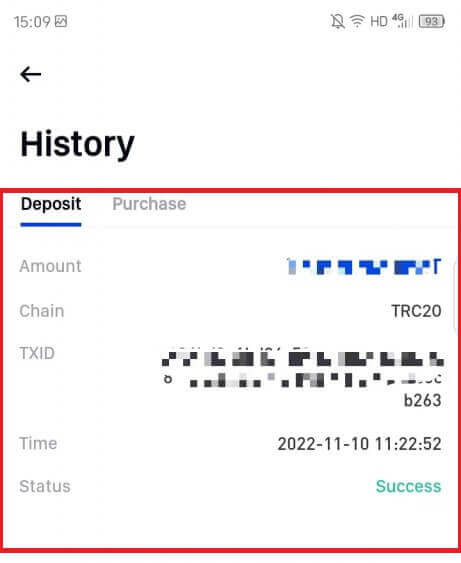
Com ingressar Fiat amb transferència bancària
Com ingressar Fiat amb transferència bancària (Web)
Legend Trading, un negoci de serveis monetaris (MSB) ràpid, segur i amb llicència adequada, s'ha associat amb Phemex. Legend Trading permet als usuaris de Phemex dipositar de manera segura GBP/CHF/EUR/JPY/CAD/AUD mitjançant transferències bancàries perquè és un venedor que compleix la llei.
Aquí teniu una explicació detallada de com utilitzar una transferència bancària per dipositar diners fiduciaris:
- Registreu-vos o confirmeu que heu iniciat sessió al vostre compte de Phemex.
- Passeu el cursor per sobre de " Compra Crypto " al menú de capçalera i, a continuació, seleccioneu " Fiat Deposit ".
NOTA : * Cal completar KYC per fer un dipòsit fiat. Encara que l'usuari tingui una verificació KYC avançada, Legend Trading pot requerir una verificació addicional (qüestionaris, enquestes, etc.). 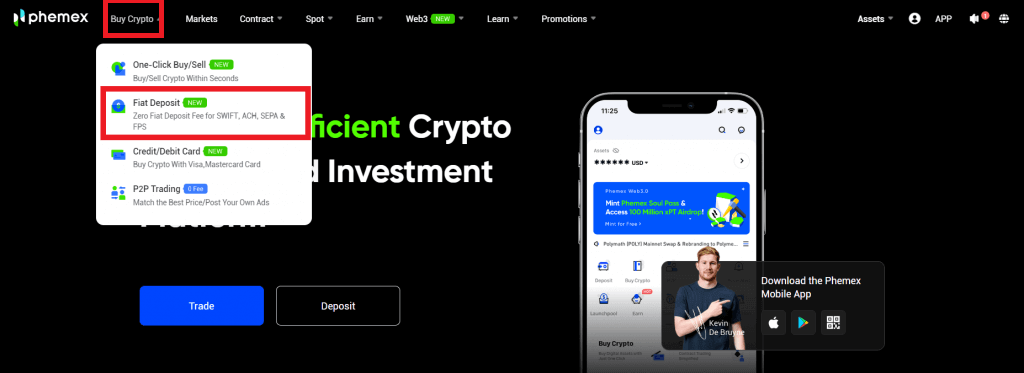
1. Introduïu la quantitat de fiat que voleu ingressar després de seleccionar la moneda fiduciaria preferida al menú desplegable.
2. Seleccioneu una forma de pagament . Utilitzeu l'euro com a il·lustració. Els fons es poden transferir mitjançant transferència bancària a Legend Trading. En la majoria dels casos, els fons arriben en 1-3 dies. Quan estigueu preparat, feu clic al botó Dipòsit . 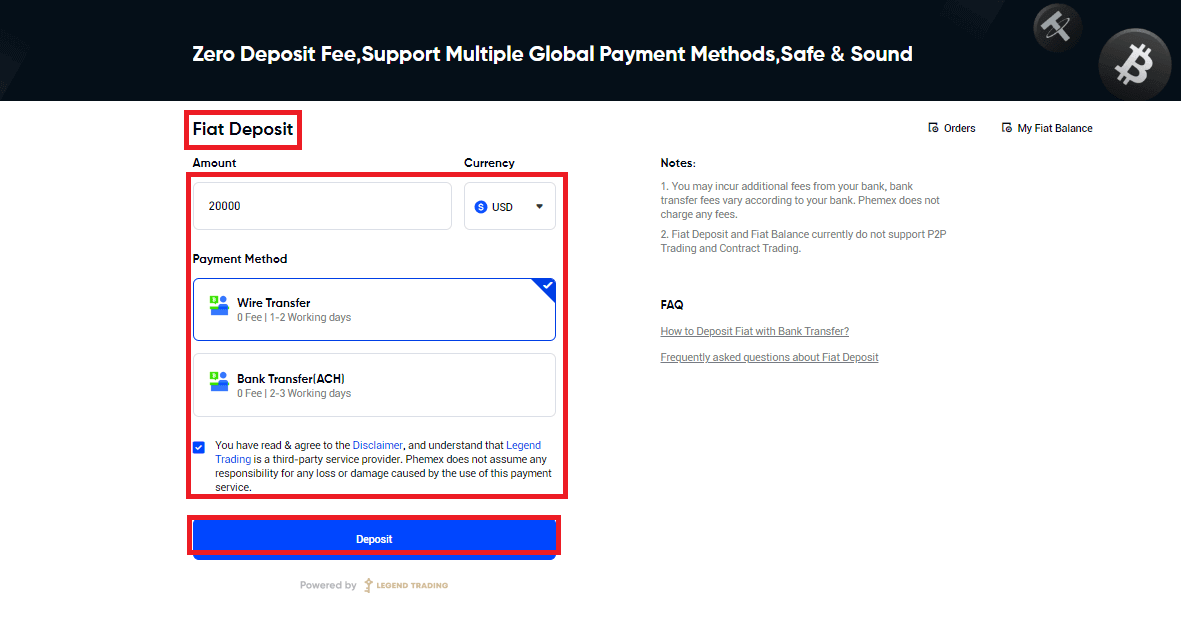
3. Completeu primer la verificació d'identitat KYC si encara no heu acabat la verificació KYC avançada de Phemex Basic . Feu clic a " Confirmar ".
Nota : també podeu saltar al qüestionari per completar la pàgina i garantir la seguretat de la vostra transacció. Introduïu els detalls reals i envieu-los.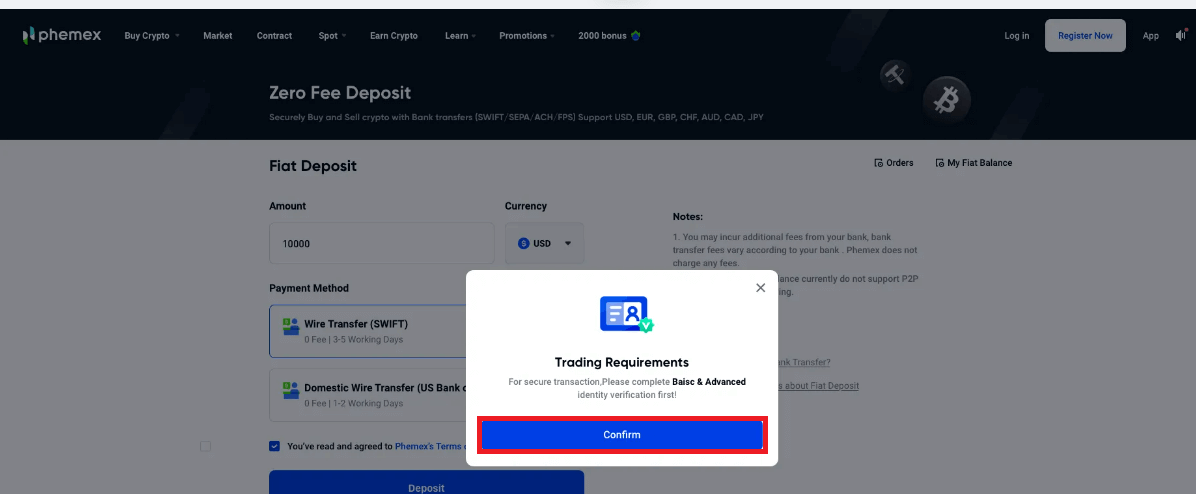
Quan seleccioneu una transferència bancària:
- Aneu al menú Transferència després d'iniciar la sessió al vostre compte bancari i, a continuació, inicieu la transferència.
- A la pantalla següent, introduïu les dades bancàries rellevants.
- OBLIGATÒRIA En el vostre missatge de cable, mencioneu el codi de referència corresponent que es mostra a continuació. Normalment podeu introduir-lo als camps marcats com "Informació addicional", "Memo" o "Instruccions". Per fer coincidir l'ingrés amb el vostre compte, feu servir aquest codi. L'ingrés es pot tornar o retardar sense ell.
- Un cop hagis acabat de transferir els fons, fes clic al botó que diu " SÍ, Acabo de fer un dipòsit ".
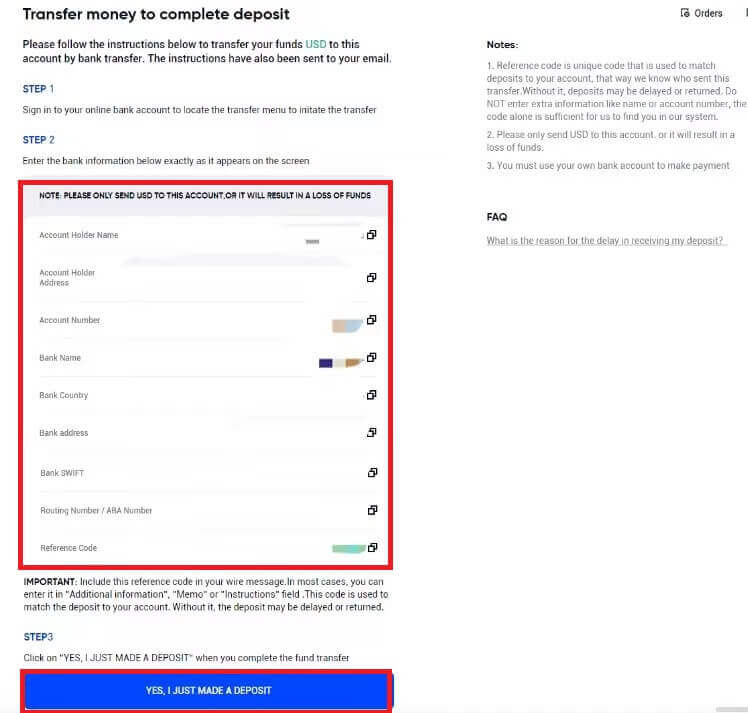
- Si us plau, permeteu que els fons arribin al vostre compte fiat de Phemex després de fer la transferència. Tingueu en compte que el termini mitjà de lliurament dels fons és d'un a tres dies laborables.
- Per veure si s'ha acreditat correctament, aneu al vostre " Compte d'Actius-Fiat ".
- Per obtenir ajuda immediata si el dipòsit es retarda, envieu un bitllet a Legend Trading.
- Després que el vostre Fiat dipositat s'acrediti a la vostra cartera Fiat, completeu la compra de criptomoneda en un termini de 30 dies, segons la sol·licitud de la normativa.
- Durant el període de 31 dies, qualsevol saldo de Fiat no utilitzat es convertirà automàticament a USDT.
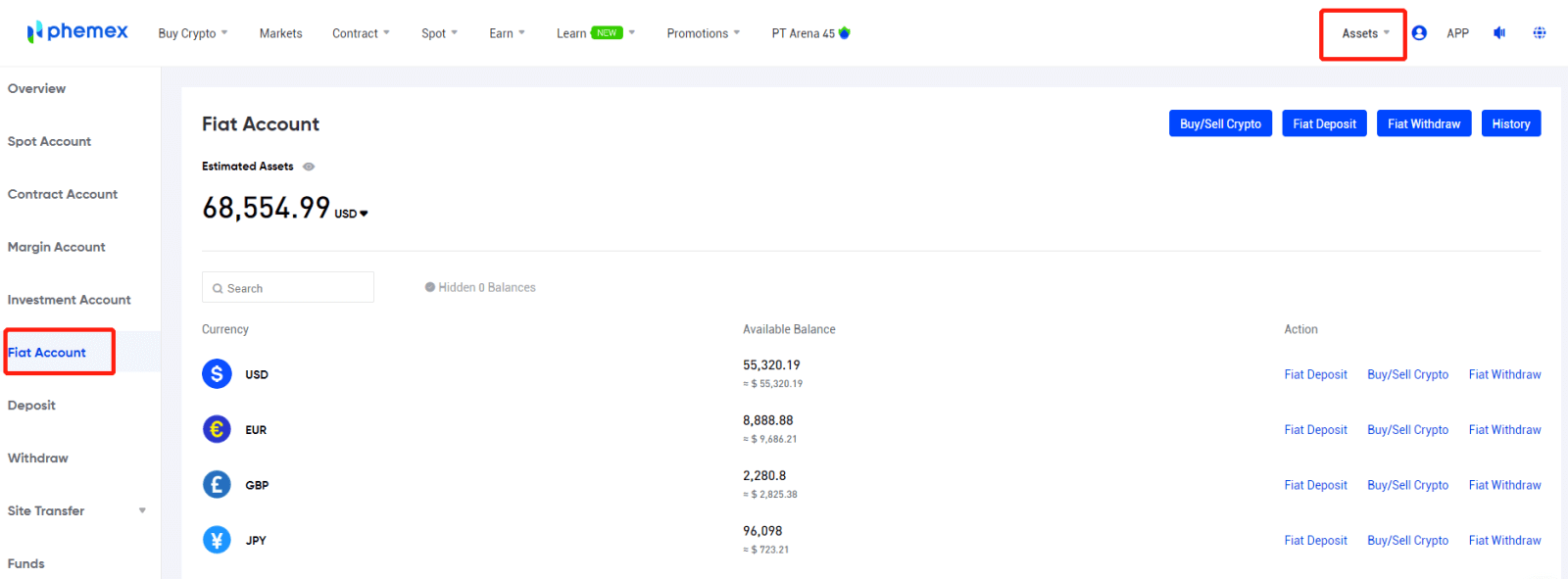
5. Per veure el vostre historial de comandes, feu clic a Comandes a l'extrem superior dret.
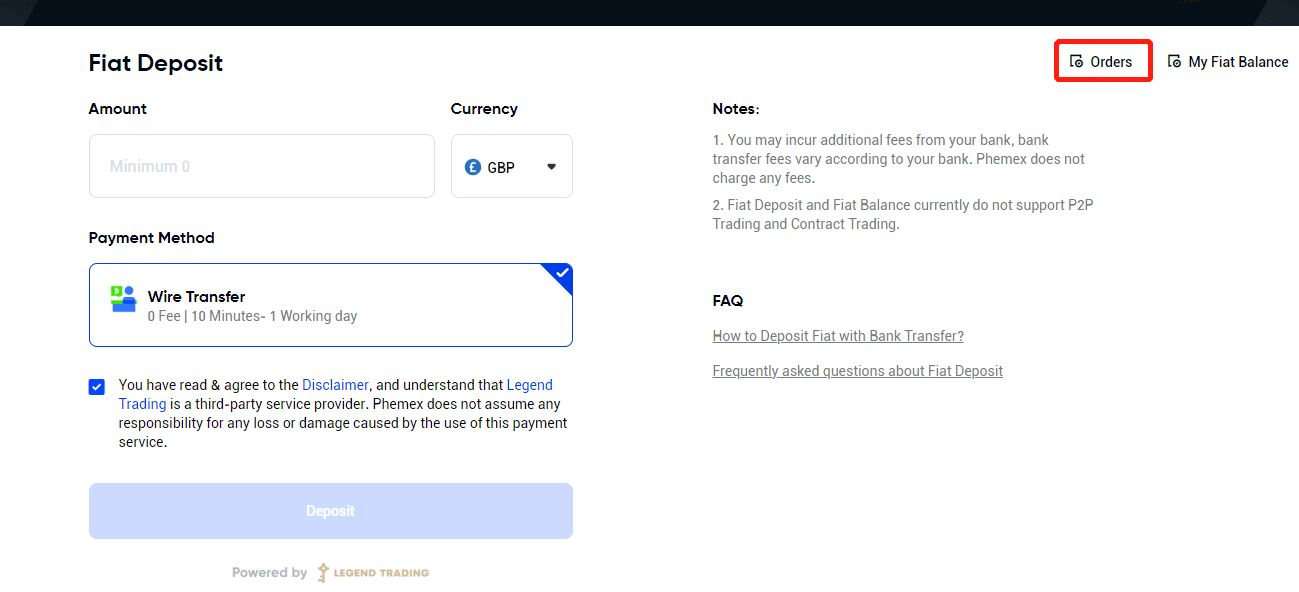
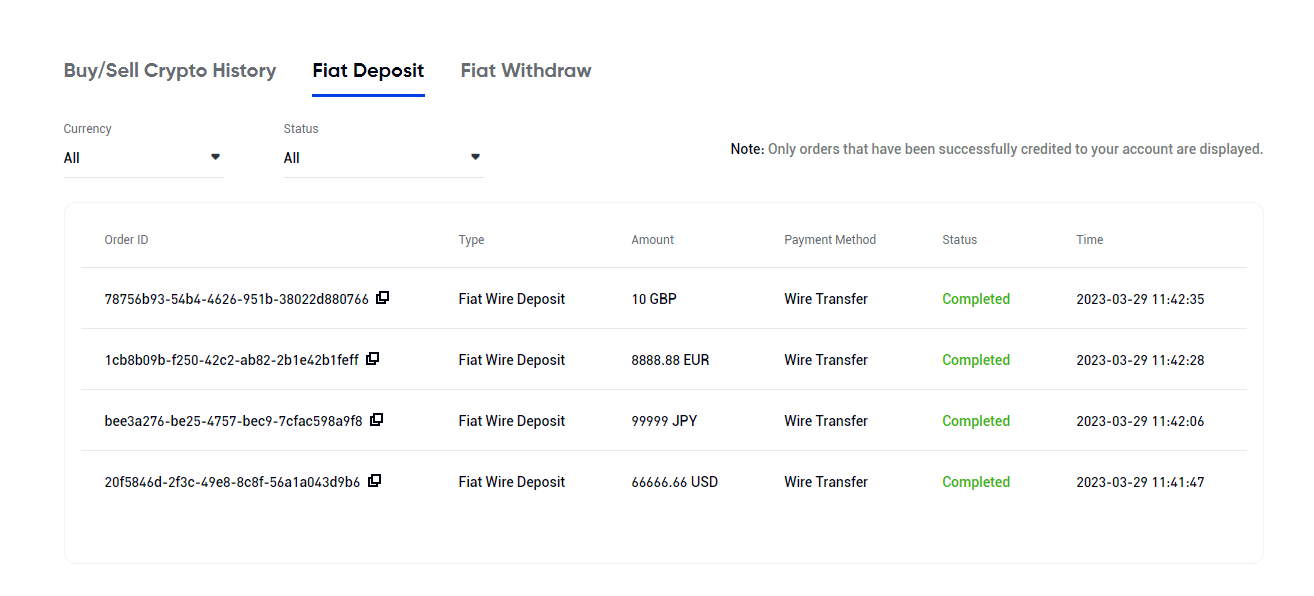
Com ingressar Fiat amb transferència bancària (aplicació)
Legend Trading, un negoci de serveis monetaris (MSB) ràpid, segur i amb llicència adequada, s'ha associat amb Phemex. Legend Trading permet als usuaris de Phemex dipositar de manera segura GBP/CHF/EUR/JPY/CAD/AUD mitjançant transferències bancàries perquè és un venedor que compleix la llei.
Aquí teniu una explicació detallada de com utilitzar una transferència bancària per dipositar diners fiduciaris:
- Registreu-vos o confirmeu que heu iniciat sessió al vostre compte de Phemex.
- Passeu el cursor per sobre de " Compra Crypto " al menú de capçalera i, a continuació, seleccioneu " Fiat Deposit ".
NOTA : * Cal completar KYC per fer un dipòsit fiat. Encara que l'usuari tingui una verificació KYC avançada, Legend Trading pot requerir una verificació addicional (qüestionaris, enquestes, etc.).
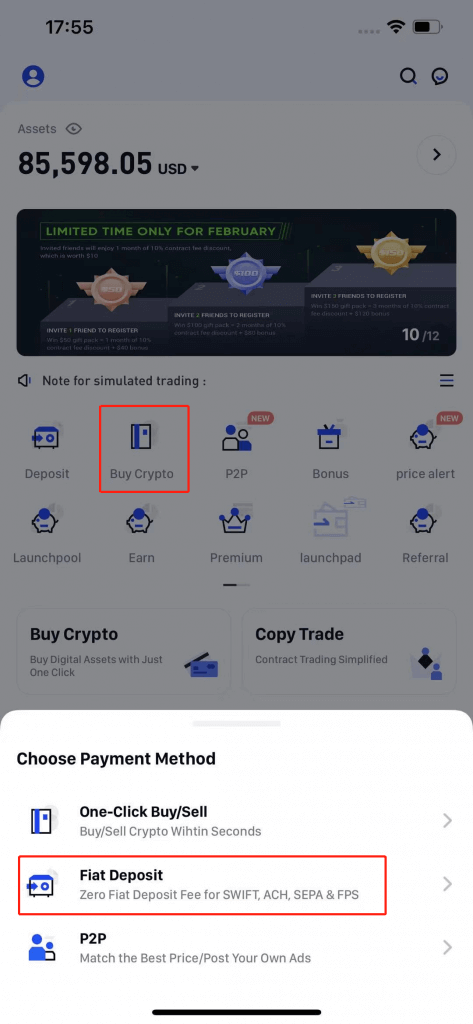
1. Introduïu la quantitat de fiat que voleu ingressar després de seleccionar la moneda fiduciaria preferida al menú desplegable.
2. Seleccioneu una forma de pagament . Utilitzeu l'euro com a il·lustració. Els fons es poden transferir mitjançant transferència bancària a Legend Trading. En la majoria dels casos, els fons arriben en 1-3 dies. Quan estigueu preparat, feu clic al botó Dipòsit .
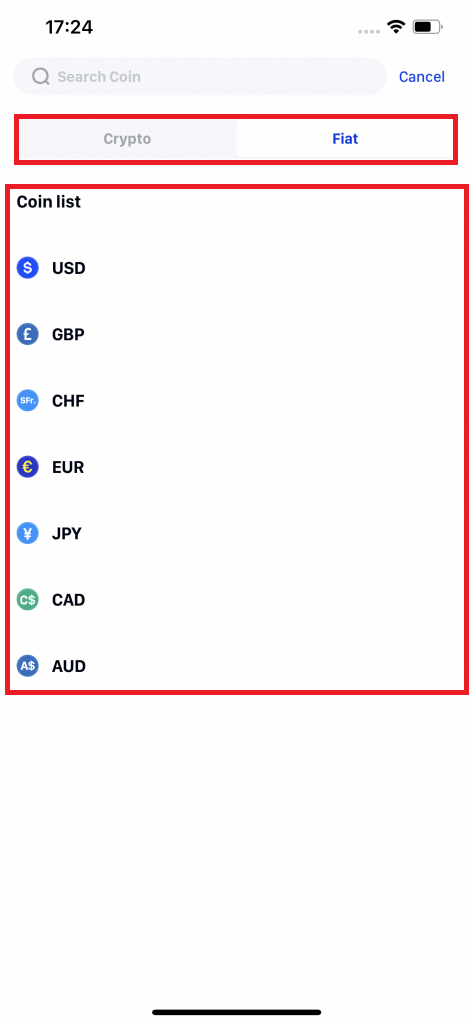
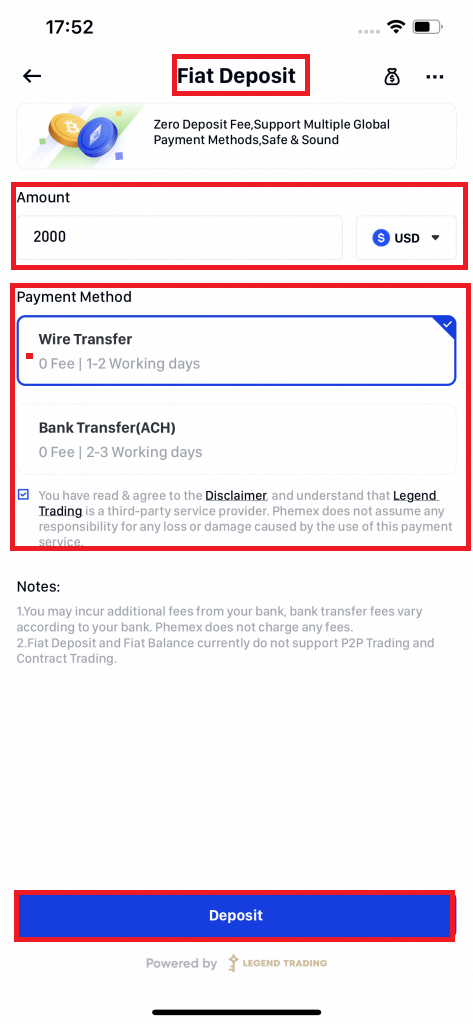
3. Completeu primer la verificació d'identitat KYC si encara no heu acabat la verificació KYC avançada de Phemex Basic. Trieu " Continuar ".
Nota : també podeu saltar al qüestionari per completar la pàgina i garantir la seguretat de la vostra transacció. Introduïu els detalls reals i envieu-los.
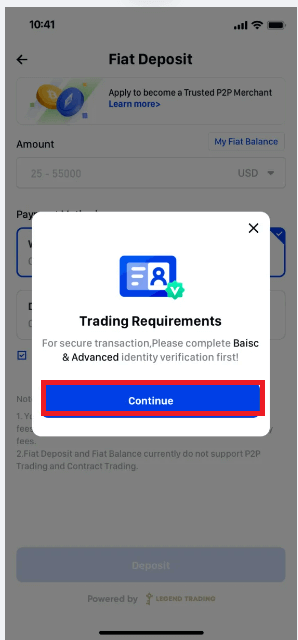
4 . Després de fer clic al botó Dipòsit , si s'accepta la verificació d'identitat KYC , se us dirigirà a una pàgina que explica com finalitzar la recàrrega del dipòsit. Per fer transferències mitjançant l'aplicació mòbil o la banca en línia, seguiu les instruccions.
Quan seleccioneu una transferència bancària:
- Aneu al menú Transferència després d'iniciar la sessió al vostre compte bancari i, a continuació, inicieu la transferència.
- A la pantalla següent, introduïu les dades bancàries rellevants.
- OBLIGATÒRIA En el vostre missatge de cable, mencioneu el codi de referència corresponent que es mostra a continuació. Normalment podeu introduir-lo als camps marcats com "Informació addicional", "Memo" o "Instruccions". Per fer coincidir l'ingrés amb el vostre compte, feu servir aquest codi. L'ingrés es pot tornar o retardar sense ell.
- Un cop hagis acabat de transferir els fons, fes clic al botó que diu " SÍ, Acabo de fer un dipòsit ".
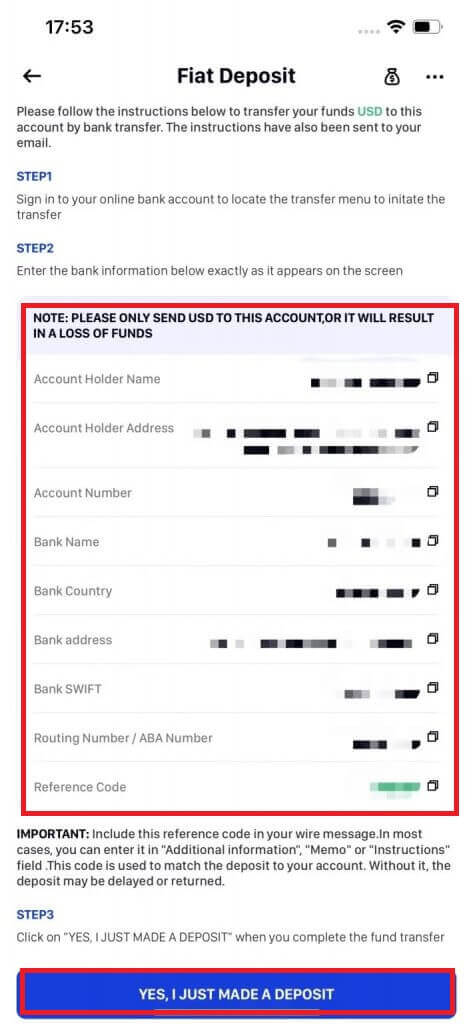
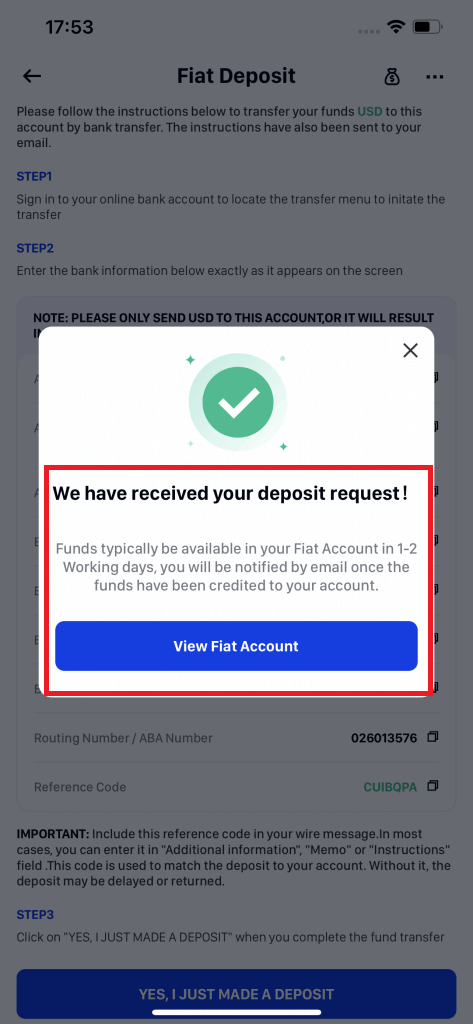
- Si us plau, permeteu que els fons arribin al vostre compte fiat de Phemex després de fer la transferència. Tingueu en compte que el termini mitjà de lliurament dels fons és d'un a tres dies laborables.
- Per veure si s'ha acreditat correctament, aneu al vostre " Compte d'Actius-Fiat ". Després que el dipòsit del compte fiduciari tingui èxit, podeu utilitzar " El meu saldo fiduciari " per utilitzar la compra/venda d'un clic per comprar criptomoneda.
- Si us plau, finalitzeu la compra de criptomoneda dins dels 30 dies posteriors a l'abonament del vostre fiat dipositat a la vostra cartera Fiat, d'acord amb la sol·licitud feta pel reglament.
- Com que el vostre Fiat s'ha acreditat, qualsevol saldo de Fiat no utilitzat es convertirà automàticament a USDT el dia 31.
- Si us plau, envieu un bitllet a Legend Trading si el dipòsit es retarda per rebre el directe
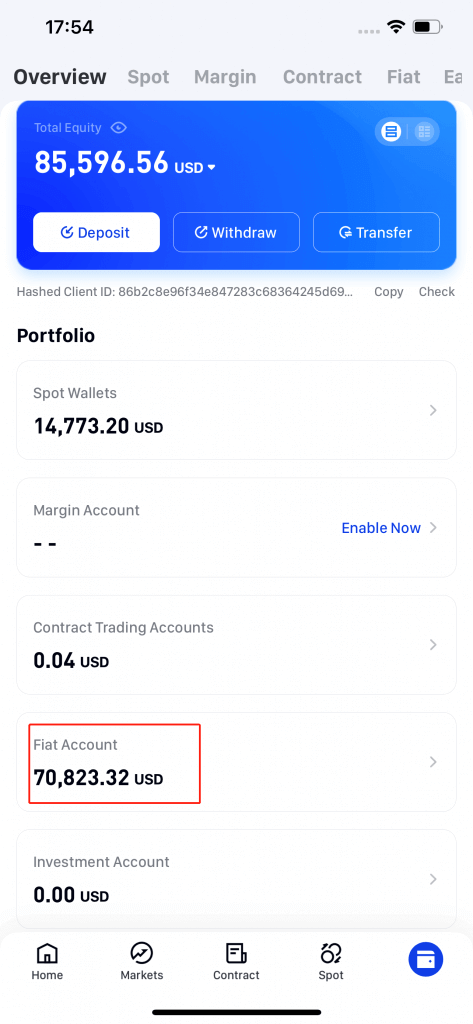
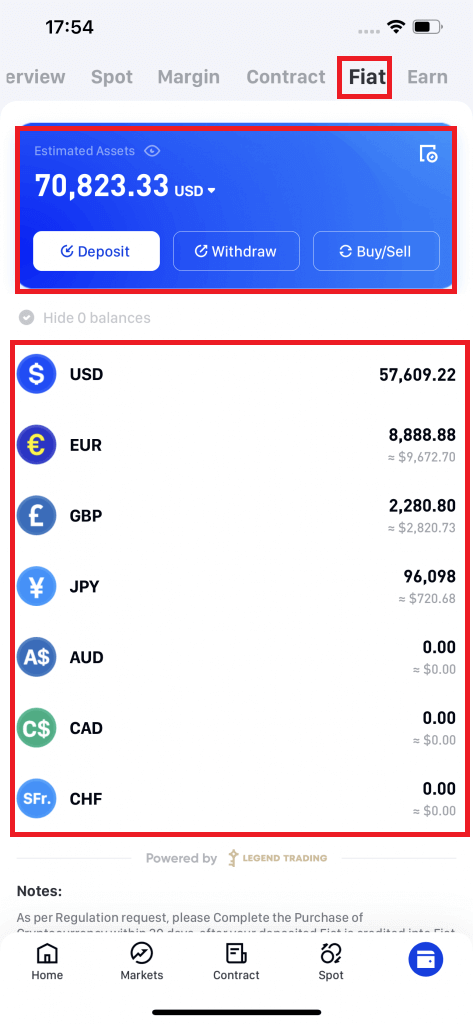
5. Per veure el vostre historial de comandes, feu clic a Comandes a l'extrem superior dret.
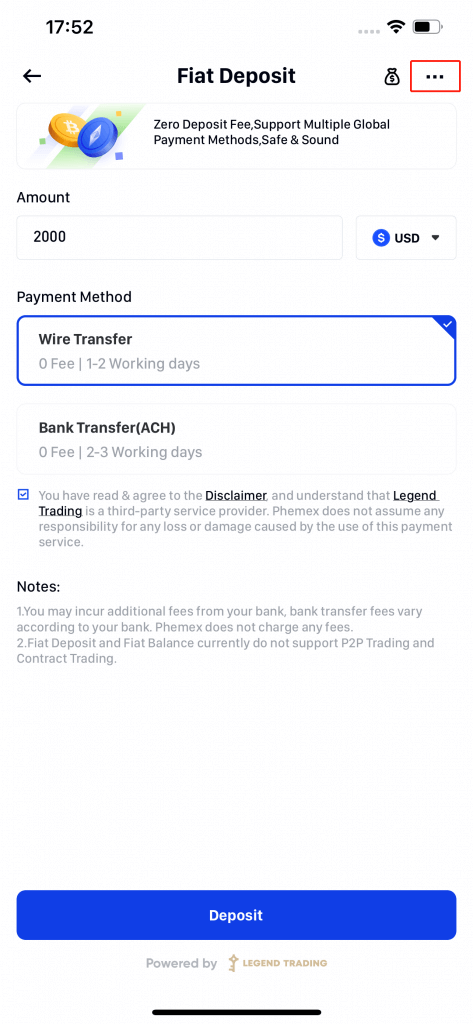
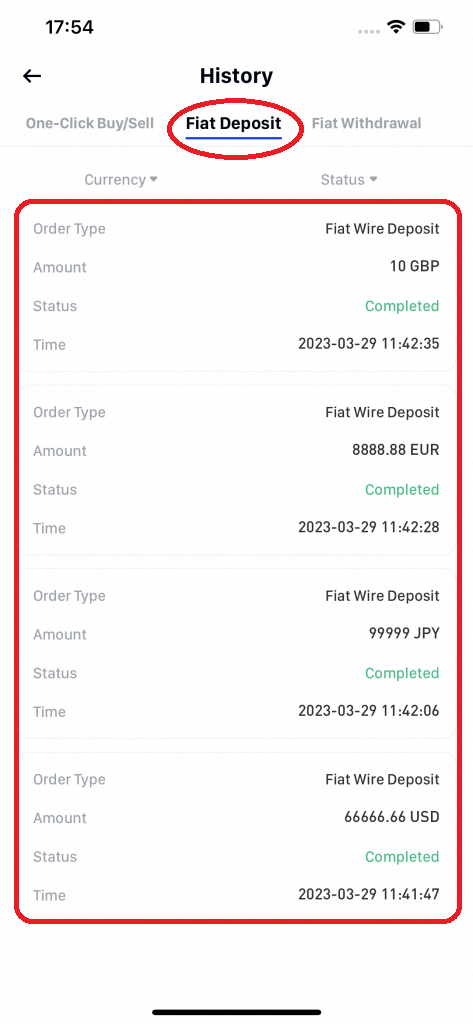
Preguntes freqüents (FAQ)
Què és una etiqueta/memo i per què l'he d'introduir en dipositar cripto?
Una etiqueta o nota és un identificador únic assignat a cada compte per identificar un dipòsit i acreditar el compte corresponent. Quan dipositeu determinades criptografies, com ara BNB, XEM, XLM, XRP, KAVA, ATOM, BAND, EOS, etc., heu d'introduir l'etiqueta o la nota corresponents perquè s'acrediti correctament.
Quant de temps triguen a arribar els meus fons? Quina és la tarifa de transacció?
Després de confirmar la vostra sol·licitud a Phemex, la transacció triga un temps a confirmar-se a la cadena de blocs. El temps de confirmació varia en funció de la cadena de blocs i del seu trànsit de xarxa actual.
Els fons s'abonaran al vostre compte de Phemex poc després que la xarxa confirmi la transacció.
Tingueu en compte que si introduïu l'adreça de dipòsit incorrecta o seleccioneu una xarxa no compatible, els vostres fons es perdran. Comproveu sempre acuradament abans de confirmar la transacció.
Per què no s'ha acreditat el meu dipòsit
La transferència de fons des d'una plataforma externa a Phemex implica tres passos:
Retirada de la plataforma externa
Confirmació de la xarxa Blockchain
Phemex acredita els fons al vostre compte
Una retirada d'actius marcada com a "completa" o "èxit" a la plataforma de la qual esteu retirant la vostra criptografia significa que la transacció s'ha retransmès amb èxit a la xarxa blockchain. No obstant això, encara pot passar un temps perquè aquesta transacció en particular es confirmi completament i s'acrediti a la plataforma a la qual esteu retirant la vostra criptografia. El nombre de "confirmacions de xarxa" requerides varia per a diferents blockchains.